Page 1

Digitalkamera
EX-Z55
Bedienungsanleitung
Wir möchten uns bei dieser Gelegenheit
dafür bedanken, dass Sie sich für dieses
Produkt von CASIO entschieden haben.
• Bevor Sie es verwenden, lesen Sie
unbedingt die in der Bedienungsanleitung
enthaltenen Vorsichtsmaßregeln durch.
• Bewahren Sie die Bedienungsanleitung für
spätere Nachschlagzwecke an einem
sicheren Ort auf.
• Für die neuesten Informationen über dieses
Produkt besuchen Sie bitte die folgende
offizielle EXILIM Webseite:
http://www.exilim.com/.
G
K872PCM1DKX
Page 2
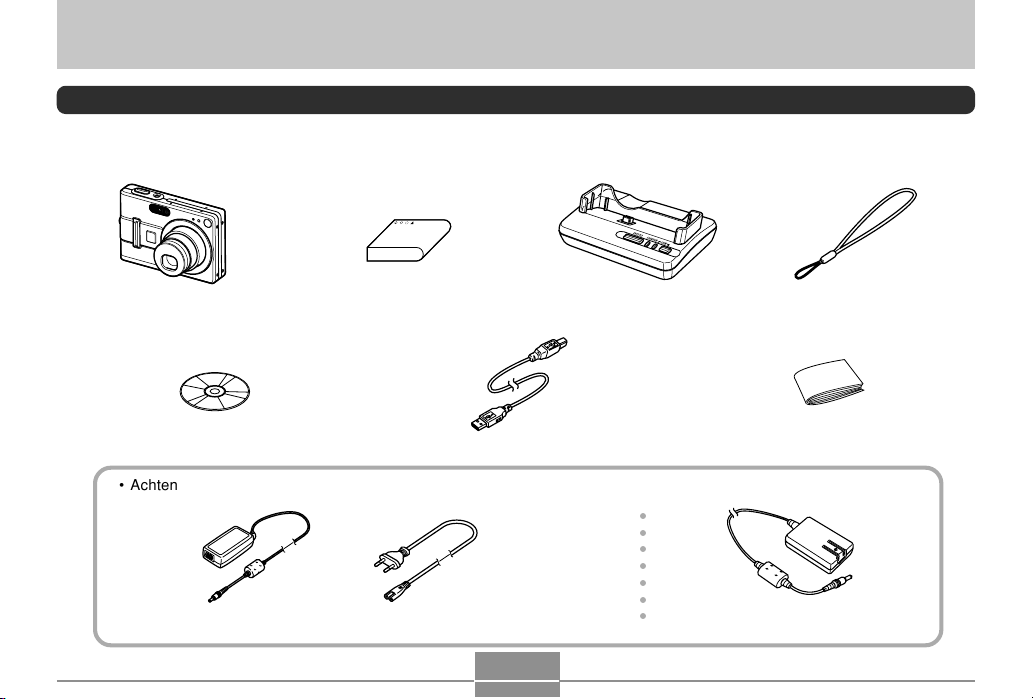
EINLEITUNG
EINLEITUNG
Auspacken
Stellen Sie sicher, dass alle hier dargestellten Artikeln mit Ihrer Kamera mitgeliefert wurden. Falls etwas fehlt, wenden Sie sich
unverzüglich an Ihren Fachhändler.
Kamera
CD-ROM
• Achten Sie darauf, dass die Form des Netzgerätes von dem Bestimmungsland abhängt, in dem Sie die Kamera
gekauft haben.
Spezielles Netzgerät (mit Kabel
anschließbare Ausführung) (AD-C51G)
Lithium-Ionen-Akku (NP-40)
USB-Kabel Grundlegende Referenz
Netzkabel
* Die Form des
Netzkabelsteckers
variiert in Abhängigkeit
von dem geografischen
Gebiet.
*
USB-Station
(CA-24)
○○○○○○○
Tragegurt
Spezielles Netzgerät (Direkt
ansteckbare Ausführung) (AD-C51J)
2
Page 3

EINLEITUNG
Inhalt
2 EINLEITUNG
Auspacken .................................................................... 2
Merkmale...................................................................... 9
Vorsichtsmaßregeln für die Bedienung...................... 12
16 SCHNELLSTARTANLEITUNG
Laden Sie zuerst den Akku auf! ................................. 16
Konfigurieren der Anzeigesprache und der
Uhreinstellungen ........................................................ 17
Aufnehmen eines Bildes ............................................ 18
Betrachten eines aufgenommenen Bildes ................. 19
Löschen eines Bildes ................................................. 19
20 BEREITSTELLUNG
Über diese Anleitung .................................................. 20
Allgemeine Anleitung ................................................. 21
Kamera 21
USB-Station 23
Inhalt des Monitorbildschirms .................................... 24
Ändern des Inhalts des Monitorbildschirms 26
Anbringen des Tragegurts ......................................... 28
Stromanforderungen .................................................. 29
Einsetzen oder Entfernen des Akkus 29
Aufladen des Akkus 31
Vorsichtsmaßregeln hinsichtlich der Stromversorgung 36
Ein- oder Ausschalten der Kamera 39
Konfigurieren der Stromspareinstellungen 41
Verwendung der Bildschirmmenüs ............................ 42
Konfigurierung der Anzeigesprache und
Uhreinstellungen ........................................................ 44
Konfigurieren der Anzeigesprache und der
Uhreinstellungen 45
48 GRUNDLAGEN DER BILDAUFNAHME
Aufnahme eines Bildes .............................................. 48
Spezifizieren des Aufnahmemodus 48
Ausrichten der Kamera 49
Aufnahme eines Bildes 50
Verwendung des optischen Suchers ......................... 54
Verwendung des Zooms ............................................ 55
Optisches Zoom 55
Digitalzoom 57
Verwendung des Blitzlichts ........................................ 59
Blitzlichtstatus 60
Ändern der Einstellung der Blitzintensität 61
Verwendung des Blitzassistenten 61
Verwendung des Selbstauslösers ............................. 63
3
Page 4
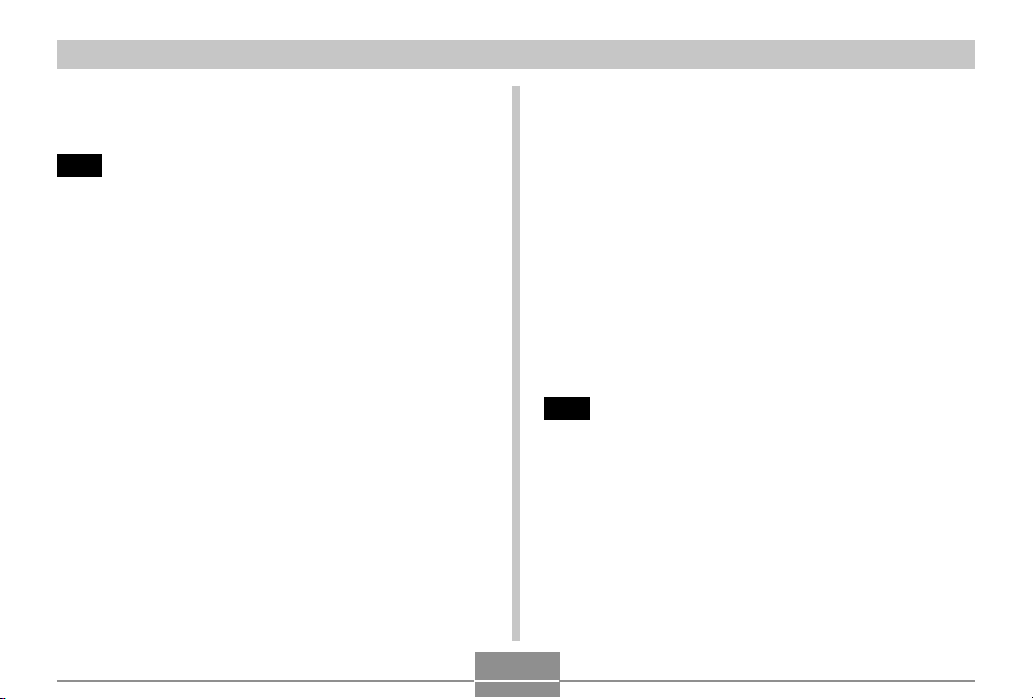
EINLEITUNG
Spezifizierung der Bildgröße ..................................... 65
Spezifizierung der Bildqualität ................................... 66
68 ANDERE AUFNAHMEFUNKTIONEN
Wahl des Scharfeinstellmodus................................... 68
Verwendung von Autofokus 69
Verwendung des Makromodus 71
Verwendung des Pan-Focus 72
Verwendung des Unendlichmodus 73
Verwendung von manuellen Fokus 74
Verwendung der Fokusverriegelung 75
Belichtungskompensation (EV-Verschiebung) .......... 76
Einstellung des Weißabgleichs .................................. 78
Konfiqurierung der manuellen Einstellung des
Weißabgleichs 79
Verwendung des BESTSHOT-Modus ........................ 81
Erstellen Ihres eigenen BESTSHOT-Setups 83
Löschen eines Anwender-Setups des
BESTSHOT-Modus 84
Kombinieren von Aufnahmen von zwei
Personen in ein einzelnes Bild (Coupling Shot) ........ 85
Aufnahme eines Objektes auf ein bestehendes
Hintergrundbild (Pre-shot) ......................................... 87
Aufnahme von Bildern von Visitenkarten und
Dokumenten (Business Shot) .................................... 89
Verwenden von Business Shot 90
Verwendung des Filmmodus ..................................... 91
Tonaufnahme .............................................................. 94
Hinzufügen von Ton zu einem Schnappschuss 94
Aufnahme Ihrer Stimme 95
Verwendung des Histogramms .................................. 97
Kameraeinstellungen im Aufnahmemodus ................ 99
Spezifizieren der ISO-Empfindlichkeit 100
Spezifizieren der Silhouettenschärfe 101
Spezifizieren der Farbsättigung 101
Spezifizieren des Kontrasts 102
Ein- und Ausschalten des Bildschirmrasters 102
Ein- oder Ausschalten der Bilddurchsicht 103
Verwendung der Icon-Hilfe 103
Zuordnung von Funktionen zu den
[왗]- und [왘]-Tasten 104
Spezifizieren der Einschaltvoreingabewerte 105
Rücksetzen der Kamera 107
108 WIEDERGABE
Grundlegende Operationen für die
Wiedergabe von Bildern........................................... 108
Wiedergabe eines Ton-Schnappschusses 109
Umkehren der Anzeige am Display ..........................110
Zoomen des angezeigten Bildes .............................. 111
Größenänderung eines Bildes ..................................112
Trimmen eines Bildes................................................113
Wiedergabe eines Films ........................................... 114
9-Bild-Gruppenanzeige .............................................115
4
Page 5
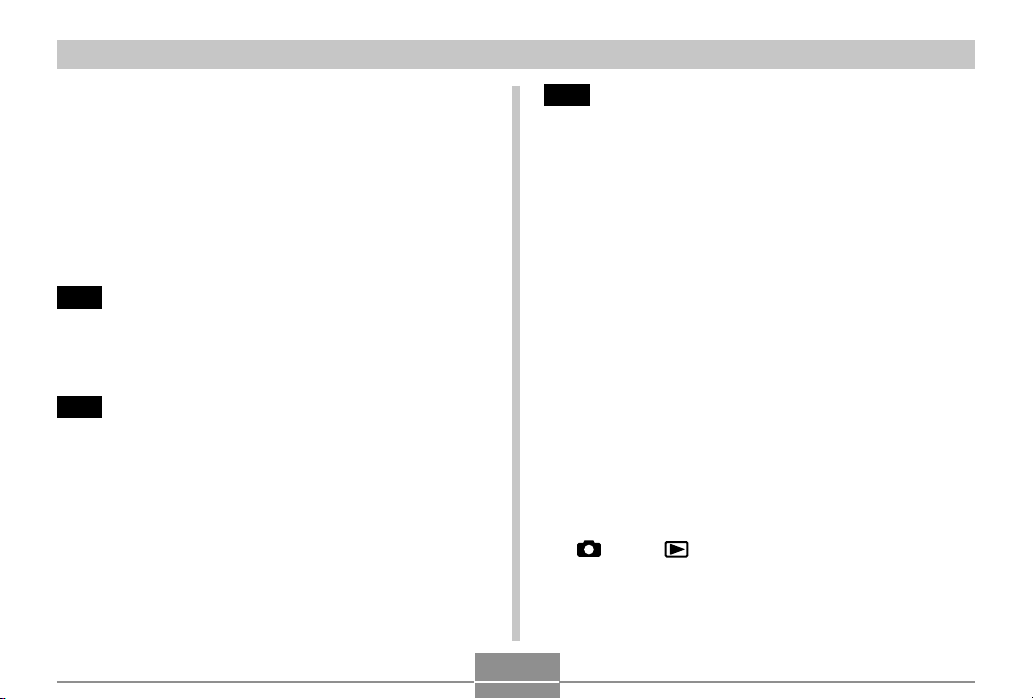
EINLEITUNG
Anzeigen der Kalenderanzeige ................................ 116
Wiedergabe einer Diashow ....................................... 117
Verwendung der Fotostandfunktion (Photo Stand) 119
Drehung des Anzeigebildes ..................................... 120
Verwendung des Bildrouletts ................................... 121
Hinzufügen von Ton zu einem Schnappschuss ...... 122
Neuaufnahme des Tons 123
Wiedergabe einer Sprachaufnahmedatei ................ 124
125 LÖSCHEN VON DATEIEN
Löschen einer einzelnen Datei ................................ 125
Löschen aller Dateien .............................................. 126
127 DATEIENVERWALTUNG
Ordner ...................................................................... 127
Speicherordner und Dateien 127
Schützen von Dateien .............................................. 128
Schützen einer einzelnen Datei 128
Schützen aller Dateien im Speicher 129
Verwendung des FAVORITE-Ordners ..................... 129
Kopieren einer Datei in den FAVORITE-Ordner 129
Anzeige einer Datei in dem FAVORITE-Ordner 131
Löschen einer Datei aus dem FAVORITE-Ordner 132
Löschen aller Dateien aus dem FAVORITE-Ordner 132
133 ANDERE EINSTELLUNGEN
Konfigurierung der Soundeinstellungen .................. 133
Konfigurieren der Soundeinstellungen 133
Einstellen der Lautstärke 134
Spezifizieren eines Bildes für die Startanzeige ....... 134
Konfigurierung der Bildeinstellungen beim
Ausschalten der Stromversorgung .......................... 135
Spezifizieren der Generiermethode
für die Dateinamen-Seriennummer ......................... 137
Verwendung des Alarms .......................................... 137
Einstellung der Uhr .................................................. 139
Wählen Ihrer Heimatstadt-Zeitzone 139
Einstellen der aktuellen Zeit und des Datums 140
Änderung des Datumsformats 140
Verwendung der Weltzeit ......................................... 141
Anzeigen der Weltzeitanzeige 141
Konfigurieren der Weltzeiteinstellungen 141
Änderung der Anzeigesprache ................................ 142
Änderung des USP-Port-Protokolls ......................... 143
Konfigurierung der Stromeinschalt-/
-ausschaltfunktionen mittels
[ ] (REC) [ ] (PLAY) .......................................... 144
Formatieren des eingebauten Speichers ................ 145
5
Page 6
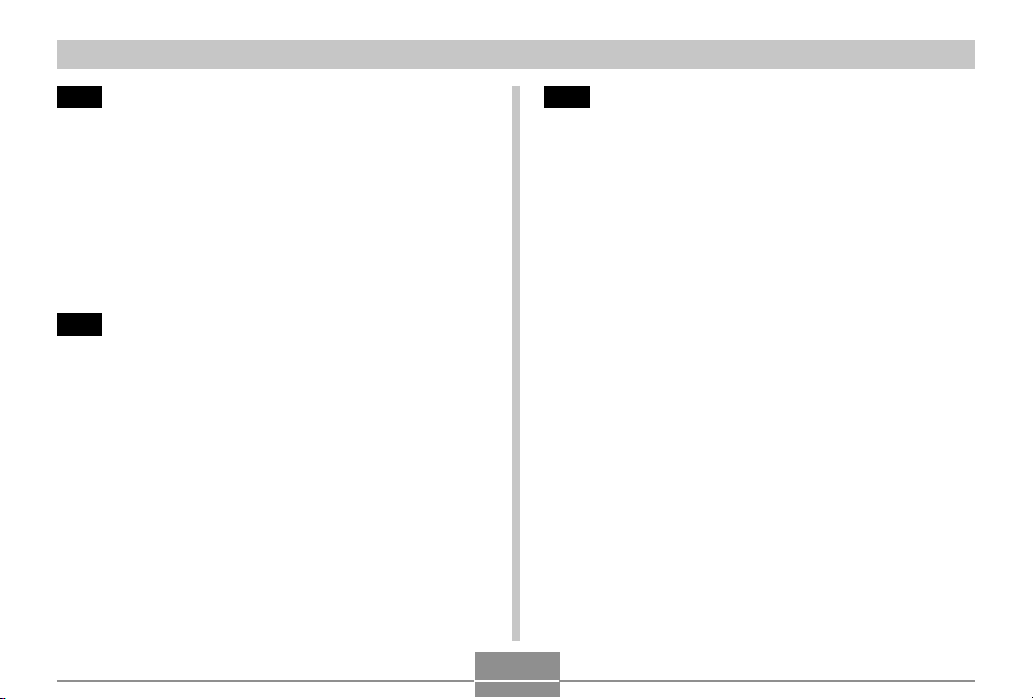
EINLEITUNG
146 VERWENDUNG EINER SPEICHERKARTE
Verwendung einer Speicherkarte ............................ 147
Einsetzen einer Speicherkarte in die Kamera 147
Entfernen der Speicherkarte aus der Kamera 148
Formatieren der Speicherkarte 148
Kopieren von Dateien .............................................. 150
Kopieren aller Dateien im eingebauten
Speicher auf die Speicherkarte 150
Kopieren einer bestimmten Datei von
einer Speicherkarte in den eingebauten Speicher 151
152 DRUCKEN VON BILDERN
DPOF ........................................................................ 153
Konfigurieren der Druckeinstellungen
für ein einzelnes Bild 154
Konfigurieren der Druckeinstellungen für alle Bilder 155
Verwendung von PictBridge oder
USB DIRECT-PRINT................................................ 156
PRINT Image Matching III ....................................... 159
Exif Print ................................................................... 159
160 BETRACHTUNG VON BILDERN AUF
EINEM COMPUTER
Verwendung der Kamera mit einem
Windows-Computer.................................................. 160
Verwendung der Kamera mit einem
Macintosh Computer ................................................ 166
Operationen, die Sie von Ihrem Computer aus
durchführen können ................................................. 170
Verwendung einer Speicherkarte für die
Übertragung von Bildern an einen Computer .......... 171
Speicherkartendaten ................................................ 172
DCF-Protokoll 172
Speicher-Ordner-Struktur 172
Von der Kamera unterstützte Bilddateien 174
6
Page 7
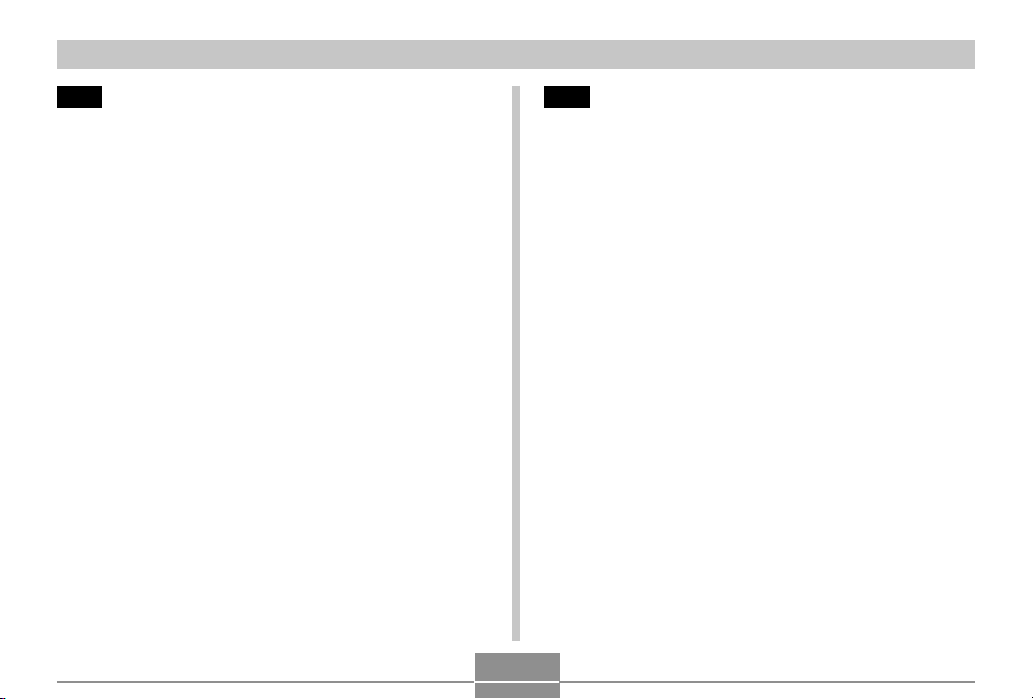
EINLEITUNG
175 VERWENDUNG DER KAMERA MIT
EINEM COMPUTER
Verwendung der Albumsfunktion ............................. 175
Erstellen eines Albums 175
Wahl eines Albumlayouts 177
Konfigurieren der detaillierten Albumeinstellungen 177
Betrachten der Albumdateien 180
Speichern eines Albums 182
Löschen eines Albums 183
Installieren der auf der CD-ROM enthaltenen
Applikationen ............................................................ 183
Über die mitgelieferte CD-ROM
(CASIO Digital Camera Software) 183
Anforderungen an das Computersystem 185
Installieren der Software von der
CD-ROM in Windows ............................................... 186
Wollen wir beginnen 187
Wahl einer Sprache 187
Lesen der Datei „Bitte lesen“ 187
Installieren einer Applikation 188
Betrachten der Anwenderdokumentation
(PDF-Dateien) 188
Anwenderregistrierung 189
Verlassen der Menüapplikation 189
Installieren der Software von der
CD-ROM auf einem Macintosh ................................ 189
Installieren der Software 189
Betrachten der Anwenderdokumentation
(PDF-Dateien) 190
192 ANHANG
Menüreferenz ........................................................... 192
Anzeigelampenreferenz ........................................... 195
Störungsbeseitigung ................................................ 198
Falls Sie Probleme mit dem Installieren
des USB-Treibers haben... 201
Anzeigemeldungen 202
Technische Daten ..................................................... 204
7
Page 8
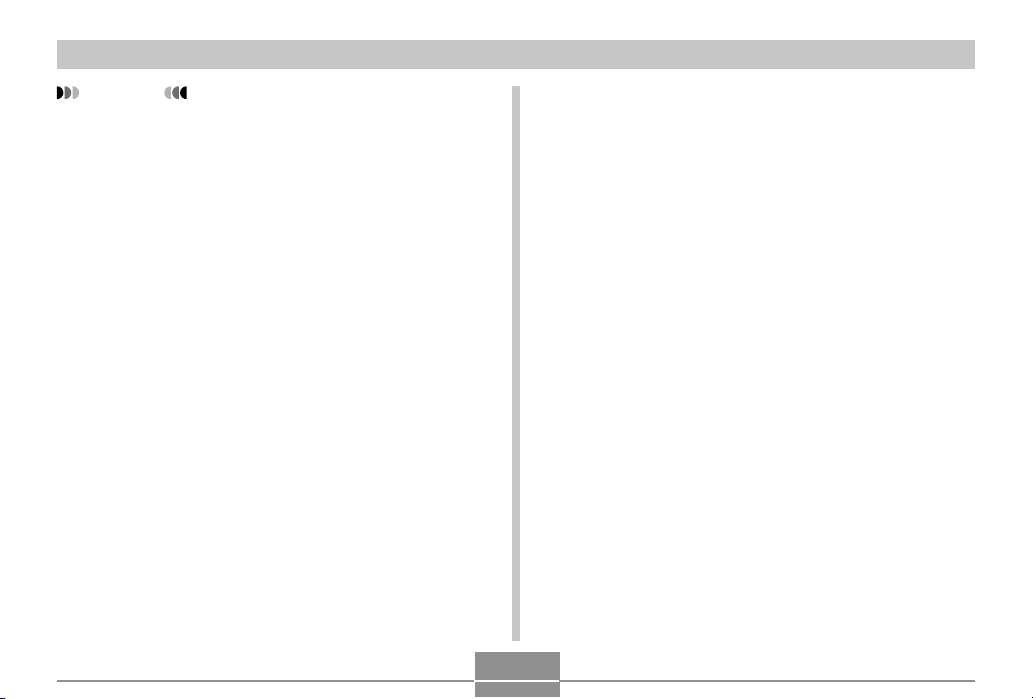
EINLEITUNG
WICHTIG!
• Änderungen des Inhalts dieser Anleitung ohne
Vorankündigung vorbehalten.
• Die CASIO COMPUTER CO., LTD. übernimmt keine
Verantwortung für irgendwelche Schäden oder
Verluste, die auf die Verwendung dieser Anleitung
zurückzuführen sind.
• Die CASIO COMPUTER CO., LTD. übernimmt keine
Verantwortung für irgendwelche Verluste oder
Ansprüche dritter Parteien, die auf die Verwendung
der EX-Z55 zurückzuführen sind.
• Die CASIO COMPUTER CO., LTD. kann nicht
verantwortlich gehalten werden für irgend welche
Schäden oder Verluste, die Sie oder dritte Parteien
auf Grund der Verwendung von Photo Loader und/
oder Photohands erleiden.
• Die CASIO COMPUTER CO., LTD. übernimmt keine
Verantwortung für irgendwelche Schäden oder
Verluste, die auf das Löschen von Daten auf Grund
von Fehlbetrieb, Reparaturen bzw. Austausch des
Akkus zurückzuführen sind. Fertigen Sie
Schutzkopien aller wichtigen Daten auf einem
anderen Medium an, um Datenverlusten
vorzubeugen.
• Achten Sie darauf, dass die in dieser
Bedienungsanleitung dargestellten Anzeigebeispiele
und Produktillustrationen von den tatsächlichen
Anzeigen und Konfigurationen der Kamera
abweichen können.
• Das SD-Logo ist ein eingetragenes Warenzeichen.
• Windows, Internet Explorer und DirectX sind
eingetragene Warenzeichen der Microsoft
Corporation.
• Macintosh ist ein eingetragenes Warenzeichen der
Apple Computer, Inc.
• MultiMediaCard ist ein Warenzeichen der Infineon
Technologies AG aus Deutschland und wurde der
MultiMediaCard Association (MMCA) unter Lizenz
zur Verfügung gestellt.
• Adobe und Reader sind entweder eingetragene
Warenzeichen oder Warenzeichen der Adobe
Systems Incorporated in den Vereinigten Staaten
und/oder in anderen Ländern.
• Der USB-Treiber (Massenspeicher) verwendet
Software der Phoenix Technologies Ltd.
Compatibility Software Copyright C 1997
Phoenix Technologies Ltd. Alle Rechte vorbehalten.
• Andere in dieser Anleitung verwendete Firmen-,
Produkt- oder Dienstleistungsnamen können
ebenfalls Warenzeichen oder Dienstleistungszeichen
anderer sein.
• Photo Loader und Photohands sind das Eigentum
der CASIO COMPUTER CO., LTD. Ausgenommen
wie oben angegeben, gehören alle Urheberrechte
und anderen einschlägigen Rechte zu diesen
Applikationen der CASIO COMPUTER CO., LTD.
8
Page 9
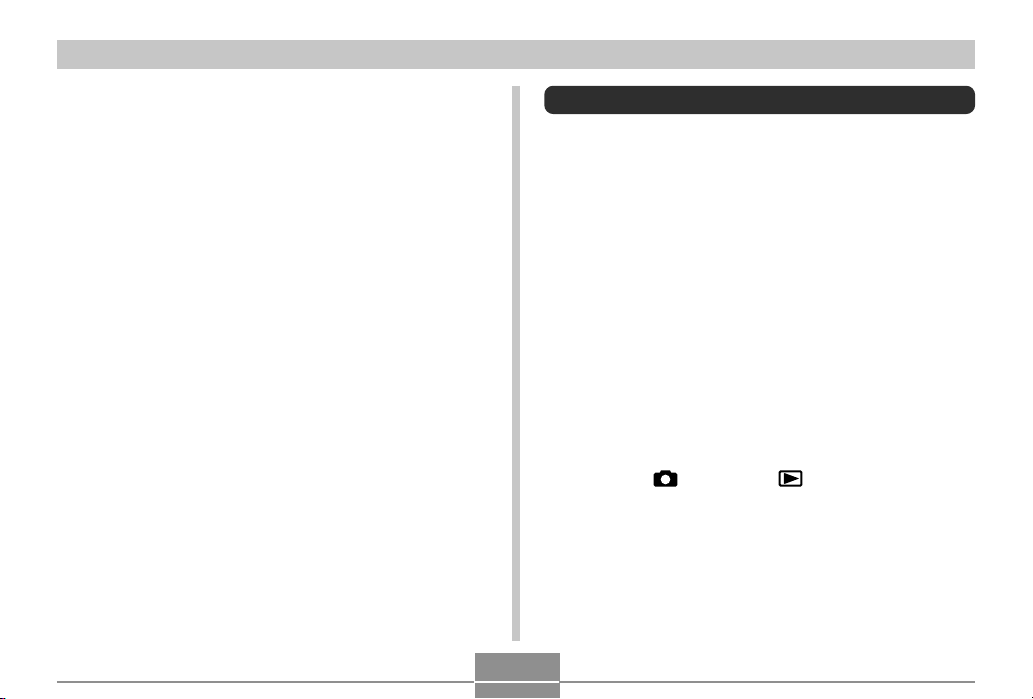
EINLEITUNG
■ Urheberrechtrestriktionen
Mit Ausnahme des Zweckes Ihres persönlichen
Vergnügens, verletzt das nicht autorisierte Kopieren von
Schnappschussdateien, Filmdateien und Tondateien das
Urheberrecht und andere internationale Verträge. Der
Vertrieb solcher Dateien über das Internet an dritte
Parteien ohne Genehmigung des Urheberrechtinhabers,
sei dies nun für Profit oder gratis, verletzt das Urheberrecht
und internationale Verträge.
Merkmale
• Effektiv 5 Millionen Pixel
Der CCD-Bildsensor weist insgesamt 5,25 Millionen Pixel
auf, was zu hervorragenden Abzügen und Anzeigebildern
mit sehr hoher Auflösung führt.
• 2,5-Zoll TFT LCD-Monitor-Farbbildschirm
• Lange Akkubetriebsdauer
Der niedrige Stromverbrauch bürgt in Kombination mit der
hohen Akkukapazität für längere Aufnahmen und
Wiedergaben zwischen den Aufladevorgängen.
• 12-fach Zoom (Seite 55)
3-fach optisches Zoom, 4-fach Digitalzoom
• 9,3 MB Flash-Speicher
Sie können die Bilder abspeichern, ohne dass eine
Speicherkarte verwendet werden muss.
• Einschalten der Stromversorgung im Aufnahmemodus
oder Wiedergabemodus (Seite 39)
Drücken Sie [ ] (REC) oder [ ] (PLAY), um die
Kamera einzuschalten und den zu verwendenden Modus
aufzurufen.
• Multi-Autofokus (Seite 70)
Wenn „Multi“ für den Autofokusbereich gewählt ist, führt
die Kamera gleichzeitig die Belichtungsmessung an
sieben verschiedenen Punkten aus und wählt
automatisch den besten Punkt.
9
Page 10
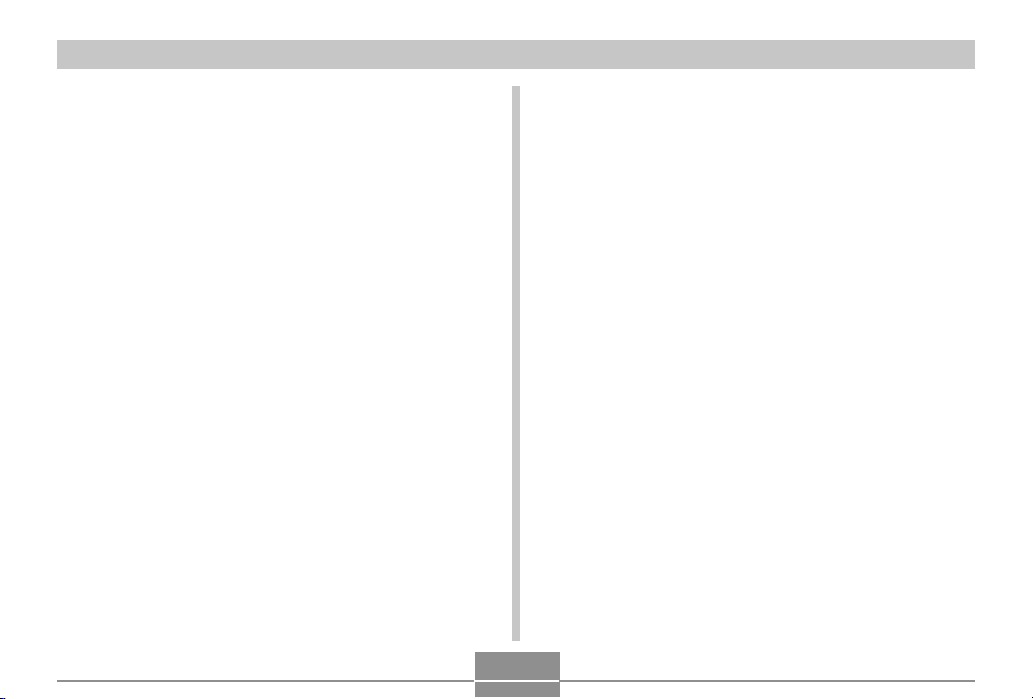
EINLEITUNG
• Pan-Focus (Seite 72)
Diese Funktion lässt Sie den Fokussierpunkt verriegeln.
• Automatischer Pan-Focus (Seite 69)
Falls Sie den Auslöser ohne Pause vollständig
niederdrücken, nimmt die Kamera das Bild sofort auf,
ohne auf die Autofokus-Ausführung zu warten. Dadurch
wird sichergestellt, dass Sie keine Aufnahme verpassen,
wenn Sie darauf warten müssen, dass die Kamera die
automatische Scharfeinstellung ausführt.
• Unterstützung für SD-Speicherkarten und MMC
(MultiMediaCards) für Speichererweiterung (Seite 146)
• USB-Station mitgeliefert (Seite 31, 119, 156, 160)
Sie können die mitgelieferte USB-Station verwenden, um
den Akku der Kamera aufzuladen und die Bilder auf einen
Computer zu übertragen. Eine Photo Stand-Funktion lässt
Sie die Bilder bei in die USB-Station eingesetzter Kamera
betrachten.
• BESTSHOT (Seite 81)
Wählen Sie einfach ein Szenenbeispiel, das zu dem Typ
von Bild passt, welches Sie aufnehmen möchten, und die
Kamera führt die mühsamen Setups automatisch aus, um
jederzeit schöne Bilder sicherzustellen.
• Business Shot (Seite 89)
Business Shot berichtigt automatisch rechteckige
Formen, wenn Sie die Abbildung einer Visitenkarte, eines
Dokuments, des Whiteboards oder ähnlicher Objekte
unter einem Winkel aufnehmen.
• Verbundaufnahme (Coupling Shot) und Voraufnahme
(Pre-shot) (Seite 85, 87)
Die Verbundaufnahme (Coupling Shot) lässt Sie zwei
Objekte in ein einziges Bild kombinieren, wogegen die
Voraufnahme (Pre-shot) das Hinzufügen eines Objektes
zu einem vorher aufgezeichneten Hintergrundbild
gestattet. Diese bedeutet, dass Sie Bilder von sich selbst
und einem Freund erstellen können, auch wenn Sie die
beiden einzigen vorhandenen Personen sind.
• Dreifacher Selbstauslöser (Seite 63)
Der Selbstauslöser kann so eingestellt werden, dass er
drei Mal automatisch wiederholt wird.
• Echtzeit-Histogramm (Seite 97)
Ein On-Screen-Hinstogramm lässt Sie die Belichtung
einstellen, wenn Sie die Auswirkung der
Gesamtbildhelligkeit betrachten.
• Weltzeit (Seite 141)
Eine einfache Operation stellt die aktuelle Zeit für Ihren
gegenwärtigen Standort ein. Sie können aus 162 Städten
in 32 Zeitzonen wählen.
10
Page 11
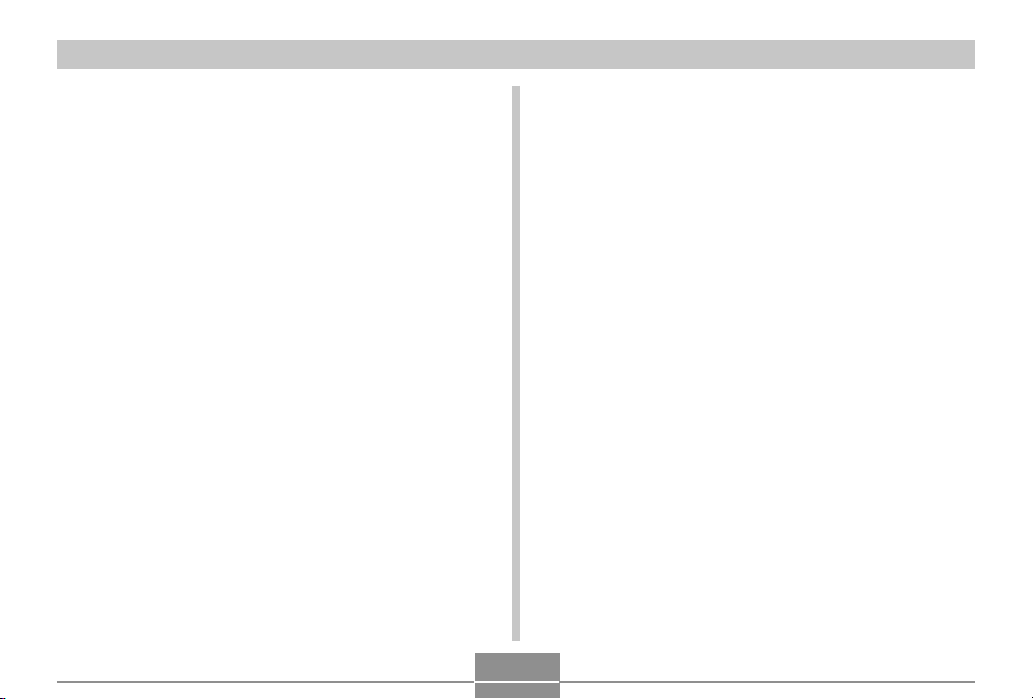
EINLEITUNG
• Alarm (Seite 137)
Ein eingebauter Alarm hilft Ihnen immer pünktlich bei
wichtigen Veranstaltungen zu sein, und kann sogar an
Stelle eines Weckers verwendet werden. Sie können
auch ein bestimmtes Bild erscheinen lassen bzw. einen
Film oder eine Tondatei wiedergeben, wenn die Alarmzeit
erreicht ist.
• Albumfunktion (Seite 175)
HTML-Dateien werden automatisch generiert, um ein
Album der aufgenommenen Bilder zu erstellen. Der Inhalt
des Albums kann unter Verwendung eines StandardWeb-Browsers betrachtet und ausgedruckt werden. Die
Bilder können auch schnell und einfach in Web-Seiten
integriert werden.
• Kalenderanzeige (Seite 116)
Eine einfache Operation zeigt einen Monatskalender auf
dem Monitorbildschirm der Kamera an. Jeder Tag des
Monatskalenders zeigt einen Thumbnail
(daumennagelgroßes Bild) des ersten an diesem Tag
aufgenommenen Bildes an, was die Suche nach einem
bestimmten Bild schneller und einfacher gestaltet.
• Ton-Schnappschuss-Modus (Seite 94)
Verwenden Sie diesen Modus für die Aufnahme von
Schnappschüssen, die auch Ton enthalten.
• Film + Tonmodus (Seite 91)
• Sprachaufnahme (Seite 95)
Schnelle und einfache Aufnahme von Spracheingaben.
• Nach der Aufnahme (Seite 122)
Verwenden Sie diesen Modus, um den Ton zu
Schnappschüssen hinzuzufügen, die Sie bereits
aufgenommen haben.
• Wählbare Soundeinstellungen (Seite 133)
Sie können unterschiedliche Sounds konfigurieren, die
wiedergegeben werden, wenn Sie die Kamera
einschalten, den Auslöser halb oder ganz niederdrücken
bzw. eine Tastenbetätigung ausführen.
• DCF-Datenspeicherung (Seite 172)
Das DCF-Datenspeicherprotokoll (Design rule for Camera
File system) (Richtlinie für Kameradateisystem)
gewährleistet Kompatibilität zwischen der Digitalkamera
und Druckern.
• Digital Print Order Format (Digitales Druckfolge-Format
(DPOF)) (Seite 153)
Die Bilder können einfach in der gewünschten
Reihenfolge ausgedruckt werden, wenn Sie einen DPOFkompatiblen Drucker verwenden. DPOF kann auch
verwendet werden, um die Bilder und die Anzahl der
Kopien von professionellen Druckerdiensten zu
spezifizieren.
11
Page 12
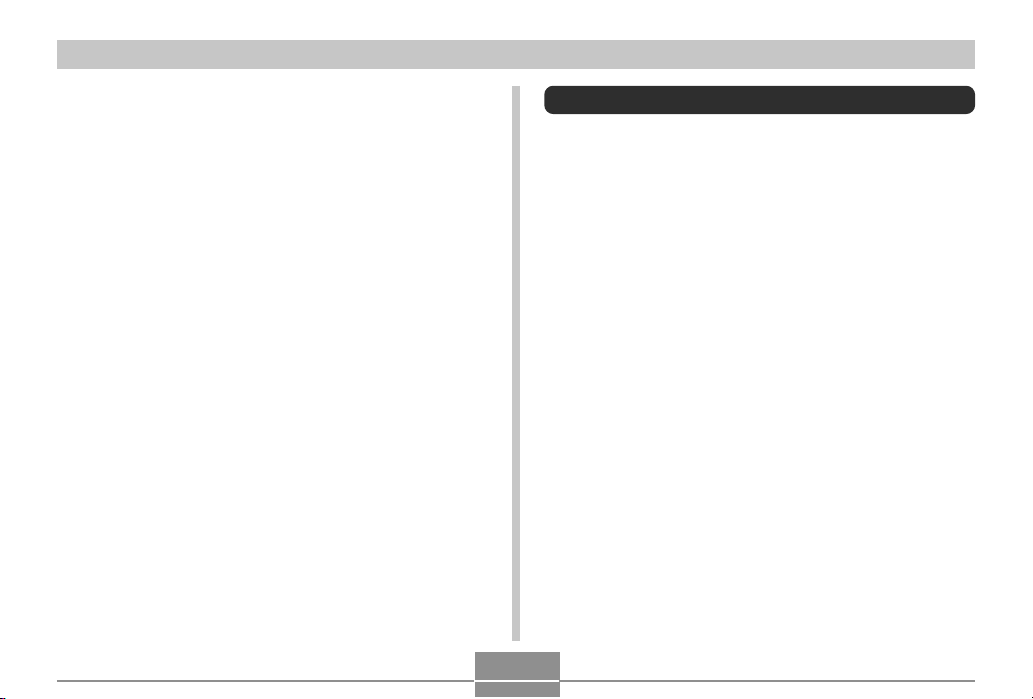
EINLEITUNG
• Kompatibel mit PRINT Image Matching III (Seite 159)
Die Bilder schließen PRINT Image Matching III Daten
(Moduseinstellung und andere
Kameraeinstellinformationen) ein. Ein Drucker, der PRINT
Image Matching III unterstützt, liest diese Daten und stellt
das auszudruckende Bild entsprechend ein, sodass Ihre
Bilder genau so aussehen, wie Sie sich diese bei der
Aufnahme vorgestellt haben.
• USB DIRECT-PRINT und PictBridge unterstützt (Seite
156)
Schließen Sie diese Digitalkamera direkt an einen mit
USB DIRECT-PRINT oder PictBridge kompatiblen
Drucker an, wodurch Sie die Bilder auch ohne Computer
ausdrucken können.
• Geliefert mit Photo Loader und Photohands (Seite 184)
Ihre Kamera wird mit Photo Loader geliefert, der
populären Applikation für das automatische Laden der
Bilder von Ihrer Kamera in Ihren Computer. Ebenfalls
enthalten ist Photohands, eine Applikation, die das
Retouchieren von Bilder schnell und einfach macht.
Vorsichtsmaßregeln für die Bedienung
■ Allgemeine Vorsichtshinweise
Bitte beachten Sie unbedingt die folgenden wichtigen
Vorsichtsmaßnahmen, wenn Sie die EX-Z55 verwenden.
Der in dieser Anleitung verwendeten Ausdruck „Kamera“
bezieht sich auf die Digitalkamera CASIO EX-Z55.
• Niemals versuchen, Bilder aufzunehmen oder das
eingebaute Display zu verwenden, während Sie ein
Fahrzeug steuern oder während Sie gehen, da dies ein
erhöhtes Unfallrisiko darstellt.
• Niemals versuchen, das Kameragehäuse zu öffnen oder
Reparaturen selbst durchzuführen. Beim Berühren der
unter hoher Spannung stehenden Innenteile besteht
Stromschlaggefahr. Wartung und Reparaturen sind einem
autorisierten CASIO-Kundendienst zu überlassen.
• Blicken Sie niemals durch den Sucher der Kamera in die
Sonne oder in ein anderes starkes Licht. Anderenfalls
könnte Ihr Sehvermögen beeinträchtigt werden.
• Halten Sie kleine Teile und das Zubehör dieser Kamera
außerhalb der Reichweite von Kleinkindern. Falls ein Teil
versehentlich verschluckt wird, wenden Sie sich
unverzüglich an einen Arzt.
• Niemals das Blitzlicht in Richtung eines Fahrzeuglenkers
auslösen, da dies den Fahrer blenden und ein Unfallrisiko
verursachen kann.
12
Page 13
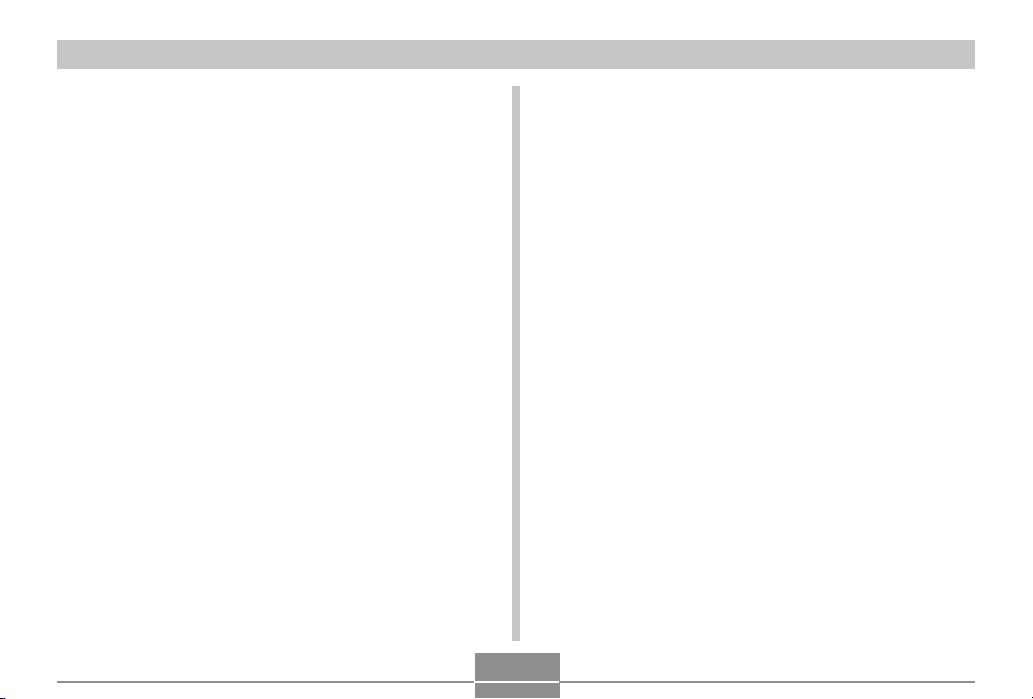
EINLEITUNG
• Niemals das Blitzlicht auslösen, wenn es sich nahe an den
Augen einer Person befindet. Bei zu geringer Entfernung
kann die hohe Leuchtstärke des Blitzlichts Sehschäden
verursachen, besonders bei Kleinkindern. Bei Verwendung
des Blitzlichts muss sich die Kamera mindestens einen
Meter von den Augen der Person entfernt befinden.
• Die Kamera vor Wasser und anderen Flüssigkeiten
schützen, und darauf achten, dass die Kamera nicht nass
wird. Feuchtigkeit kann zu Feuer- und Stromschlagrisiko
führen. Die Kamera niemals im Freien bei Regen oder
Schnee, in Meeresnähe oder am Strand, im Badezimmer
usw. verwenden.
• Sollte jemals Fremdmaterial oder Wasser in die Kamera
gelangen, schalten Sie die Stromversorgung unverzüglich
aus. Danach entfernen Sie den Akkus aus der Kamera
und/oder ziehen den Kabelstecker des Netzgerätes aus
der Netzdose. Wenden Sie sich anschließend an Ihren
Fachhändler oder den nächsten autorisierten CASIOKundendienst. Wenn die Kamera unter diesen
Bedingungen weiterhin verwendet wird, besteht Feuer- und
Stromschlagrisiko.
• Sollten Sie jemals Rauch oder ungewöhnlichen Geruch an
der Kamera feststellen, schalten Sie die Stromversorgung
unverzüglich aus. Achten Sie darauf, dass Sie sich nicht
die Finger verbrennen, und entfernen Sie den Akku aus
der Kamera und/oder ziehen Sie den Kabelstecker des
Netzgerätes aus der Netzdose und wenden Sie sich
anschließend an Ihren Fachhändler oder an den nächsten
CASIO-Kundendienst. Wenn die Kamera unter diesen
Bedingungen weiterhin verwendet wird, besteht Feuer- und
Stromschlagrisiko. Nachdem Sie sichergestellt haben,
dass kein Rauch mehr aus der Kamera austritt, bringen Sie
diese für die Reparatur zu Ihrem nächsten autorisierten
CASIO-Kundendienst. Versuchen Sie niemals Ihre eigene
Wartung.
• Verwenden Sie das Netzgerät niemals für die
Stromversorgung eines anderen Gerätes als dieser
Kamera. Verwenden Sie niemals ein anderes als das mit
dieser Kamera mitgelieferte Netzgerät.
• Decken Sie das Netzgerät niemals mit einem Kissen, einer
Decke oder einer anderen Abdeckung ab, während dieses
verwendet wird, und verwenden Sie das Netzgerät nicht in
der Nähe einer Heizung.
• Mindestens einmal jährlich das Netzkabel des Netzgerätes
aus der Wandsteckdose ziehen und die Steckerkontakte
sowie deren Umgebung reinigen. Eine Ansammlung von
Staub an den Steckerklemmen stellt ein Feuerrisiko dar.
13
Page 14
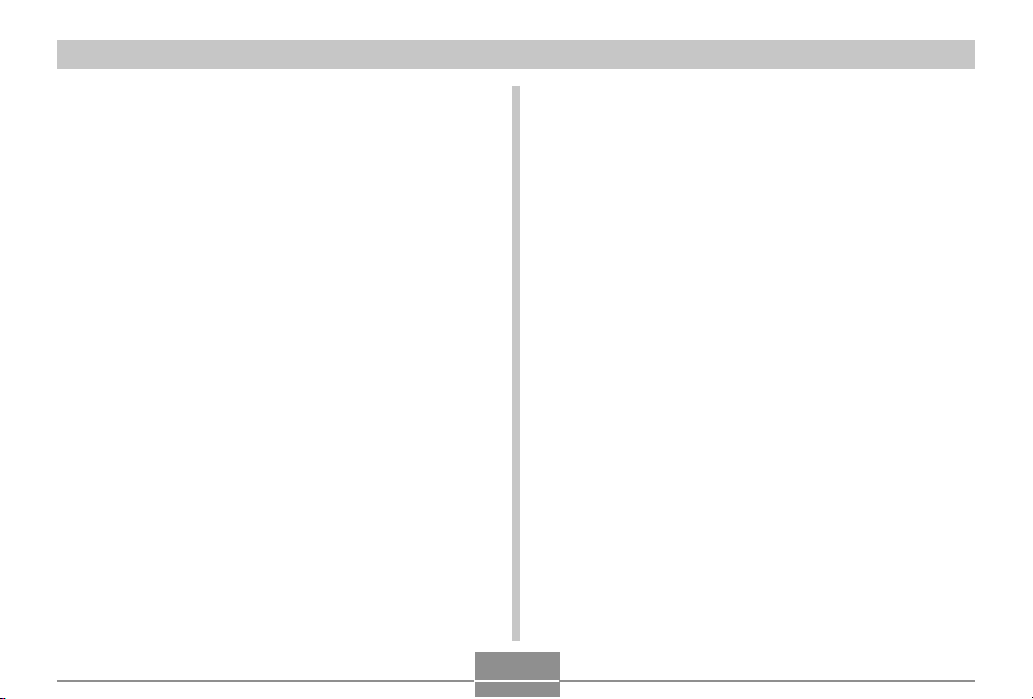
EINLEITUNG
• Bei einer Beschädigung des Kameragehäuses durch
Fallenlassen oder unsachgemäße Behandlung sofort die
Stromversorgung ausschalten, den Kabelstecker des
Netzgerätes aus der Netzdose ziehen und Ihren
Fachhändler oder einen autorisierten CASIO-Kundendienst
zu Rate ziehen.
• Die Kamera niemals in einem Flugzeug oder in einem
anderen Bereich verwenden, in dem dies verboten ist. Bei
Nichtbeachtung kann dies zu einem Unfallrisiko führen.
• Eine Beschädigung oder Funktionsstörung dieser Kamera
kann dazu führen, dass die im Speicher enthaltenen Daten
gelöscht werden. Stets eine Sicherungskopie anfertigen,
indem die Daten in den Speicher eines PC übertragen
werden.
• Während ein Bilder aufgenommen wird, niemals den
Akkudeckel öffnen, das Netzgerät von der Kamera
abziehen oder aus der Netzdose ziehen. Wenn dies nicht
beachtet wird, ist nicht nur ein Speichern des Bildes
unmöglich, sondern es können auch andere, bereits im
Speicher enthaltene Bilddaten verfälscht werden.
■ Testen Sie die Kamera vor deren
Verwendung auf richtigen Betrieb!
Bevor Sie die Kamera für die Aufnahme von wichtigen
Bildern verwenden, führen Sie zuerst eine Anzahl von
Testaufnahmen aus, und überprüfen Sie die Ergebnisse,
um sicherzustellen, dass die Kamera richtig konfiguriert ist
und richtig arbeitet (Seite 16).
■ Vorsichtsmaßregeln hinsichtlich von
Datenfehlern
• Ihre Digitalkamera wurde unter Verwendung von digitalen
Präzisionsteilen hergestellt. Jeder der folgenden
Vorgänge führt zu dem Risiko, dass die Daten im
Speicher der Kamera korrumpiert werden.
— Entfernen des Akkus oder der Speicherkarte bzw.
Einsetzen der Kamera in die USB-Station, während
die Kamera eine Aufnahme- oder
Speicherzugriffsoperation ausführt.
— Entfernen des Akkus oder der Speicherkarte bzw.
Einsetzen der Kamera in die USB-Station, während
die grüne Betriebslampe noch blinkt, nachdem Sie die
Kamera ausgeschaltet haben.
— Abtrennen des USB-Kabels, Entfernen der Kamera aus
der USB-Station oder Abtrennen des Netzgerätes von
der USB-Station, während eine
Datenkommunikationsoperation ausgeführt wird
— Niedrige Akkuspannung
— Andere abnormale Operationen
Jede der obigen Bedingungen kann dazu führen, dass eine
Fehlermeldung auf dem Monitorbildschirm erscheint (Seite
202). Befolgen Sie die von der Meldung gegebene
Instruktion, um die Fehlerursache zu beheben.
14
Page 15
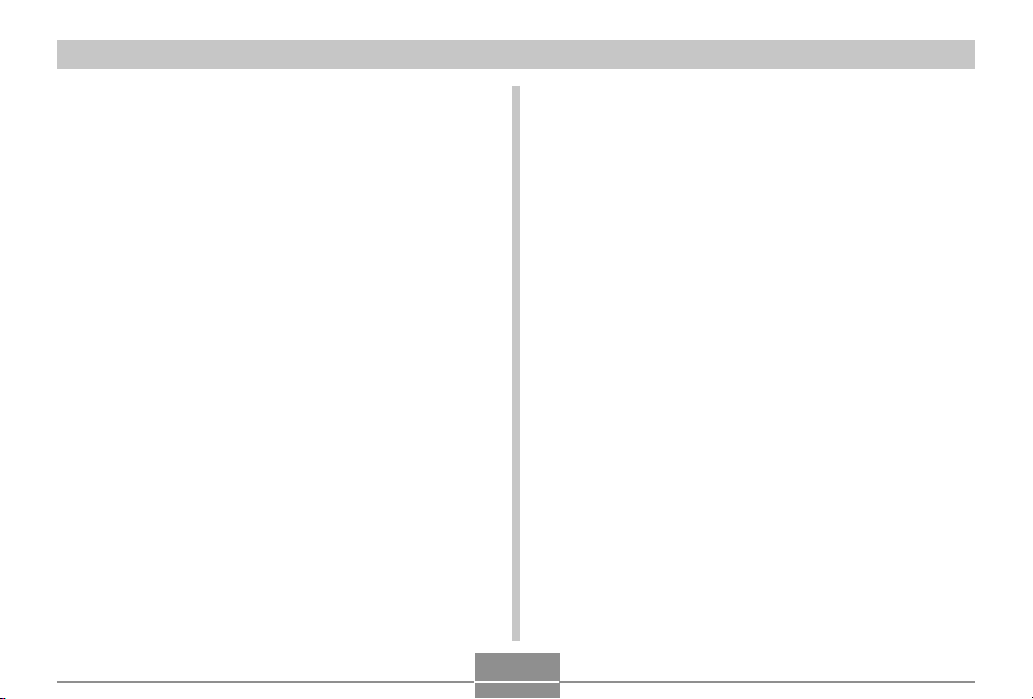
EINLEITUNG
■ Betriebsbedingungen
• Diese Kamera ist für die Verwendung bei Temperaturen
im Bereich von 0°C bis 40°C ausgelegt.
• Verwenden oder lagern Sie die Kamera nicht an den
folgenden Orten.
— An Orten mit direktem Sonnenlicht
— An Orten mit hoher Luftfeuchtigkeit oder Staub
— In der Nähe von Klimaanlagen, Heizungen oder an
anderen Orten mit extremen Temperaturen
— In einem geschlossenen Fahrzeug, besonders wenn
dieses im prallen Sonnenlicht geparkt ist
— An Orten mit starken Vibrationen
■ Kondensation
• Falls Sie die Kamera an einem kalten Tag vom Freien in
einen Raum bringen oder sonst wie plötzlichen
Temperaturänderungen aussetzen, dann kann sich
Feuchtigkeit an den Außen- oder Innenteilen
niederschlagen (Kondensationsbildung). Kondensation
kann zu Fehlbetrieb der Kamera führen, sodass Sie
Bedingungen vermeiden müssen, bei welchen sich
Kondensation an der Kamera bilden kann.
• Um Kondensation zu vermeiden, legen Sie die Kamera in
einen Plastikbeutel ein, bevor Sie diese an einen viel
wärmeren oder kälteren Ort bringen. Belassen Sie die
Kamera in dem Plastikbeutel, bis die Temperatur in dem
Plastikbeutel die Umgebungstemperatur erreicht hat.
Falls es trotzdem zu Kondensatbildung kommt, entfernen
Sie den Akku aus der Kamera, und belassen Sie den
Akkudeckel für einige Stunden geöffnet.
■ Objektiv
• Wenden Sie niemals übermäßige Kraft an, wenn Sie die
Oberfläche des Objektivs reinigen. Anderenfalls kann die
Oberfläche des Objektivs zerkratzt werden und es kann
zu Fehlbetrieb kommen.
• Fingerabdrücke, Staub oder andere Verschmutzungen
auf dem Objektiv können die richtige Bildaufnahme
beeinträchtigen. Berühren Sie daher niemals das Objektiv
mit Ihren Fingern. Sie können Staubpartikel von der
Oberfläche des Objektivs entfernen, indem Sie einen
Gummipuster verwenden. Danach wischen Sie die
Oberfläche des Objektivs mit einem weichen
Objektivreinigungstuch ab.
■ Sonstiges
• Die Kamera kann sich während der Verwendung etwas
erwärmen. Dies stellt jedoch keinen Fehlbetrieb dar.
• Falls die Außenseite der Kamera gereinigt werden muss,
wischen Sie diese mit einem weichen, trockenen Tuch ab.
15
Page 16
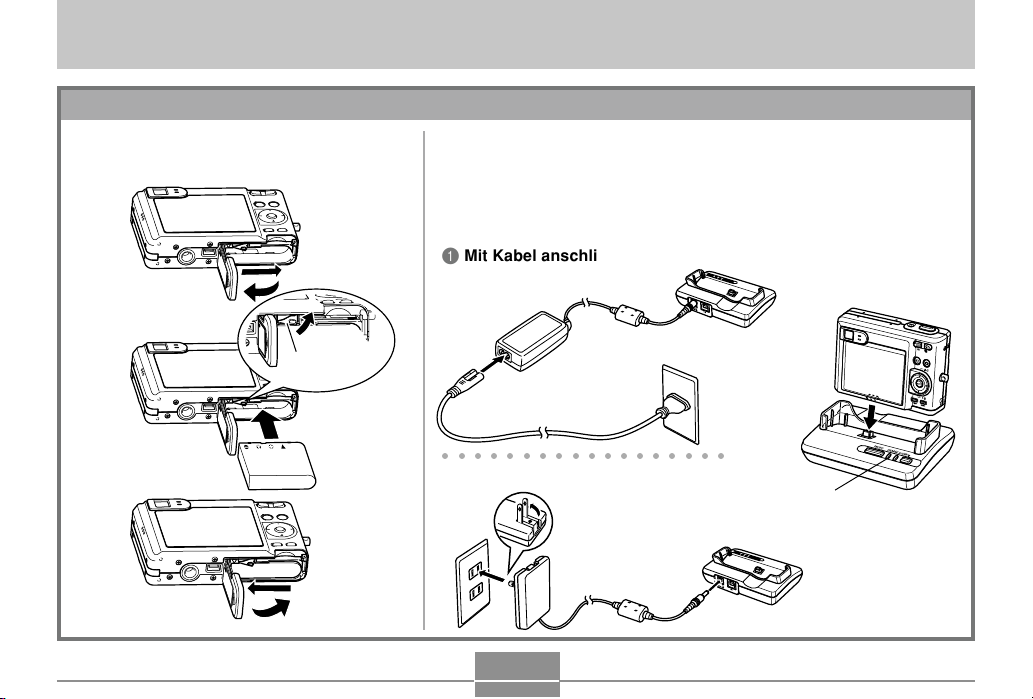
SCHNELLSTARTANLEITUNG
SCHNELLSTARTANLEITUNG
Laden Sie zuerst den Akku auf!
2.
1.
Setzen Sie den Akku in die Kamera
ein (Seite 29).
1
Setzen Sie die Kamera in das USB-Cradle ein, um den
Akku aufzuladen (Seite 31).
• Achten Sie darauf, dass die Form des Netzgerätes von dem
Bestimmungsland abhängt, in dem Sie die Kamera gekauft haben.
• Bis zur Erreichen einer vollen Ladung werden etwa 190 Minuten
benötigt.
1 Mit Kabel anschließbare Ausführung
2
2
3
Anschlag
○○○○○○○○○○○○○○○○○○
1 Direkt ansteckbare Ausführung
[CHARGE]-Lampe
Ladevorgang: Leuchtet rot
Ladevorgang beendet: Leuchtet grün
16
Page 17
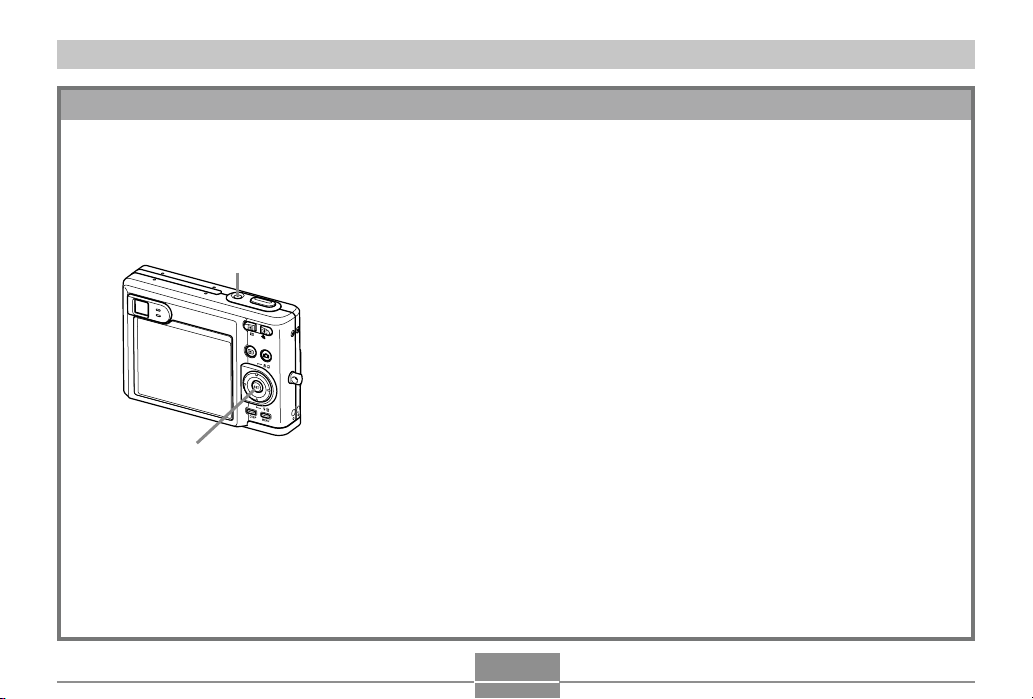
SCHNELLSTARTANLEITUNG
Konfigurieren der Anzeigesprache und der Uhreinstellungen
• Konfigurieren Sie unbedingt die
folgenden Einstellungen, bevor Sie
die Kamera für die Aufnahme von
Bildern verwenden. Für Einzelheiten
siehe Seite 44.
1
2, 3, 4, 5, 6, 7, 8, 9
1.
Drücken Sie die Stromtaste, um die Kamera einzuschalten.
2.
Drücken Sie [], um die gewünschte Sprache zu wählen.
3.
Drücken Sie [SET], um die Spracheinstellung zu registrieren.
4.
Verwenden Sie [], [], [] und [], um den gewünschten
geographischen Bereich zu wählen, und drücken Sie danach
[SET].
5.
Verwenden Sie [] und [], um die gewünschte Stadt zu
wählen, und drücken Sie danach [SET].
6.
Verwenden Sie [] und [], um die gewünschte
Sommerzeiteinstellung (DST) zu wählen, und drücken Sie
danach [SET].
7.
Verwenden Sie [] und [], um die gewünschte
Datumsformateinstellung zu wählen, und drücken Sie
danach [SET].
8.
Stellen Sie das Datum und die Zeit ein.
9.
Drücken Sie [SET], um die Uhreinstellungen zu registrieren
und die Einstellanzeige zu verlassen.
17
Page 18
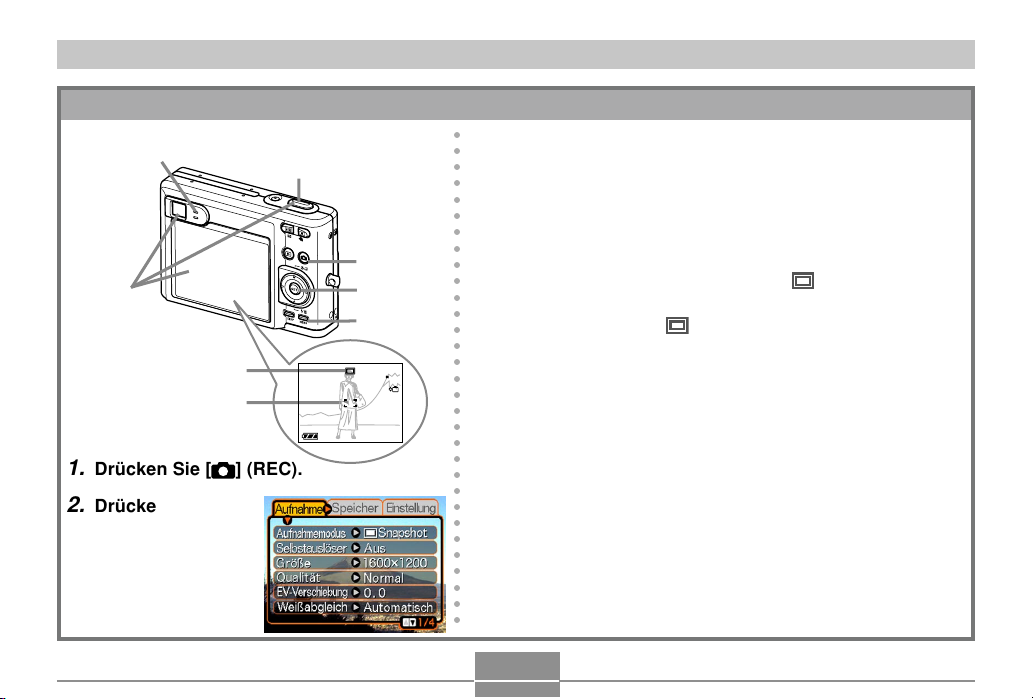
SCHNELLSTARTANLEITUNG
1200
1600
NORMAL
10
04/1212
24
12
58
1 / 1000
F2.6
Aufnehmen eines Bildes
Grüne
Betriebslampe
Für Einzelheiten siehe Seite 48.
6
SchnappschussmodusIcon
Fokussierrahmen
1.
Drücken Sie [ ] (REC).
2.
Drücken Sie
[MENU].
○○○○○○○○○○○○○○○○○○○○○○○○○○○○○○○
3.
Verwenden Sie [] und [], um das Register
7
„Aufnahme“ zu wählen.
4.
Verwenden Sie [] und [], um das Register
„Aufnahmemodus“ zu wählen, und betätigen Sie
danach [].
1
5.
3, 4, 5
2
Verwenden Sie [] und [], um „ Snapshot“ zu
wählen, und betätigen Sie danach [SET].
• Dadurch erscheint „ “ (Schnappschussmodus) am
Monitorbildschirm.
10
1200
1600
NORMAL
IN
1 / 1000
F2.6
04/
/24
:
58
12
6.
Richten Sie die Kamera auf das Objekt, verwenden
Sie den Monitorbildschirm oder den Sucher zur
Auswahl des Bildausschnittes, und drücken Sie
danach den Auslöser halb nieder.
• Wenn der richtig Fokus erhalten ist, wechselt der
Fokussierrahmen auf Grün und die grüne Betriebslampe
leuchtet auf.
7.
Halten Sie die Kamera still, und drücken Sie
vorsichtig den Auslöser vollständig nieder.
18
Page 19
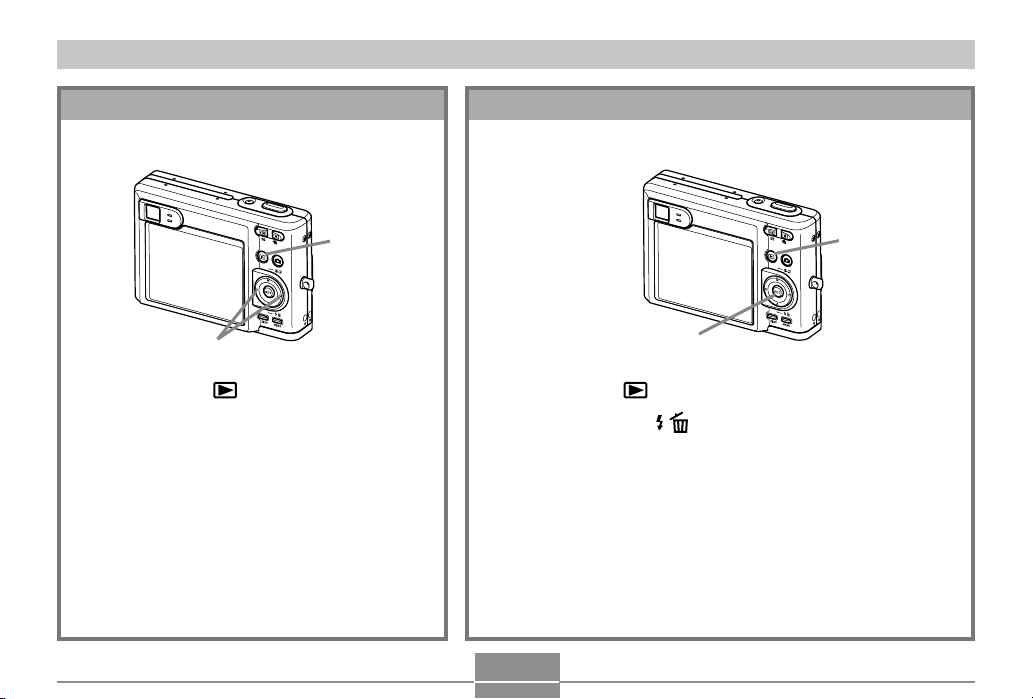
SCHNELLSTARTANLEITUNG
Betrachten eines aufgenommenen Bildes
Für Einzelheiten siehe Seite 108.
1
2
1.
Drücken Sie [ ] (PLAY).
2.
Verwenden Sie [] und [] , um durch
die Bilder zu scrollen.
Löschen eines Bildes
Für Einzelheiten siehe Seite 125.
1
2, 3, 4, 5
1.
Drücken Sie [ ] (PLAY).
2.
Drücken Sie [] ( ).
3.
Verwenden Sie [] und [], um das zu löschende
Bild anzuzeigen.
4.
Verwenden Sie [] und [], um „Löschen“ zu
wählen.
• Um die Bildlöschoperation zu verlassen, ohne etwas zu
löschen, wählen Sie „Abbrechen“.
5.
Drücken Sie [SET], um das Bild zu löschen.
19
Page 20
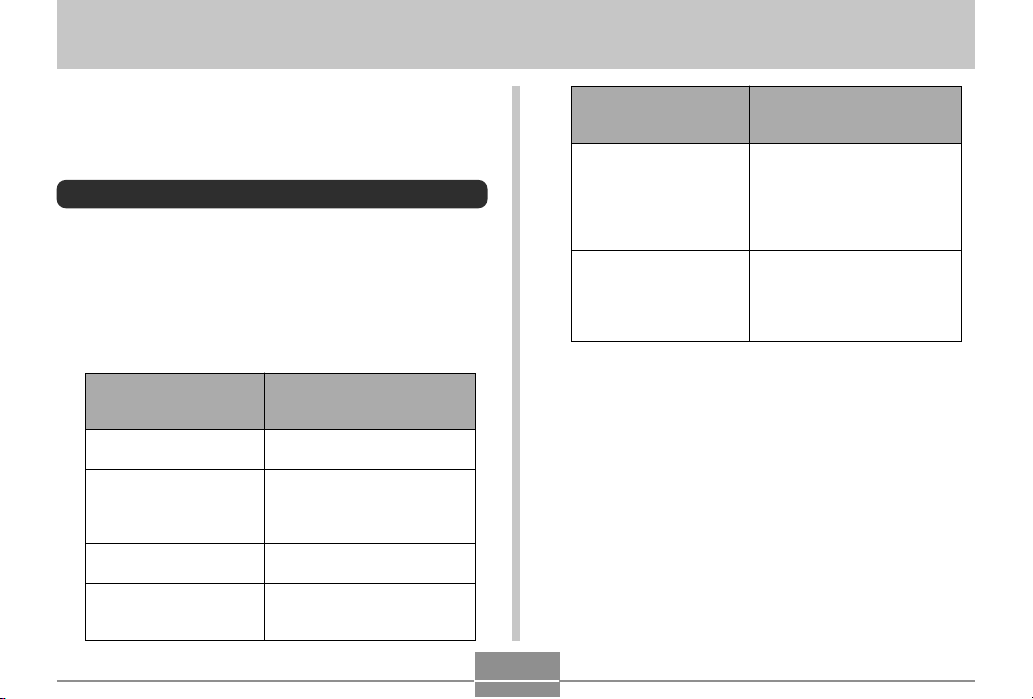
BEREITSTELLUNGBEREITSTELLUNG
BEREITSTELLUNG
Dieser Abschnitt enthält Informationen, die Sie wissen oder
ausführen müssen, bevor Sie die Verwendung der Kamera
versuchen.
Über diese Anleitung
Dieser Abschnitt enthält Informationen über die in dieser
Anleitung verwendeten Konventionen.
■ Terminologie
Die folgende Tabelle definiert die in dieser Anleitung
verwendete Terminologie.
Dieser in dieser
Anleitung verwendete
Ausdruck:
„Kamera“
„Dateispeicher“
„Akku“
„optionales Ladegerät“
Bedeutet dies:
Die Digitalkamera CASIO EXZ55.
Die Position, an der die
Kamera gegenwärtig die von
Ihnen aufgezeichneten Bilder
abspeichert (Seite 50).
Der aufladbare Lithium-IonenAkku NP-40.
Das optional erhältliche
Schnellladegerät CASIO BC30L.
Dieser in dieser
Anleitung verwendete
Ausdruck:
„digitales Rauschen“
„ein Aufnahmemodus“
Bedeutet dies:
Kleine Flecken oder „Schnee“
in einem aufgezeichneten Bild
oder auf dem
Monitorbildschirm, die/der zu
einem körnigen Aussehen des
Bildes führen/führt.
Der aktuell gewählte
Aufnahmemodus
(Schnappschuss, BESTSHOT,
Film, Sprachaufnahme, TonSchnappschuss).
■ Tastenbetätigungen
Die Tastenbetätigungen sind durch die in Klammern ([ ])
eingeschriebenen Tastennamen angegeben.
■ On-Screen-Text
Der On-Screen-Text ist immer in doppelten
Anführungszeichen („ “) eingeschlossen.
20
Page 21
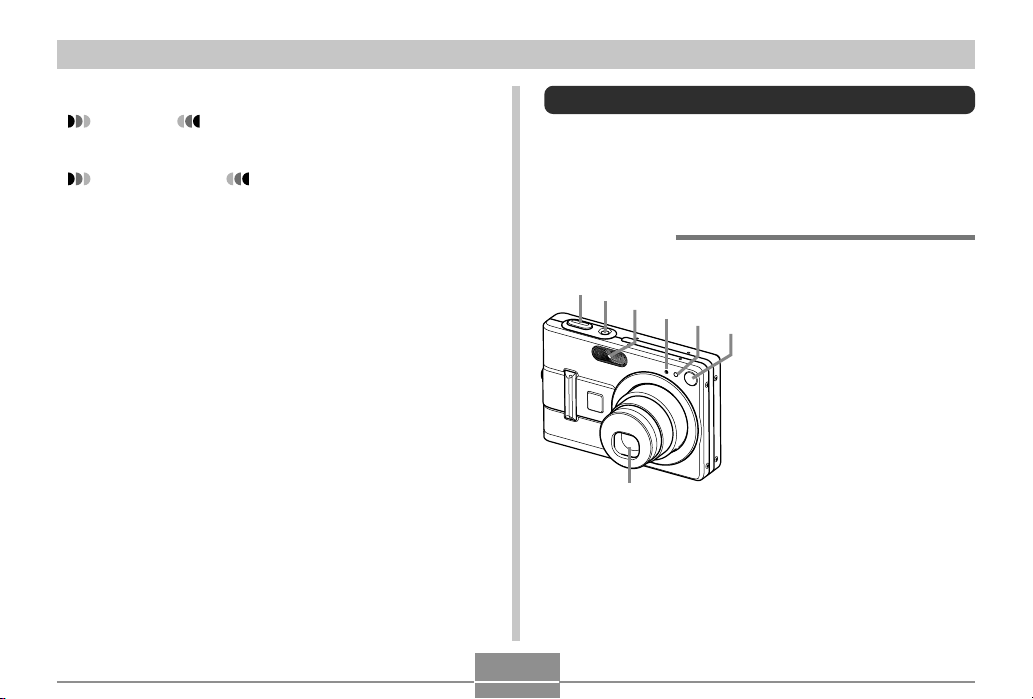
BEREITSTELLUNG
■ Ergänzende Informationen
• WICHTIG! weist auf sehr wichtige Informationen
hin, die Sie wissen müssen, um die Kamera richtig
verwenden zu können.
• Zur Beachtung : weist auf Informationen hin, die
nützlich für de Bedienung der Kamera sind.
■ Dateispeicher
Der Ausdruck „Dateispeicher“ in dieser Anleitung ist ein
allgemeiner Ausdruck, der sich auf die aktuelle
Speicherposition bezieht, an der Ihre Kamera die von Ihnen
aufgenommenen Bilder gegenwärtig abspeichert. Dies
kann eine beliebige der folgenden Speicherpositionen sein.
• Der eingebaute Flash-Speicher der Kamera
• Die in die Kamera eingesetzte SD-Speicherkarte
• Die in die Kamera eingesetzte MultiMediaCard
Für weitere Informationen darüber, wie die Kamera die
Bilder speichert, siehe Seite 172.
Allgemeine Anleitung
Die folgenden Abbildungen zeigen die Bezeichnungen der
einzelnen Komponenten, Tasten und Schalter der Kamera.
Kamera
■ Vorderseite
1
2
3
4
5
6
1 Auslöser
2 Stromtaste
3 Blitzlicht
4 Mikrofon
5 Selbstauslöserlampe
6 Sucher
7 Objektiv
7
21
Page 22
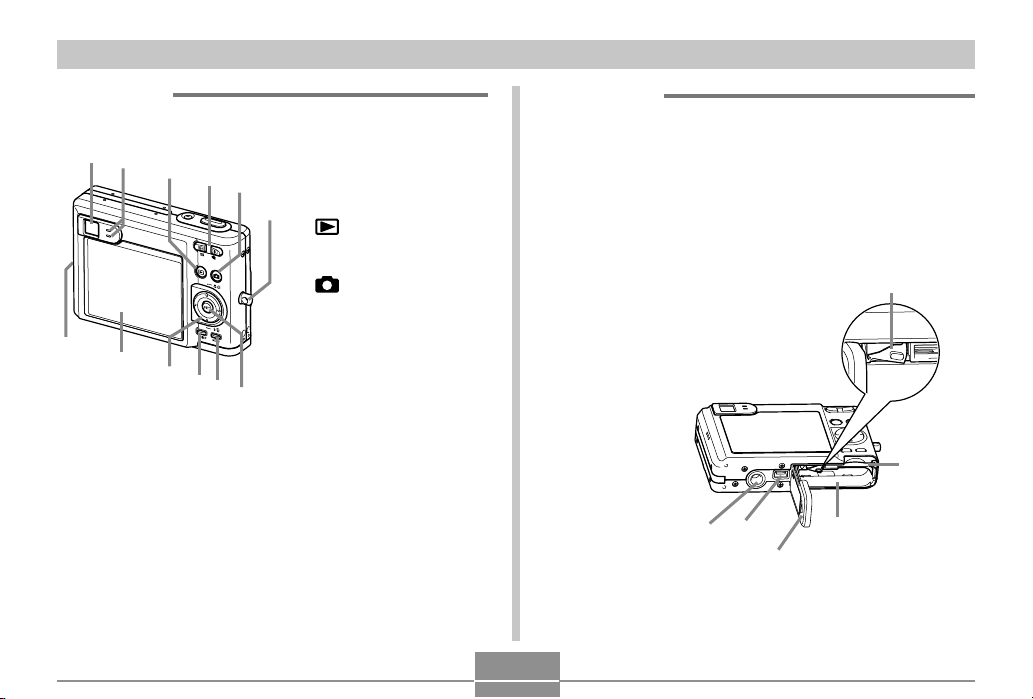
BEREITSTELLUNG
D
■ Rückseite
8
9
I
H
:
G
F
A
E
B
8 Sucher
9 Betriebslampe
C
0 [ ]
Taste
A Zoomtaste
B [ ]
Taste
C Gurtring
D Einstelltaste [SET]
E [MENU]-Taste
F Anzeigetaste [DISP]
G [][][][]
H Monitorbildschirm
I Lautsprecher
Wiedergabemodus-
Aufnahmemodus-
■ Unterseite
J Anschlag
K Speicherkartenschlitz
L Akkufach
M Akkudeckel
N Anschluss
O Bohrung für Stativschraube
* Verwenden Sie diese Bohrung, wenn Sie die Kamera
auf einem Stativ anbringen.
22
O
N
J
K
L
M
Page 23
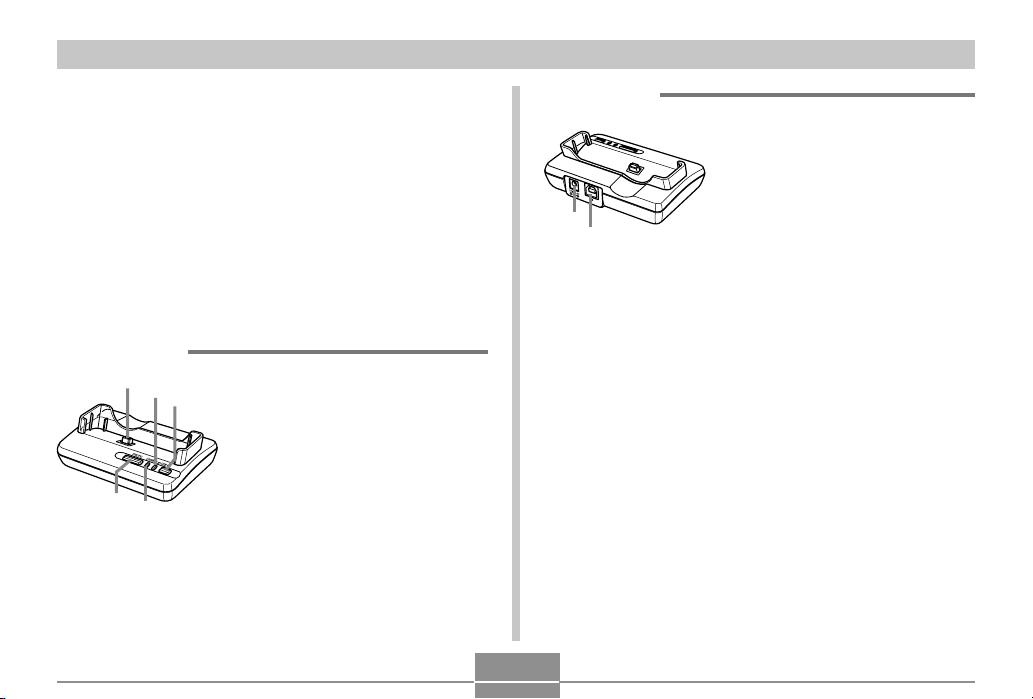
BEREITSTELLUNG
4
7
USB-Station
Setzen Sie einfach Ihre CASIO Digitalkamera in die USBStation
ein, um die folgenden Aufgaben ausführen zu
können.
• Aufladen des Akkus (Seite 31)
• Automatische Übertragung der Bilder an einen Computer
(Seite 160)
• Direkter Anschluss eines Drucker für das Ausdrucken
(Seite 156)
• Betrachten der Bilder unter Verwendung der Diashow der
Fotostandfunktion (Photo Stand) (Seite 119)
■ Vorderseite
1
2
3
5
1 Kameraanschluss
2 [USB]-Lampe
3 USB-Taste [USB]
4 [CHARGE]-Lampe
5 Fototaste [PHOTO]
■ Rückseite
23
6
6 [DC IN 5.3V]-Anschluss
(Anschluss für Netzgerät)
7 [USB]
(USB-Anschluss)
Page 24
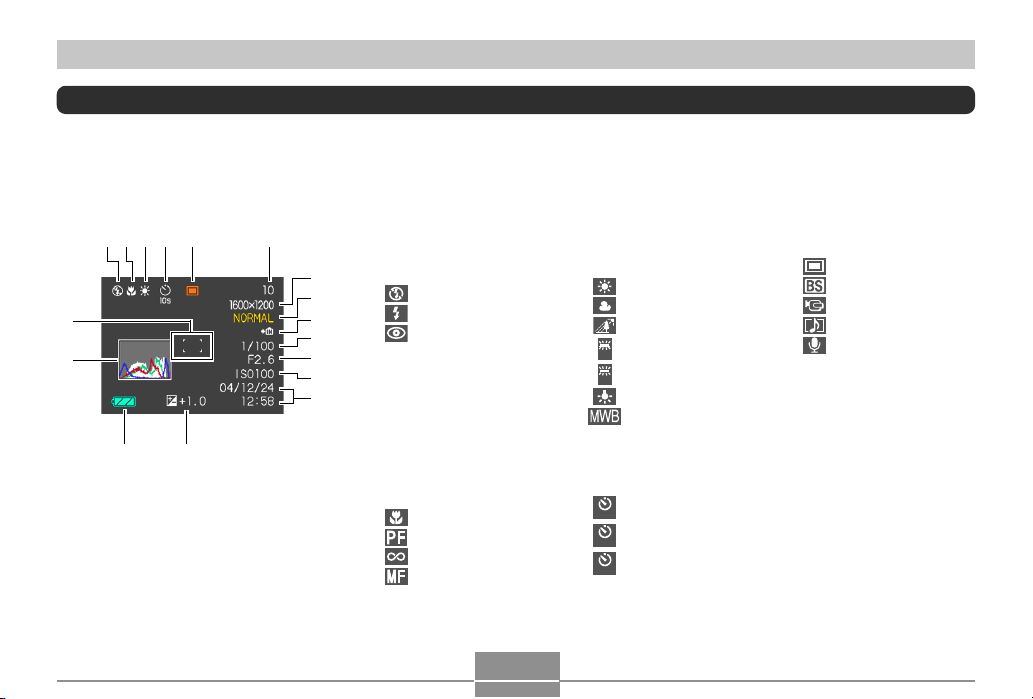
BEREITSTELLUNG
Inhalt des Monitorbildschirms
Der Monitorbildschirm verwendet verschiedene Anzeigen und Icons, um Sie über den Status der Kamera informiert zu halten.
• Achten Sie darauf, dass die Anzeigebeispiele in diesem Kapitel nur für illustrative Zwecke gelten. Sie stimmen nicht genau
mit dem tatsächlich von der Kamera erzeugten Bildschirminhalt überein.
■ Aufnahmemodi (REC)
G
F
56
3421
DE
1 Blitzlicht-Modus-
Anzeige (Seite 59)
Keine Automatisches
7
8
9
0
A
B
C
• Falls die Kamera feststellt,
dass das Blitzlicht
erforderlich ist, während die
Blitzlichtautomatik gewählt
ist, erscheint die BlitzlichtAnzeige, sobald Sie den
Auslöser halb niederdrücken.
2 Fokussiermodus-
Anzeige (Seite 68)
Keine Autofokus
Blitzlicht
Blitzlicht ausgeschaltet
Blitzlicht eingeschaltet
Rotaugenreduktion
Makro
Pan-Focus
Unendlich
Manuelle Fokussierung
3 Weißabgleich-Anzeige
(Seite 78)
Keine Auto
Tageslicht
Bewölkt
Schatten
Leuchtstoffröhre 1
1
Leuchtstoffröhre 2
2
Kunstlicht
Manuell
4 Selbstauslöser
(Seite 63)
Keine 1-Bild
10-Sekunden-
10
s
Selbstauslöser
2-Sekunden-
2
s
Selbstauslöser
Dreifacher
x3
Selbstauslöser
5 Aufnahmemodi
(Seite 48)
Schnappschuss
BESTSHOT
Film
Ton-Schnappschuss
Sprachaufnahme
6 Speicherkapazität
(Seite 52, 91, 204)
(restliche Anzahl der noch
speicherbaren Bilder)
Filmaufnahme:
Restaufnahmedauer
7 Bildgröße (Seite 65)
2560×1920 Pixel
2560×1712 (3:2) Pixel
2048×1536 Pixel
1600×1200 Pixel
1280×960 Pixel
640×480 Pixel
Filmaufnahme: Aufnahmedauer
24
Page 25
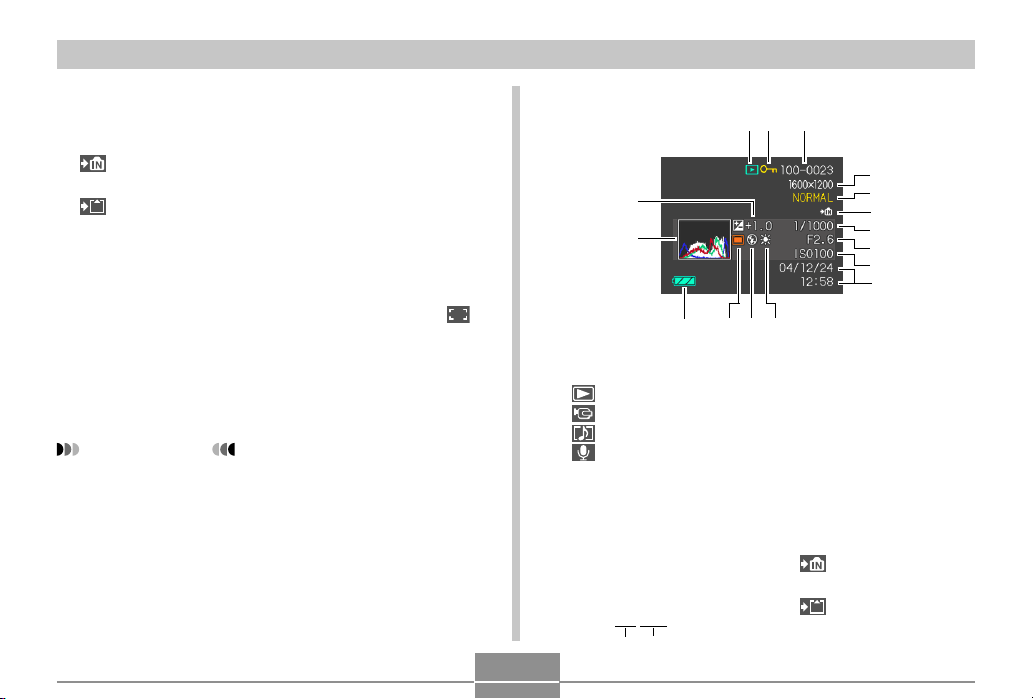
BEREITSTELLUNG
8 Qualität (Seite 66)
FINE (Fein)
NORMAL (Normal)
ECONOMY (Economy)
9
Eingebauter Speicher
für Datenspeicherung
gewählt
Speicherkarte für
Datenspeicherung
gewählt
(page 146)
= Verschlusszeitwert
(Seite 52)
• Bei Einstellung eines
Belichtungs- oder
Verschlusszeitenwerts, der
außerhalb des zulässigen
Bereichs liegt, färbt sich die
entsprechende Anzeige am
Monitor-Bildschirm
bernsteinfarben.
A Blendenwert (Seite 52)
B ISO-Empfindlichkeit
(Seite 100)
C Datum und Zeit
(Seite 139)
D EV-Wert (Seite 76)
E Akkukapazität
(Seite 35)
F Histogramm (Seite 97)
G Fokussierrahmen
(Seite 51)
• Schärfeneinstellung
abgeschlossen: Grün
• Schärfeneinstellung nicht
möglich: Rot
Zur Beachtung :
• Durch die Änderung einer der folgenden Funktionen,
erscheint der Anleitungstext für die Icon-Hilfe (Seite
103) auf dem Monitorbildschirm. Sie können die
Icon-Hilfe auf Wunsch auch ausschalten (Seite 103).
Blitzlichtmodus, Fokussiermodus, Weißabgleich,
Selbstauslöser, Aufnahmemodus
■ Wiedergabemodus (PLAY)
F
E
D
1 Wiedergabemodus-
Dateityp (Seite 108)
Schnappschuss
Film
Ton-Schnappschuss
Sprachaufnahme
2 Bildschutz-Anzeige
(Seite 128)
3 Ordnernummer/
Dateinummer (Seite 127)
Beispiel: Falls eine mit
CIMG0023.JPG benannte Datei in
dem mit 100CASIO benannten
Ordner gespeichert ist.
100-0023
Ordnername Dateiname
25
12 3
C
AB
4 Bildgröße (Seite 65)
2560×1920 Pixel
2560×1720 (3:2) Pixel
2048×1536 Pixel
1600×1200 Pixel
1280×960 Pixel
640×480 Pixel
Filmwiedergabe: Abgelaufene
Wiedergabedauer
5 Qualität (Seite 66)
FINE (Fein)
NORMAL (Normal)
ECONOMY (Economy)
6
(page 146)
4
5
6
7
8
9
0
Eingebauter Speicher
für Datenspeicherung
gewählt
Speicherkarte für
Datenspeicherung
gewählt
Page 26
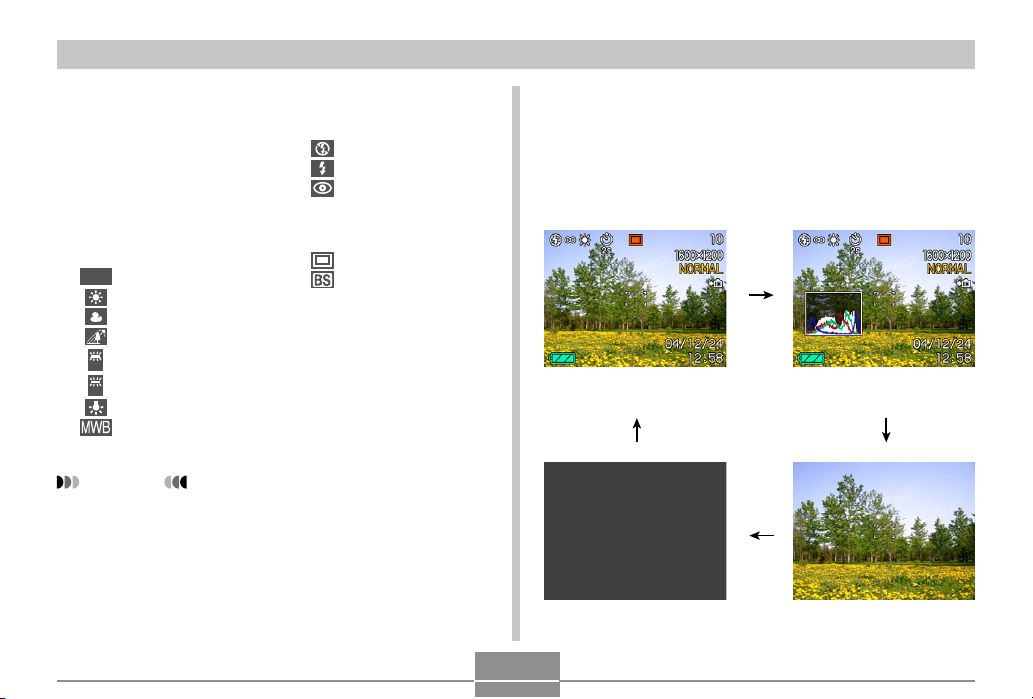
BEREITSTELLUNG
7 Verschlusszeitwert
8 Blendenwert
9 ISO-Empfindlichkeit
(Seite 100)
0 Datum und Zeit
(Seite 139)
A Weißabgleich-Anzeige
(Seite 78)
Auto
AWB
Tageslicht
Bewölkt
Schatten
Leuchtstoffröhre 1
1
Leuchtstoffröhre 2
2
Kunstlicht
Manuell
B Blitzlicht-Modus-Anzeige
(Seite 59)
Keine Automatisches Blitzlicht
Blitzlicht ausgeschaltet
Blitzlicht eingeschaltet
Rotaugenreduktion
C Aufnahmemodi
(Seite 48)
Schnappschuss
BESTSHOT
D Akkukapazität (Seite 35)
E Histogramm (Seite 97)
F EV-Wert (Seite 96)
WICHTIG!
• Manche Informationen werden vielleicht nicht richtig
angezeigt, wenn Sie ein Bild anzeigen, dass auf
einem unterschiedlichen Digitalkameramodell
aufgenommen wurde.
Ändern des Inhalts des Monitorbildschirms
Mit jedem Drücken der [DISP]-Taste wird der Inhalt des
Monitorbildschirms wie folgt geändert.
■ Aufnahmemodi (REC)
Anzeigen
eingeschaltet
ausgeschaltet
Histogramm
eingeschaltet
Anzeigen ausgeschaltetMonitor-bildschirm
26
Page 27
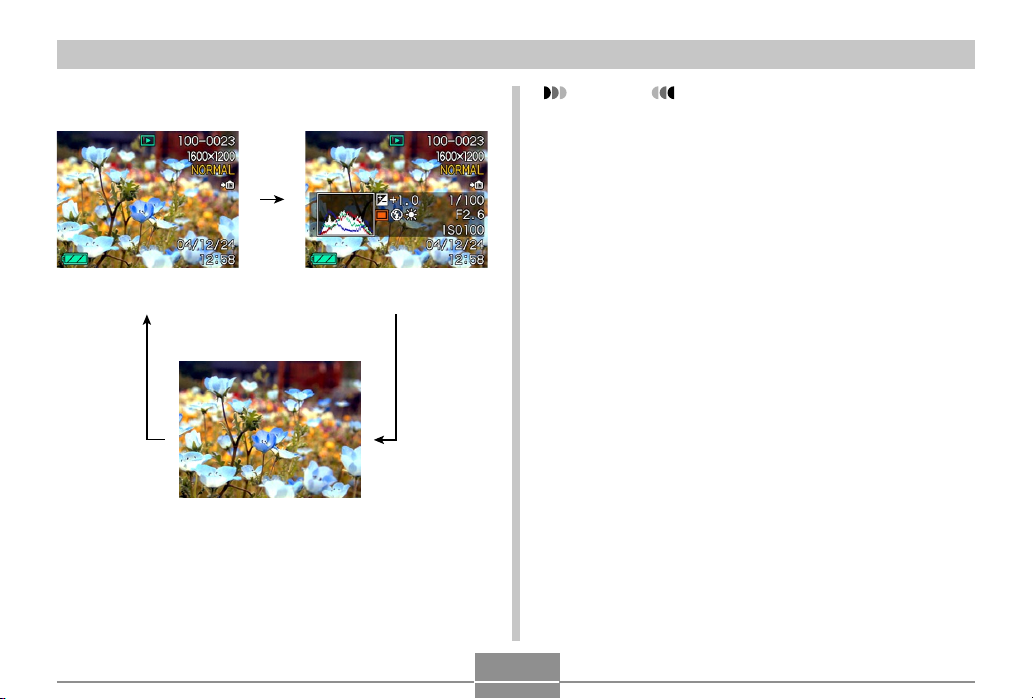
BEREITSTELLUNG
■ Wiedergabemodus (PLAY)
Anzeigen
eingeschaltet
Anzeigen ausgeschaltet
Histogramm/Einzelheiten
eingeschaltet
WICHTIG!
• In den folgenden Fällen können Sie den
Monitorbildschirm nicht ausschalten:
In dem Wiedergabemodus, in dem BESTSHOTModus und wenn keine Aufnahme in dem Filmmodus
ausgeführt wird
• Drücken von [DISP] ändert nicht den Inhalt des
Monitorbildschirms, während Sie eine Filmaufnahme
ausführen oder auf die Bereitschaft bzw. Aufnahme
eines Ton-Schnappschusses geschaltet haben.
• Drücken von [DISP] in dem Sprachaufnahmemodus
schaltet den Monitorbildschirm ein („Anzeigen
eingeschaltet“) oder aus. Während eine
Sprachaufnahmedatei in dem Wiedergabemodus
angezeigt wird, können Sie durch Drücken von
[DISP] zwischen „Anzeigen eingeschaltet“ und
„Anzeigen ausgeschaltet“ umschalten.
• Falls Sie den Inhalt einer Sprachaufnahmedatei
wiedergeben, während „Anzeigen ausgeschaltet“
gewählt ist (nur Sprachaufnahmendatei-Icon auf dem
Monitorbildschirm), dann wird der Monitorbildschirm
schwarz, und zwar etwa zwei Sekunden nach dem
Drücken von [SET], um die Wiedergabe zu starten.
Das Sprachaufnahmedatei-Icon (Anzeigen
ausgeschaltet) erscheint wiederum, nachdem die
Wiedergabe beendet ist.
27
Page 28
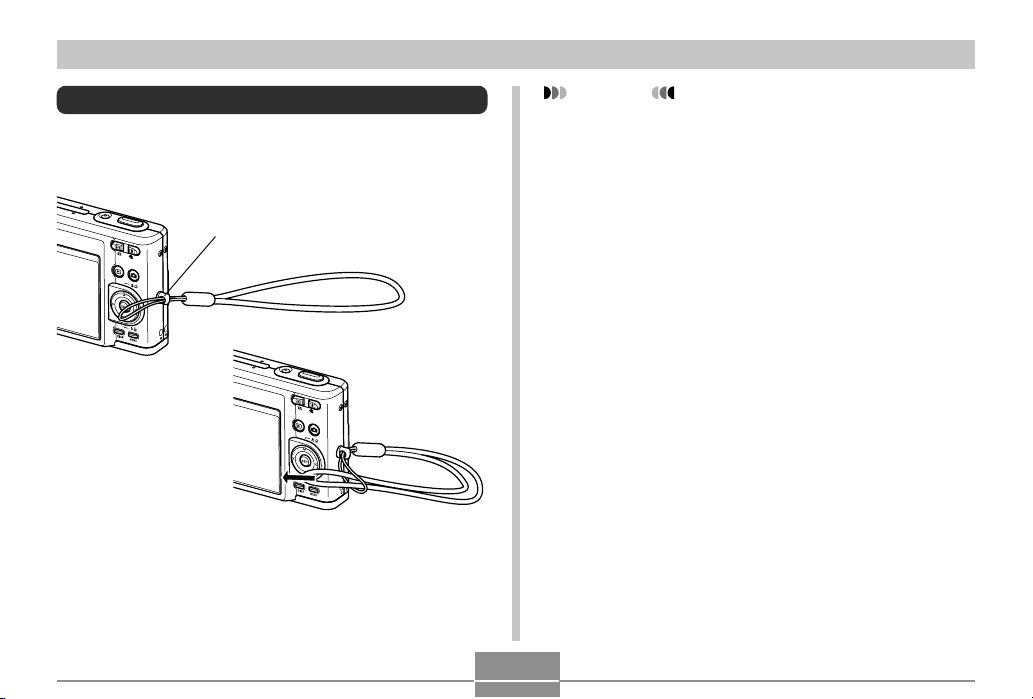
BEREITSTELLUNG
Anbringen des Tragegurts
Bringen Sie den Tragegurt gemäß Abbildung an dem
Gurtring an.
Gurtring
WICHTIG!
• Halten Sie den Tragegurt rund um Ihr Handgelenk,
wenn Sie die Kamera verwenden, um ein
versehentliches Fallenlassen zu vermeiden.
• Der mitgelieferte Tagegurt dient nur für die
Verwendung mit dieser Kamera. Verwenden Sie ihn
nicht für andere Zwecke.
• Schwingen Sie niemals die Kamera an dem
Tragegurt.
28
Page 29
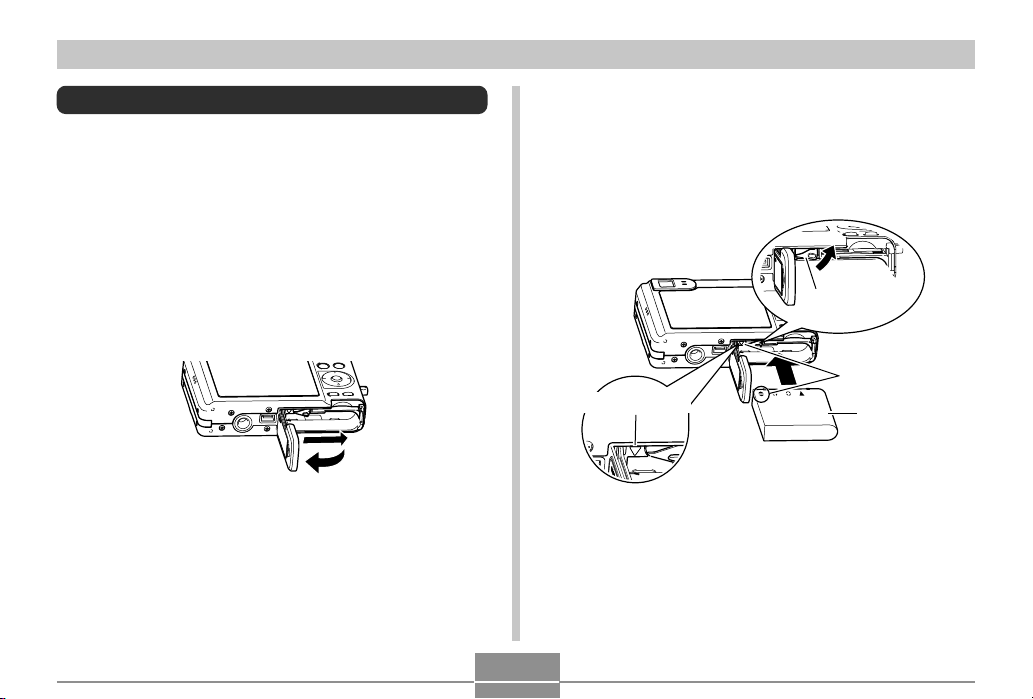
BEREITSTELLUNG
Stromanforderungen
Die Stromversorgung Ihrer Kamera erfolgt mit Hilfe eines
Lithium-Ionen-Akkus (NP-40).
Einsetzen oder Entfernen des Akkus
■ Einsetzen des Akkus
1.
Schieben Sie den Akkudeckel in Richtung der
Pfeilmarkierung, und schwingen Sie ihn in die
geöffnete Position.
2.
Während Sie den Anschlag in die in der
Abbildung durch einen Pfeil markierte
Richtung ziehen, richten Sie die (–)-Markierung
auf dem Akku mit der (–)-Markierung auf der
Kamera aus, und schieben Sie den Akku in die
Kamera ein.
Anschlag
(–)-Markierungen
(–)-Markierung
• Drücken Sie gegen die Unterseite des Akkus, und
achten Sie darauf, dass der Anschlag den Akku
richtig verriegelt.
NP-40
29
Page 30
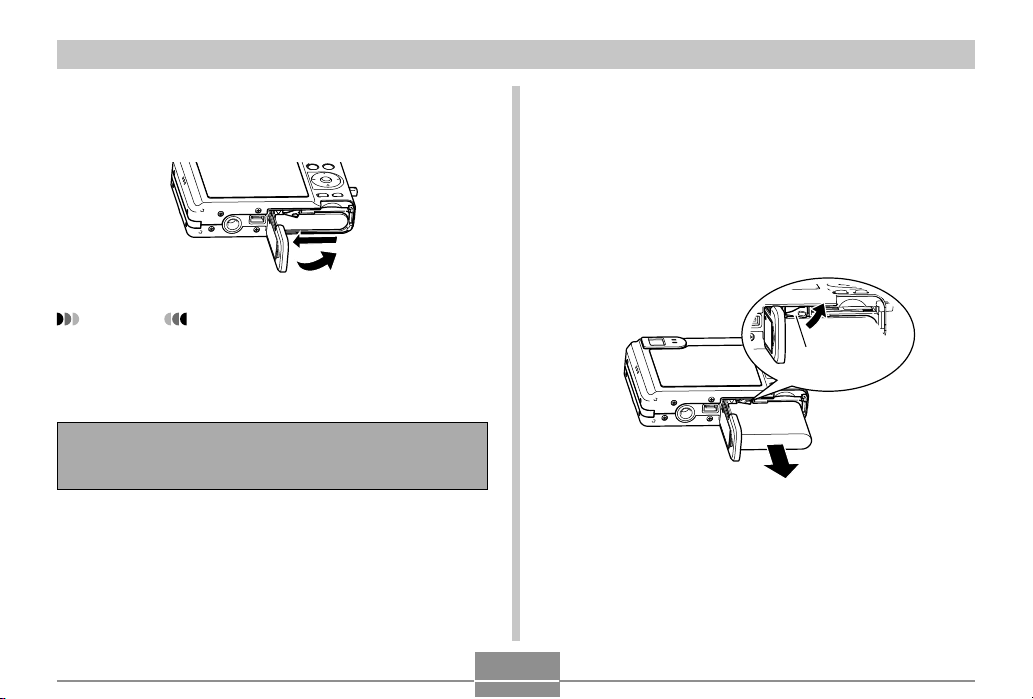
BEREITSTELLUNG
3.
Schwingen Sie den Akkudeckel in die
geschlossene Position, und schieben Sie ihn
danach in Pfeilrichtung.
WICHTIG!
• Verwenden Sie nur den speziellen Lithium-IonenAkku NP-40 für die Stromversorgung dieser
Kamera. Die Verwendung jedes anderen Akkutyps
wird nicht unterstützt.
Der Akku ist nicht aufgeladen, wenn Sie die Kamera
kaufen. Sie müssen den Akku aufladen, bevor Sie die
Kamera erstmalig verwenden (Seite 31).
■ Entfernen des Akkus
1.
Öffnen Sie den Akkudeckel.
2.
Ziehen Sie den Anschlag in die durch einen
Pfeil angegebene Richtung.
• Dadurch gleitet der Akku teilweise aus dem
Akkufach.
Anschlag
3.
Geben Sie den Anschlag frei, und ziehen Sie
den Akku aus der Kamera heraus.
• Achten Sie darauf, dass der Akku nicht fallen
gelassen wird.
30
Page 31

BEREITSTELLUNG
Aufladen des Akkus
1.
Schließen Sie das mitgelieferte Netzgerät an
den [DC IN 5.3V]-Anschluss der USB-Station
an, und schließen Sie danach das Netzgerät
an eine Netzdose an.
• Achten Sie darauf, dass die Form des Netzgerätes
von dem Bestimmungsland abhängt, in dem Sie die
Kamera gekauft haben.
[DC IN 5.3V]
Netzgerät
Netzkabel
USB-Station
Zur Beachtung :
• Das mitgelieferte Netzgerät ist für den Betrieb mit
jeder Netzspannung im Bereich von 100 V bis 240 V
ausgelegt. Achten Sie jedoch darauf, dass die Form
des Netzkabelsteckers in Abhängigkeit von dem
geografischen Bereich variiert. Falls das Netzgerät in
einem anderen geografischen Bereich verwendet
werden soll, in dem eine unterschiedliche Form der
Netzsteckdose verwendet wird, muss das Netzkabel
durch eines der anderen mitgelieferten Kabel ersetzt
werden; alternativ kann ein im Fachhandel
erhältliches Netzkabel benutzt werden, das mit den
örtlichen Netzsteckdosen kompatibel ist.
○○○○○○○○○○○○○○○○○○○○○○○○○○○
Netzgerät
USB-Station
[DC IN 5.3V]
31
Page 32

BEREITSTELLUNG
Zur Beachtung :
• Das Netzgerät ist für den Betrieb mit Netzspannungen
in Bereich von 100 V bis 240 V ausgelegt. Achten Sie
jedoch darauf, dass die Form des Netzkabelsteckers
in Abhängigkeit von dem Bestimmungsland oder des
geographischen Gebiets variiert. Sie müssen
herausfinden, ob die Form des Netzkabelsteckers des
Netzgerätes kompatibel mit den örtlichen Netzdosen
ist, wenn Sie ins Ausland reisen.
2.
Schalten Sie die Kamera aus.
3.
Setzen Sie die
Kamera in die USBStation ein.
• Setzen Sie die Kamera
niemals im
eingeschalteten
Zustand in die USBStation ein.
•
Die [CHARGE]-Lampe
an der USB-Station
sollte rot aufleuchten,
um damit anzuzeigen,
dass der Ladevorgang
begonnen hat. Wenn
das Aufladen beendet
ist, leuchtet die
[CHARGE]-Lampe grün.
[CHARGE] -Lampe
32
• Bis zur Erreichung einer vollen Ladung werden etwa
190 Minuten benötigt. Die tatsächliche Ladedauer
hängt on der aktuelle Akkukapazität und den
Ladebedingungen ab.
4.
Nachdem das Aufladen beendet wurde,
entfernen Sie die Kamera aus der USBStation.
WICHTIG!
• Verwenden Sie nur die mit der Kamera mitgelieferte
USB-Station (CA-24) oder das optional erhältliche
Schnellladegerät (BC-30L), um den speziellen
Lithium-Ionen-Akku NP-40 aufzuladen. Verwenden
Sie niemals ein anderes Ladegerät.
• Verwenden Sie nur das mitgelieferte Netzgerät.
Verwenden Sie niemals einen anderen Typ von
Netzgerät. Verwenden Sie mit dieser Kamera nicht
die optional erhältlichen Netzgeräte AD-C40, ADC620 und AD-C630.
• Achten Sie darauf, dass der Kameraanschluss der
USB-Station richtig bis zum Anschlag in den
Anschluss der Kamera eingesteckt ist.
Page 33

BEREITSTELLUNG
• Die [CHARGE]-Lampe leuchtet vielleicht
bernsteinfarben und der Ladevorgang beginnt
vielleicht nicht sofort, wenn Sie ein Aufladen des
Akkus unmittelbar nach der Verwendung der Kamera
versuchen (wodurch sich der Akku erwärmt), oder
wenn Sie den Ladevorgang an zu einem warmen
oder zu kalten Ort versuchen. Falls dies eintritt,
warten Sie einfach eine Weile, bis der Akku
Normaltemperatur erreicht. Die [CHARGE]-Lampe
wird auf Rot wechseln und der Ladevorgang wird
beginnen, wenn die Akkutemperatur in den
zulässigen Ladetemperaturbereich zurückkehrt.
• Eine rot blinkende [CHARGE]-Lampe zeigt an, dass
es während des Ladevorganges zu einem Fehler
kam. Ein Fehler kann durch jedes der folgenden
Probleme verursacht werden: Ein Problem mit der
USB-Station, ein Problem mit der Kamera oder ein
Problem mit dem Akku bzw. dessen Einsetzvorgang.
Entfernen Sie die Kamera von der USB-Station, und
kontrollieren Sie die Kamera auf normalen Betrieb.
• Sie können nur die nachfolgend aufgeführten
Bedienungsvorgänge ausführen, wenn die Kamera in
die USB-Station eingesetzt ist: Aufladen des Akkus
der Kamera, Austausch der Daten mit einem
Computer über eine USB-Verbindung und FotostandBedienungsvorgang (Photo Stand).
■ Falls die Kamera nicht normal arbeitet
Dies bedeutet, dass ein Problem mit dem Einsetzen des
Akkus vorliegt. Führen Sie die folgenden Schritte aus.
1.
Entfernen Sie den Akku aus der Kamera, und
überprüfen Sie die Kontakte des Akkus auf
Verschmutzung. Falls die Kontakte
verschmutzt sind, wischen Sie diese mit
einem trockenen Tuch sauber.
2.
Stellen Sie sicher, dass das Stromkabel des
Netzgerätes richtig an die USB-Station
angeschlossen und das Netzgerät richtig an
die Netzdose angesteckt ist.
• Falls die gleichen Symptome erneut auftreten, wenn
Sie die Kamera nach Ausführung der obigen Schritte
in die USB-Station einsetzen, wenden Sie sich bitte
an einen autorisierten CASIO-Kundendienst.
33
Page 34

BEREITSTELLUNG
■ Richtlinien für Akku-Lebensdauer
Die nachfolgend aufgeführten Richtwerte für die
Akkubetriebsdauer geben die Zeitspannen an, nach
welchen die Stromversorgung aufgrund eines Versagens
des Akkus unter den unter der Tabelle definierten
Bedingungen automatisch ausgeschaltet wird. Sie
gewährleisten nicht, dass der Akku die aufgeführten
Betriebsdauern aufweisen wird. Niedrige Temperaturen
und kontinuierliche Verwendung reduzieren die
Akkubetriebsdauer.
Betrieb
Anzahl der Aufnahmen
(CIPA-Standard)*1 (Betriebsdauer)
Anzahl der Aufnahmen,
kontinuierliche Aufnahme*
(Betriebsdauer)
Kontinuierliche
Schnappschusswiedegabe*
Kontinuierliche Sprachaufnahme*
2
3
Ungefähre
Akkubetriebsdauer
bis zu 400 Aufnahmen
(bis zu 200 Minuten)
bis zu 1070 Aufnahmen
(bis zu 210 Minuten)
bis zu 410 Minuten
4
bis zu 380 Minuten
Unterstützter Akku: NP-40 (Nennkapazität: 1230 mAh)
Speichermedium: SD Memory Card (SD-Speicherkarte)
*1 Anzahl der Aufnahmen (CIPA-Standard)
• Temperatur: 23°C
• Monitorbildschirm: Eingeschaltet
• Zoombetrieb zwischen Endposition von Weitwinkel
und Telefoto alle 30 Sekunden, während zwei
Aufnahmen gemacht werden, davon eine Aufnahme
mit Blitzlicht; Stromversorgung aus- und wieder
eingeschaltet, nachdem jeweils 10 Bilder
aufgenommen wurden.
*2 Kontinuierliche Aufnahmebedingungen
• Temperatur: 23°C
• Monitorbildschirm: Eingeschaltet
• Blitzlicht: Ausgeschaltet
• Bildaufnahme alle 12 Sekunden bei abwechselndem
Umschalten zwischen vollständigem Weitwinkel- und
Telefoto-Zoom
*3 Kontinuierliche Schnappschuss-
Wiedergabebedingungen
• Temperatur: 23°C
• Blättern von einem Bild etwa alle 10 Sekunden
*4 Die Sprachaufnahmedauern beruhen auf
kontinuierlicher Aufnahme.
34
Page 35

BEREITSTELLUNG
• Die obigen Werte beruhen auf einem neuen Akku, wobei
mit einer vollen Ladung begonnen wird. Wiederholtes
Aufladen verkürzt die Lebensdauer des Akkus.
• Die Akkulebensdauer wird stark davon beeinflusst, wie oft
Sie das Blitzlicht, das Zoom und andere Funktionen
verwenden, und wie lange Sie die Stromversorgung
eingeschaltet belassen.
■ Tipps für längere Lebensdauer des Akkus
• Falls Sie den Blitz während der Aufnahme nicht
benötigen, wählen Sie (Blitz ausgeschaltet) für den
Blitzmodus. Für weitere Informationen siehe Seite 59.
• Aktivieren Sie die Ausschaltautomatik- und die
Schlaffunktionen (Seite 41), um unnötigen Verbrauch von
Batteriestrom zu vermeiden, wenn Sie ein Ausschalten
der Kamera vergessen.
• Sie können Akkustrom auch sparen, indem Sie die
[DISP]-Taste verwenden, um den Monitorbildschirm
auszuschalten.
■ Anzeige für niedrige Akkuspannung
Nachfolgend ist dargestellt, wie die Akkukapazitätsanzeige
auf dem Monitorbildschirm ändert, wenn Akkustrom
verbraucht wird. Die -Anzeige bedeutet, dass die
Restspannung des Akkus niedrig ist. Beachten Sie, dass
Sie keine Bilder aufnehmen können, wenn die Akkuanzeige
erscheint. Laden Sie den Akku unverzüglich auf, wenn
eine dieser Anzeigen erscheint.
Akkupegel Hoch Niedrig
Anzeige
35
Page 36

BEREITSTELLUNG
Vorsichtsmaßregeln hinsichtlich der Stromversorgung
Beachten Sie die folgenden Vorsichtmaßregeln, wenn Sie
den Akku und das optionale Ladegerät handhaben und
verwenden.
■ Vorsichtsmaßregeln bei der Handhabung
des Akkus
● SICHERHEITSMASSREGELN
Lesen Sie unbedingt die Sicherheitsmaßregeln durch,
bevor Sie den Akku erstmalig verwenden. Bewahren Sie
diese Sicherheitsmaßregeln und alle Instruktionen für die
Bedienung griffbreit für spätere Nachschlagzwecke auf.
Zur Beachtung :
• Mit dem Ausdruck „Akku“ wird in dieser Anleitung der
aufladbare Lithium-Ionen-Akku NP-40 von CASIO
bezeichnet.
• Verwenden Sie nur die mit der Kamera mitgelieferte
USB-Station (CA-24) oder das optional erhältliche
Schnellladegerät (BC-30L), um den speziellen
Lithium-Ionen-Akku NP-40 aufzuladen. Verwenden
Sie niemals ein anderes Ladegerät.
• Nichteinhaltung einer der folgenden
Vorsichtsmaßregeln bei der Verwendung des Akkus
führt zu Überhitzungs-, Feuer- und Explosionsgefahr.
— Verwenden Sie niemals ein anderes Ladegerät als
das für den Akku spezifizierte optionale Ladegerät.
— Versuchen Sie niemals die Verwendung des Akkus
für die Stromversorgung eines anderen Gerätes als
diese Kamera.
— Verwenden und belassen Sie den Akku niemals in
der Nähe offener Flammen.
— Setzen Sie den Akku niemals in einen
Mikrowellenherd ein, werfen Sie ihn nicht in ein
Feuer, und setzen Sie ihn nicht auf andere Weise
starker Hitze aus.
— Achten Sie auf richtige Ausrichtung des Akkus,
wenn Sie diesen in die Kamera oder das optionale
Ladegerät einsetzen.
— Tragen oder lagern Sie niemals den Akku
gemeinsam mit elektrisch leitenden Artikeln
(Halsketten, Bleistiftminen usw.)
—
Versuchen Sie niemals ein Zerlegen des Akkus,
modifizieren Sie diesen niemals auf irgend eine Weise,
und setzen Sie ihn niemals starken Stößen aus.
— Tauchen Sie den Akku niemals in Frisch- oder
Salzwasser ein.
— Verwenden oder belassen Sie den Akku niemals in
direktem Sonnenlicht, in einem im prallen
Sonnenlicht geparkten Fahrzeug oder an einem
anderen Ort mit hohen Temperaturen.
36
Page 37

BEREITSTELLUNG
• Sollten Sie jemals eine der folgenden Bedingungen
während der Verwendung, des Aufladens oder der
Lagerung des Akkus feststellen, entfernen Sie den Akku
unverzüglich aus der Kamera oder dem Ladegerät und
halten Sie ihn entfernt von offenen Flammen.
— Flüssigkeitsaustritt
— Ungewöhnlicher Geruch
— Wärmeentwicklung
— Verfärbung des Akkus
— Verformung des Akkus
— Andere Abnormität des Akkus
• Falls der Akku keine volle Ladung erreicht, nachdem
die normale Ladedauer abgelaufen ist, stoppen Sie den
Ladevorgang. Fortgesetztes Aufladen führt zu
Überhitzungs-, Feuer- und Explosionsgefahr.
• Die Akkuflüssigkeit kann Ihr Sehvermögen
beschädigen. Sollte jemals Akkuflüssigkeit
versehentlich in Ihre Augen gelangen, spülen Sie Ihre
Augen sofort mit reinem Leitungswasser, und wenden
Sie sich danach an einen Arzt.
• Lesen Sie unbedingt die Seite 31 dieser
Bedienungsanleitung und die mit dem optionalen
Ladegerät mitgelieferten Instruktionen, bevor Sie den
Akku verwenden oder aufladen.
• Falls der Akku von Kindern verwendet werden soll,
stellen Sie sicher, dass ein verantwortlicher
Erwachsener die Kinder in die Vorsichtsmaßregeln und
richtigen Handhabungsinstruktionen einführt, und achten
Sie darauf, dass die Kinder den Akku richtig handhaben.
• Sollte Akkuflüssigkeit versehentlich auf Ihre Kleidung
oder Haut gelangen, spülen Sie die betroffene Stelle
sofort mit reinem Leitungswasser. Längerer Kontakt mit
der Akkuflüssigkeit kann zu Hautentzündung führen.
● VORSICHTSMASSREGELN WÄHREND DER
VERWENDUNG
• Der Akku ist nur für die Verwendung mit dieser
Digitalkamera von CASIO ausgelegt.
• Verwenden Sie nur die mit der Kamera mitgelieferte
USB-Station oder das spezifizierte optionale Ladegerät
für das Aufladen. Verwenden Sie niemals einen
anderen Typ von Ladegerät für das Aufladen.
• Die Verwendung eines Akkus in kalter Umgebung kann
die von einer vollen Ladung erwartete Betriebsdauer
verkürzen. Laden Sie den Akku an einem Ort auf, an
dem die Temperatur im Bereich von 10°C bis 35°C
liegt. Ein Aufladen außerhalb dieses
Temperaturbereichs kann zu längerer als normaler
Ladedauer oder sogar zu einem Versagen des
Ladevorganges führen.
•
Sehr begrenzte Betriebsdauer nach einer vollen Ladung
weist darauf hin, dass die Lebensdauer des Akkus
abgelaufen ist. Ersetzen Sie den Akku durch einen neuen.
• Wischen Sie den Akku niemals mit Verdünner,
Waschbenzin, Alkohol oder anderen flüchtigen Mitteln
oder chemisch behandelten Tüchern ab. Anderenfalls
kann es zu Verformung des Akkus und zu Fehlbetrieb
kommen.
37
Page 38

BEREITSTELLUNG
● VORSICHTSMASSREGELN BEI DER LAGERUNG DES
AKKUS
• Entfernen Sie unbedingt den Akku aus der Kamera,
wenn Sie diese für längere Zeit nicht verwenden. Ein in
der Kamera belassener Akku wird langsam entladen,
auch wenn die Kamera ausgeschaltet ist, sodass es zu
einem entladenen Akku oder zu einer Notwendigkeit
einer längeren Ladedauer vor der nächsten
Verwendung kommen kann.
• Bewahren Sie den Akku an einem kühlen, trockenen
Ort (20°C oder weniger) auf.
● VERWENDUNG DES AKKUS
• Für Informationen über die Ladevorgänge und die
Ladedauern sollten Sie die Seite 31 dieser Anleitung
oder die mit dem optionalen Ladegerät mitgelieferten
Instruktionen beachten.
• Wenn Sie einen Akku transportieren, setzen Sie diesen
entweder in die Kamera oder in seine Schutzhülle ein.
■ Vorsichtsmaßregeln hinsichtlich USB-
Station und Netzgerät
• Verwenden Sie niemals eine Netzdose, deren
Spannung außerhalb des am Netzgerät
angegebenen Bereichs liegt. Anderenfalls
besteht Feuer- oder Stromschlagrisiko.
Verwenden Sie nur das für diese Kamera
spezifizierte mitgelieferte Netzgerät.
• Achten Sie darauf, dass das Stromkabel des
Netzgeräts nicht abgeschnitten oder
beschädigt wird, stellen Sie keine schweren
Gegenstände auf das Stromkabel, und halten
Sie es entfernt von Wärmequellen. Ein
beschädigtes Stromkabel führt zu Feuer- und
Vorsicht!
Stromschlaggefahr.
• Versuchen Sie niemals ein Modifizieren des
Stromkabels des Netzgeräts, biegen Sie
dieses nicht zu stark ab, verdrehen Sie es
nicht, und ziehen Sie nicht daran.
Anderenfalls besteht Feuer- und
Stromschlaggefahr.
• Berühren Sie das Netzgerät niemals mit
nassen Händen. Anderenfalls besteht
Stromschlaggefahr.
•Überlasten Sie niemals Verlängerungskabel
oder die Netzdose. Anderenfalls besteht
Feuer- und Stromschlagrisiko.
38
Page 39

BEREITSTELLUNG
• Sollte das Stromkabel des Netzgeräts
beschädigt werden (freiliegende Drähte),
lassen Sie dieses von einem autorisierten
CASIO-Kundendienst austauschen. Ein
beschädigtes Stromkabel des Netzgeräts
führt zu Feuer- und Stromschlagrisiko.
• Verwenden Sie das Netzgerät nur an Orten,
Vorsicht!
an denen kein Wasser darauf gespritzt wird.
Wasser führt zu Feuer- und
Stromschlaggefahr.
• Stellen Sie niemals eine Vase oder einen
anderen mit einer Flüssigkeit gefüllten
Behälter auf dem Netzgerät ab. Wasser führt
zu Feuer- und Stromschlaggefahr.
• Achten Sie darauf, dass die Kamera immer aus der USBStation entfernt wird, bevor Sie das Netzgerät
anschließen oder abtrennen.
• Der Ladevorgang, die USB-Datenkommunikation und die
Verwendung der Fotostandfunktion (Photo Stand) können
zu einem Erwärmen des Netzgerätes führen. Dies ist
jedoch normal und stellt keinen Fehlbetrieb dar.
• Ziehen Sie das Netzkabel von der Netzdose ab, wenn Sie
dieses nicht verwenden.
• Bringen Sie niemals eine Decke oder eine andere
Abdeckung auf dem Netzgerät an. Anderenfalls besteht
Feuergefahr.
Ein- oder Ausschalten der Kamera
■ Einschalten der Kamera
Drücken Sie die Stromtaste, [ ] (REC) oder [ ] (PLAY).
Dadurch leuchtet die grüne Betriebsleuchte momentan auf,
und die Stromversorgung wird eingeschaltet. Der Modus,
auf den die Kamera geschaltet wird, hängt von der von
Ihnen gedrückten Taste ab.
Um beim Starten auf
diesen Modus zu schalten:
Aufnahme (REC)
Wiedergabe (PLAY)
Stromtaste
Drücken Sie diese Taste für das
Einschalten der Kamera:
Stromtaste oder [ ] (REC)
] (PLAY)
[
Grüne Betriebsleuchte
[ ] (PLAY)
[ ] (REC)
39
Page 40

BEREITSTELLUNG
Zur Beachtung :
• Drücken Sie die [ ] (REC)-Taste oder die [ ]
(PLAY)-Taste, um die Kamera einzuschalten und auf
den Aufnahmemodus bzw. Wiedergabemodus zu
schalten.
• Drücken Sie [ ] (PLAY) während eines
Aufnahmemodus, um auf den Wiedergabemodus zu
schalten. Das Objektiv wird etwa zehn Sekunden
nach dem Umschalten des Modus eingefahren.
WICHTIG!
• Falls die Stromversorgung der Kamera durch die
Ausschaltautomatik ausgeschaltet wird, drücken Sie
die Stromtaste, die [ ] (REC)-Taste oder die [ ]
(PLAY)-Taste, um die Stromversorgung wieder
einzuschalten.
• Falls Sie die Kamera durch das Drücken der
Stromtaste oder der [ ] (REC)-Taste einschalten,
wird auch das Objektiv ausgefahren. Achten Sie
darauf, dass die Bewegung des Objektivs nicht
behindert wird und keine Gegenstände gegen das
Objektiv stoßen, wenn dieses ausgefahren wird.
■ Ausschalten der Kamera
Drücken Sie die Stromtaste, um die Stromversorgung der
Kamera auszuschalten.
Zur Beachtung :
• Sie können die Kamera so einstellen, dass sie nicht
ausgeschaltet wird, wenn Sie die [ ] (REC)- oder
[ ] (PLAY)-Taste drücken, bzw. ausgeschaltet
wird, wenn Sie die [ ] (REC)- oder [ ] (PLAY)Taste drücken. Für Einzelheiten siehe
„Konfigurierung der Stromeinschalt-/
-ausschaltfunktionen mittels [ ] (REC) [ ]
(PLAY)“ auf Seite 144.
40
Page 41

BEREITSTELLUNG
Konfigurieren der Stromspareinstellungen
Sie können die nachfolgend beschriebenen Einstellungen
konfigurieren, um Akkustrom zu sparen.
Bereitschaft : Schaltet den Monitorbildschirm automatisch
Ausschaltaut. : Schaltet die Stromversorgung automatisch
1.
Schalten Sie die Kamera ein.
2.
Drücken Sie [MENU].
3.
Verwenden Sie [] und [], um das Register
„Einstellung“ zu wählen.
4.
Verwenden Sie [] und [], um die Funktion
zu wählen, deren Einstellung Sie
konfigurieren möchten, und drücken Sie
danach [].
aus, wenn Sie in einem Aufnahmemodus
für eine spezifizierte Zeitspanne keine
Operation ausführen. Durch Betätigung
einer beliebigen Taste wird der
Monitorbildschirm wieder eingeschaltet.
aus, wenn Sie für eine spezifizierte
Zeitdauer keine Operation ausführen.
● Für Informationen über die Verwendung der Menüs
siehe „Verwendung der Bildschirmmenüs“ (Seite 42).
Um diese Funktion zu konfigurieren:
Schlaffunktion
Ausschaltautomatik
5.
Verwenden Sie [] und [], um die
Wählen Sie:
Bereitschaft
Ausschaltaut
gegenwärtig gewählte Einstellung zu ändern,
und drücken Sie danach [SET].
• Die verfügbaren Einstellungen für die Schlaffunktion
(Bereitschaft) sind: „30 sek.“, „1 min.“, „2 min.“ und
„Aus“.
• Die verfügbaren Einstellungen für die
Ausschaltautomatik sind: „2 min.“ und „5 min.“.
• Achten Sie darauf, dass die Schlaffunktion
(Bereitschaft) in dem Wiedergabemodus nicht arbeitet.
• Falls Sie eine beliebige Taste drücken, während sich
die Kamera in dem Schlafstatus (Bereitschaft)
befindet, wird der Monitorbildschirm sofort
eingeschaltet.
• Die Ausschaltautomatik und die Schlaffunktion sind
in den folgenden Fällen deaktiviert.
—
Wenn die Kamera über die USB-Station an einen
Computer oder ein anderes Gerät angeschlossen ist.
— Wenn eine Diashow ausgeführt wird.
— Während der Wiedergabe einer
Stimmenaufnahmedatei.
— Während der Wiedergabe eines Films
41
Page 42

BEREITSTELLUNG
Verwendung der Bildschirmmenüs
Falls Sie [MENU] drücken, werden Menüs auf dem
Monitorbildschirm angezeigt, die Sie für die Ausführung
verschiedener Operationen verwenden können. Das
erscheinenden Menü hängt davon ab, ob Sie sich in einem
Aufnahmemodus oder in dem Wiedergabemodus befinden.
Nachfolgend ist ein Beispiel für den Menüvorgang in einem
Aufnahmemodus dargestellt.
1.
Drücken Sie die
Stromtaste oder [ ]
(REC).
• Falls Sie auf den
Wiedergabemodus
schalten möchten,
drücken Sie [ ]
(PLAY).
Stromtaste
[ ][ ]
2.
Drücken Sie [MENU].
[][
][][
]
[SET]
[MENU]
Wahlcursor (zeigt den
gegenwärtig gewählten
Register
Einstellungen
Eintrag an)
42
Page 43

BEREITSTELLUNG
● Operationen mit den Menüanzeigen
Wenn Sie dies ausführen möchten:
Umschalten zwischen den
Registern
Umschalten von dem Register
auf die Einstellungen
Umschalten von den
Einstellungen auf das Register
Umschalten zwischen den
Einstellungen
Anzeigen der für eine
Einstellung verfügbaren
Optionen
Wählen einer Option
Anwenden der Einstellung und
Verlassen der Menüanzeige
Anwendung der Einstellung und
Rückkehr an die Registerwahl
Verlassen der Menüanzeige
Führen Sie dies aus:
Drücken Sie [] und [].
Drücken Sie [].
Drücken Sie [].
Drücken Sie [] und [].
Drücken Sie [] oder
[SET].
Drücken Sie [] und [].
Drücken Sie [SET].
Drücken Sie [].
Drücken Sie [MENU].
43
3.
Drücken Sie [] oder [], um das gewünschte
Register zu wählen, und drücken Sie danach
[SET], um den Wahlcursor von dem Register
an die Einstellungen zu verschieben.
4.
Verwenden Sie [] und
[], um die Funktion
zu wählen, deren
Einstellung Sie
konfigurieren möchten,
und drücken Sie
danach [].
• Anstelle des Drückens
von [], könnten Sie
auch [SET] drücken.
5.
Verwenden Sie [] und [], um die
Beispiel: Wahl der
Einstellung
„Aufnahmemodus“.
gegenwärtig gewählte Einstellung zu ändern.
Page 44

BEREITSTELLUNG
6.
Führen Sie eine der folgenden Operationen
aus, um die von Ihnen konfigurierte
Einstellung anzuwenden.
Um dies auszuführen:
Anwenden der Einstellung
und Verlassen der
Menüanzeige.
Anwenden der Einstellung
und Rückkehr an die
Funktionseinstellung in
Schritt 4.
Anwenden der Einstellung
und Rückkehr an die
Registerwahl in Schritt 3.
• Für weitere Informationen über die Menüs siehe
„Menüreferenz“ auf Seite 192.
Führen Sie diese
Tastenoperation aus:
Drücken Sie [SET].
Drücken Sie [].
Drücken Sie
1.
2. Verwenden Sie [], um
zurück an die Registerwahl
zu gelangen.
[].
Konfigurierung der Anzeigesprache und Uhreinstellungen
Konfigurieren Sie unbedingt die folgenden Einstellungen,
bevor Sie die Kamera für die Aufnahme von Bildern
verwenden.
• Anzeigesprache
• Heimatstadt
• Datumstil
• Datum und Zeit
Achten Sie darauf, dass die aktuellen Datums- und
Zeiteinstellungen von der Kamera verwendet werden, um
das Datum und die Zeit zu generieren, das/die gemeinsam
mit den Bilddaten usw. gespeichert werden.
44
Page 45

BEREITSTELLUNG
WICHTIG!
• Die Aufnahme von Bildern ohne Konfigurieren der
Uhreinstellungen verursacht das Registrieren von
fehlerhaften Zeitinformationen. Konfigurieren Sie
daher unbedingt die Zeiteinstellungen, bevor Sie die
Kamera verwenden.
• Eine eingebaute Sicherungsbatterie sorgt dafür, dass
das Datum und die Zeit für etwa zwei Tage erhalten
bleiben, wenn die Kamera nicht mit Strom versorgt
wird. Die Datums- und Zeiteinstellungen werden
gelöscht, wenn die Sicherungsbatterie entladen ist.
Unter den folgenden Bedingungen wird die Kamera
nicht mit Strom versorgt.
— Wenn der Akku entladen ist oder aus der Kamera
entfernt wird
— Wenn die Kamera bei entladenem oder aus der
Kamera entferntem Akku nicht von der USBStation mit Strom versorgt wird
• Die Datums- und Zeiteinstellanzeige erscheint
wiederum am Monitorbildschirm, wenn Sie die
Kamera das nächste Mal einschalten, nachdem die
Datums- und Zeiteinstellungen gelöscht wurden. In
einem solchen Fall müssen Sie die Datums- und
Zeiteinstellungen neu konfigurieren.
•
Falls Sie während der Einstellung der Sprache oder Uhr
unter Verwendung des folgenden Vorganges einen
Fehler begehen, dann müssen Sie das Menü der
Kamera verwenden, um die Sprach- (Seite 142) und
Uhreinstellungen (Seite 139) individuell zu konfigurieren.
Konfigurieren der Anzeigesprache und der Uhreinstellungen
1.
Drücken Sie die Stromtaste, [ ] (REC) oder
[ ] (PLAY). um die Kamera einzuschalten.
2.
Verwenden Sie []
[], [] und [], um
die gewünschte
Sprache zu wählen,
und drücken Sie
danach [SET].
: Japanisch
English : Englisch
Français : Französisch
Deutsch : Deutsch
Español : Spanisch
Italiano : Italienisch
Português : Portugiesisch
: Chinesisch (komplex)
: Chinesisch (vereinfacht)
: Koreanisch
45
Page 46

BEREITSTELLUNG
3.
Verwenden Sie [],
[], [] und [], um
den geografischen
Bereich zu wählen, in
welchem Sie leben,
und drücken Sie
danach [SET].
4.
Verwenden Sie []
und [], um den
Namen der Stadt zu
wählen, in welcher Sie
leben, und drücken
Sie danach [SET].
5.
Verwenden Sie [] und [], um die
gewünschte Sommerzeiteinstellung (DST) zu
wählen, und drücken Sie danach [SET].
6.
Verwenden Sie [] und
[], um die gewünschte
Datumsformateinstellung
zu wählen, und drücken
Sie danach [SET].
Beispiel: 24. Dezember 2004
Um das Datum wie folgt
anzuzeigen:
04/12/24
24/12/04
12/24/04
Wählen Sie dieses
Format:
JJ/MM/TT
TT/MM/JJ
MM/TT/JJ
Wenn Sie dies ausführen
möchten:
Zeitnehmung mit Sommerzeit
Zeitnehmung mit Standardzeit
Wählen Sie diese
Einstellung:
Ein
Aus
46
Page 47

BEREITSTELLUNG
7.
Stellen Sie das
aktuelle Datum und
die Zeit ein.
Um dies auszuführen:
Ändern der Einstellung an der
gegenwärtigen Cursorposition
Verschieben des Cursors
zwischen den Einstellungen
Umschalten zwischen 12-Stunden-
und 24-Stunden-Zeitnehmung
8.
Drücken Sie [SET], um die Einstellungen zu
Führen Sie dies aus:
Drücken Sie [
Drücken Sie [
Drücken Sie [DISP].
registrieren und die Einstellanzeige zu
verlassen.
] und [
] und [
].
].
47
Page 48

GRUNDLAGEN DER BILDAUFNAHME
GRUNDLAGEN DER BILDAUFNAHME
Dieser Abschnitt beschreibt den grundlegenden Vorgang
für die Aufnahme eines Bildes.
Aufnahme eines Bildes
Spezifizieren des Aufnahmemodus
Ihre Digitalkamera von CASIO weist fünf Aufnahmemodi
auf, die nachfolgend beschrieben sind.Bevor Sie ein Bild
aufnehmen, halten Sie den nachfolgenden Vorgang ein,
um den zutreffenden Aufnahmemodus zu wählen.
• (Schnappschussmodus)
Verwenden Sie diesen Modus für die Aufnahme von
Standbildern. Dies ist der Modus, den Sie normalerweise
für die Bildaufnahme verwenden sollten (Seite 50).
• (BESTSHOT-Modus)
Dieser Modus vereinfacht die Einstellung der Kamera
durch die Wahl des zutreffenden Szenenbeispiels.Wählen
Sie einfach eines der 23 Szenenbeispiele, wodurch die
Kamera automatisch auf die für die Aufnahme eines
ähnlichen Bildes erforderlichen Einstellungen konfiguriert
wird (Seite 81).
• (Filmmodus)
Verwenden Sie diesen Modus für die Aufnahme eines
Films mit Ton (Seite 91).
• (Ton-Schnappschussmodus)
Verwenden Sie diesen Modus, um den Ton nach der
Aufnahme eines Schnappschusses hinzuzufügen (Seite
94).
• (Sprachaufnahmemodus)
Verwenden Sie diesen Modus für die Aufnahme nur des
Tons (Seite 95).
1.
Drücken Sie die Stromtaste oder [ ] (REC).
2.
Drücken Sie [MENU], und verwenden Sie []
und [] für die Wahl des Registers
„Aufnahme“.
3.
Verwenden Sie [] und
[], um
„Aufnahmemodus“ zu
wählen, und drücken
Sie danach [].
48
Page 49

GRUNDLAGEN DER BILDAUFNAHME
1200
1600
NORMAL
10
04/1212
24
12
58
4.
Verwenden Sie [] und
[], um den
gewünschten
Aufnahmemodus zu
wählen, und drücken
Sie danach [SET].
• Das Icon (wie „ “) für
den von Ihnen gewählten
Modus wird am
Monitorbildschirm
angezeigt.
Aufnahmemodus-Icon
1200
1600
NORMAL
04/
/24
:
12
Ausrichten der Kamera
10
IN
58
Halten Sie die Kamera ruhig mit beiden Händen, wenn Sie
eine Aufnahme ausführen. Falls Sie die Kamera nur mit
einer Hand festhalten, besteht die Gefahr eines
Verwackelns, so dass es zu Unschärfe im Bild kommen
kann.
• Horizontal Halten Sie die
Kamera ruhig mit
beiden Händen,
wobei Sie Ihre Arme
gegen Ihren Körper
drücken sollten.
• Vertikal
Falls Sie die Kamera
vertikal halten, achten
Sie darauf, dass das
Blitzlicht über dem
Objektiv angeordnet
ist. Halten Sie die
Kamera ruhig mit
beiden Händen.
49
Page 50

GRUNDLAGEN DER BILDAUFNAHME
WICHTIG!
• Achten Sie darauf, dass Ihre Finger und der
Tragegurt das Blitzlicht, das Mikrofon oder das
Objektiv nicht abdecken.
Blitzlicht
Mikrofon
Objektiv
Zur Beachtung :
• Das von Ihnen aufgenommene Bild wird unscharf,
falls Sie die Kamera während des Drückens des
Auslösers bewegen. Drücken Sie daher den
Auslöser vorsichtig, wobei die Kamera nicht bewegt
werden darf. Dies ist besonders wichtig bei
schlechter Beleuchtung, da dabei eine längere
Verschlusszeit verwendet wird.
Aufnahme eines Bildes
Ihre Kamera stellt die Verschlusszeit automatisch in
Abhängigkeit von der Helligkeit des Objektes ein. Die von
Ihnen aufgenommenen Bilder werden in dem eingebauten
Speicher der Kamera oder auf einer Speicherkarte
abgespeichert, wenn Sie eine solche in die Kamera
eingesetzt haben.
• Wenn eine optionale SD-Speicherkarte oder
MulitMediaCard (MMC) in die Kamera eingesetzt ist, dann
werden die Bilder auf der Karte abgespeichert (Seite
146).
1.
Drücken Sie die Stromtaste oder [ ] (REC),
um die Kamera einzuschalten.
Stromtaste
50
[ ]
Page 51

GRUNDLAGEN DER BILDAUFNAHME
1200
1600
NORMAL
10
04/1212
24
12
58
• Dadurch erscheint ein Bild oder eine Meldung auf
dem Monitorbildschirm, worauf auf den aktuell
gewählten Aufnahmemodus geschaltet wird.
• Falls sich die Kamera beim Einschalten in dem
Wiedergabemodus (PLAY) befindet, erscheint die
Meldung „Keine Dateien vorhanden.“, wenn noch
keine Bilder im Speicher abgespeichert sind.
Zusätzlich erscheint das -Icon auf der Oberseite
des Displays. Falls dies eintritt, drücken Sie [ ]
(REC), um auf den aktuell gewählten
Aufnahmemodus (REC) zu schalten.
2.
Ändern Sie die
Schnappschussmodus-Icon
Einstellung
„Aufnahmemodus“ auf
„ Snapshot“.
• Das
(Schnappschussmodus)Icon wird am
Monitorbildschirm
angezeigt, während der
Schnappschussmodus
gewählt ist.
• Sie können auch die Tastenanpassfunktion
verwenden, um den Modusänderungsvorgang den
Cursortasten zuzuordnen, so dass die
„Aufnahmemodus“ -Einstellung geändert wird, wenn
Sie [] oder [] drücken (Seite 104).
Fokussierrahmen
1600
04/
1200
NORMAL
/24
:
12
3.
Wählen Sie den Bildausschnitt am
Monitorbildschirm, sodass sich das
Hauptobjekt innerhalb des Fokussierrahmens
befindet.
• Der Fokussierbereich der Kamera hängt von dem
Fokussiermodus ab, den Sie verwenden (Seite 68).
• Sie können den Bildausschnitt entweder am
Monitorbildschirm oder im optischen Sucher wählen
(Seite 54).
• Wenn Sie den optischen Sucher für die Wahl des
Bildausschnittes verwenden, können Sie den
Monitorbildschirm mit [DISP] ausschalten, um
10
IN
Akkustrom zu sparen.
4.
Drücken Sie den Auslöser
halb nieder, um die
Scharfeinstellung des Bildes
58
vorzunehmen.
• Wenn Sie den Auslöser halb
niederdrücken, führt die
Autofokus-Funktion der Kamera
die Scharfeinstellung des Bildes
automatisch aus und zeigt die
Verschlusszeit- und
Blendenwerte an.
Auslöser
51
Page 52

GRUNDLAGEN DER BILDAUFNAHME
• Sie können feststellen, ob
Grüne Betriebslampe
das Bild scharf eingestellt ist,
indem Sie den
Fokussierrahmen und die
grüne Betriebslampe
beobachten.
● Betriebslampe und Fokussierrahmen
Wenn Sie dies sehen:
Grüner Fokussierrahmen
Grüne Betriebslampe
Roter Fokussierrahmen
Grün blinkende Betriebslampe
Bedeutet dies:
Das Bild ist scharf
eingestellt.
Das Bild ist nicht
scharf eingestellt.
• Der Monitorbildschirm verwendet verschiedene
Anzeigen und Icons, um Sie über den Status der
Kamera informiert zu halten.
Blitzlicht-Modus
Fokussiermodus
Weißabgleich
Selbstauslöser
Speicherkapazität
Bildgröße (Auflösung)
Bildqualität
Speichertyp
Verschlusszeitenwert
Blendenwert
ISO-Empfindlichkeit
Datum und Zeit
52
5.
Nachdem Sie sichergestellt
haben, dass das Bild richtig
scharf eingestellt ist, drücken
Sie den Auslöser vollständig
nieder, um das Bild
aufzunehmen.
• Die Anzahl der Bilder, die Sie aufnehmen können,
hängt von den Einstellungen ab, die Sie für die
Bildgröße (Auflösung) und die Bildqualität verwenden
(Seite 65, 66, 204).
WICHTIG!
• Der automatische Pan-Focus ist aktiviert, wenn Sie
die Einstellung „Auto PF“ des Registers „Aufnahme“
einschalten (Seite 69). Mit dem automatischen PanFocus löst der Verschluss sofort aus, ohne auf die
Ausführung des Autofokus zu warten, sodass das
Bild aufgezeichnet wird, sobald Sie den Auslöser
vollständig niederdrücken. Dies hilft sicherzustellen,
dass Sie genau den gewünschten Moment
aufnehmen können.
Auslöser
Page 53

GRUNDLAGEN DER BILDAUFNAHME
■ Vorsichtsmaßregeln hinsichtlich der
Aufnahme
•Öffnen Sie niemals den Akkudeckel oder setzen Sie die
Kamera nicht in die USB-Station ein, während die
Betriebslampe grün blinkt. Anderenfalls kann nicht nur
das derzeitige Bild verloren gehen, sondern die bereits im
Dateispeicher abgespeicherten Bilder können auch
korrumpiert werden, und dies kann sogar zu Fehlbetrieb
der Kamera führen.
• Entfernen Sie niemals die Speicherkarte, während ein
Bild auf einer Speicherkarte aufgenommen wird.
• Die Beleuchtung durch Leuchtstoffröhren flimmert mit
einer Frequenz, die vom menschlichen Auge nicht
wahrgenommen werden kann. Falls Sie die Kamera in
Räumen mit solcher Beleuchtung verwenden, können
Helligkeits- und Farbprobleme bei den aufgenommenen
Bildern auftreten.
• Wenn „Automatisch“ für die ISO-
Empfindlichkeitseinstellung gewählt ist (Seite 100), stellt
die Kamera ihre Empfindlichkeit automatisch gemäß der
Helligkeit des Objektes ein. Dies kann dazu führen, das
digitales Rauschen (Körnigkeit) in Bildern mit relativ
dunklen Objekten erscheint.
• Wenn Sie ein schlecht beleuchtetes Objekt aufnehmen,
während „Automatisch“ für die ISOEmpfindlichkeitseinstellung gewählt ist (Seite 100), erhöht
die Kamera die Empfindlichkeit und verwendet eine
längere Verschlusszeit. Daher müssen Sie jede
Bewegung der Kamera vermeiden, wenn Sie das Blitzlicht
ausgeschaltet haben (Seite 59).
•
Falls ein helles Licht auf das Objektiv scheint, können die
Bilder „ausgewaschen“ erscheinen. Dies tritt auf, wenn Sie
Außenaufnahmen in hellem Sonnenlicht ausführen.
Schützen Sie daher mit Ihrer freien Hand das Objektiv vor
einfallendem Sonnenlicht, um dieses Problem zu vermeiden.
■ Über Autofokus
• Der Autofokus arbeitet vielleicht nicht richtig, wenn die
Kamera während der Aufnahme bewegt wird, oder wenn
die nachfolgend aufgeführten Arten von Objekten
aufgenommen werden.
— Einfarbige Wände oder Objekte mit geringem Kontrast
— Objekte mit starkem Gegenlicht
— Polierte Metallteile oder andere stark reflektierende
Gegenstände
— Jalousien und andere Gegenstände mit überwiegend
horizontalem Muster
— Mehrere Objekte, die sich in unterschiedlichen
Abständen von der Kamera befinden
— Objekte in schlecht ausgeleuchteten Bereichen
— Bewegte Objekte
• Achten Sie darauf, dass eine grüne Betriebslampe und
ein grüner Fokussierrahmen nicht unbedingt garantieren,
dass das sich ergebende Bild scharf ist.
• Falls der Autofokus aus irgend einem Grund nicht das
gewünschte Ergebnis erzeugt, versuchen Sie die
Fokusverriegelung (Seite 75) oder den manuellen Fokus
(Seite 74).
53
Page 54

GRUNDLAGEN DER BILDAUFNAHME
■ Über die Anzeige auf dem Monitorbildschirm
in einem Aufnahmemodus
• Das in einem Aufnahmemodus auf dem Monitorbildschirm
angezeigte Bild ist ein vereinfachtes Bild für Zwecke der
Bildausschnittwahl. Das tatsächliche Bild wird gemäß der
an Ihrer Kamera gegenwärtig gewählten
Bildqualitätseinstellung aufgenommen. Das im
Dateispeicher aufgezeichnete Bild weist eine viel besser
Auflösung und mehr Einzelheiten auf, als die Anzeige auf
dem Monitorbildschirm im Aufnahmemodus.
• Bestimmte Pegel der Objekthelligkeit können dazu
führen, dass das Ansprechen der Anzeige auf dem
Monitorbildschirm in einem Aufnahmemodus verlangsamt
wird, wodurch es zu digitalem Rauschen (Körnigkeit) in
dem Bild auf dem Monitorbildschirm kommen kann.
• Sehr helles Licht in einem Bild kann dazu führen, dass
ein vertikales Band im Monitorbildschirmbild erscheint.
Dies ist ein als „vertikaler Schmiereffekt“ bekanntes CCDPhänomen, das keinen Fehlbetrieb der Kamera darstellt.
Achten Sie darauf, dass der vertikale Schmiereffekt im
Falle eines Schnappschusses nicht mit dem Bild
aufgezeichnet wird, wohl aber im Falle eines Filmes
(Seite 91).
Verwendung des optischen Suchers
Sie können Akkustrom sparen, indem Sie den
Monitorbildschirm der Kamera ausschalten (Seite 26) und
den optischen Sucher für die Wahl der Bildausschnitte
verwenden. Der optische Sucher ist auch dann nützlich,
wenn Sie Aufnahmen in Bereichen ausführen, in welchen
die Anzeige am Monitorbildschirm aufgrund schlechter
Beleuchtung usw. nur schwer abgelesen werden kann.
WICHTIG!
• Der im Sucher sichtbare Bereich zeigt ein Bild an,
das in einer Entfernung von etwa einem Meter
aufgenommen wird. Falls der Abstand zum Objekt
weniger als einen Meter beträgt, unterscheidet sich
das aufgenommene Bild etwas von dem im
Sucherbereich gesehenen Bild.
Optischer Sucher
In einer Entfernung von
weniger als einem Meter
aufgenommener Bereich
Im Sucher sichtbarer
Bereich
54
Page 55

GRUNDLAGEN DER BILDAUFNAHME
• Da der Monitorbildschirm genau das aufzunehmende
Bild anzeigt, verwenden Sie diesen immer für die
Auswahl des Bildausschnittes in dem Makro- und
manuellen Fokussiermodus.
Verwendung des Zooms
Ihre Kamera ist mit zwei Typen von Zoom ausgestattet:
Optisches Zoom und Digitalzoom. Normalerweise schaltet
die Kamera automatisch auf das Digitalzoom um, sobald
Sie den Grenzwert des optischen Zooms erreicht haben.
Sie können jedoch auf Wunsch die Kamera auch so
konfigurieren, dass das Digitalzoom deaktiviert ist.
Optisches Zoom
Der Bereich des optischen Zooms ist 1X bis 3X.
1.
Drücken Sie die
Zoomtaste in einem
Aufnahmemodus, um den
Zoomfaktor zu ändern.
Um dies
auszuführen:
Auszoomen
Einzoomen
Drücken Sie diese Seite der
Zoomtaste:
(Weitwinkel)
(Telefoto)
55
Zoomtaste
Page 56

GRUNDLAGEN DER BILDAUFNAHME
EinzoomenAuszoomen
2.
Wählen Sie den Bildausschnitt, und drücken
Sie danach den Auslöser.
Zur Beachtung :
• Der optische Zoomfaktor beeinflusst auch den
Blendenwert des Objektivs.
• Die Verwendung eines Stativs wird empfohlen, um
bei Verwendung des Teleobjektivs (Einzoomen) ein
Verwackeln durch die Handbewegung zu vermeiden.
• Auch während der Filmaufnahme können Sie die
Einstellung des Digitalzooms ändern, nicht aber die
Einstellung des optischen Zooms. Stellen Sie sicher,
dass Sie die zu verwendende Einstellung des
optischen Zooms gewählt haben, bevor Sie den
Auslöser für die Filmaufnahme drücken.
• Falls Sie das optische Zoom betätigen, während Sie
eine Aufnahme in dem Makromodus oder manuellen
Modus ausführen, erscheint ein Wert auf dem
Monitorbildschirm, um Ihnen den Fokussierbereich
mitzuteilen (Seiten 71, 74).
56
Page 57

GRUNDLAGEN DER BILDAUFNAHME
Digitalzoom
Das Digitalzoom vergrößert digital den in der Mitte der
Monitorbildschirmanzeige gelegen Teil des Bildes. Der
Bereich des Digitalzooms beträgt 3X bis 12X (in
Kombination mit dem optischen Zoom).
WICHTIG!
• Das Digitalzoom ist deaktiviert, wenn der
Monitorbildschirm ausgeschaltet ist (Seite 26).
• Falls Sie eine Bedienung des Digitalzooms
ausführen, dann manipuliert die Kamera die
Bilddaten, um die Mitte des Bildes zu vergrößern. Im
Gegensatz zu dem optischen Zoom erscheint ein mit
dem Digitalzoom vergrößertes Bild gröber als das
Original.
■ Aufnehmen eines Bildes unter Verwendung
des Digitalzooms
1.
Halten Sie die
Digitalzoomanzeige
Telefotoseite ( ) der
Zoomtaste in einem
Aufnahmemodus
gedrückt.
• Dadurch erscheint die
Zoomanzeige auf dem
Display.
Zoompegelanzeige
2.
Sobald der Zoomzeiger den Umschaltpunkt
zwischen optischem/digitalem Zoom erreicht,
stoppt er.
Optischer
Zoombereich
1X 3X 12X
Umschaltpunkt zwischen optischem/digitalem Zoom
Digitalzoombereich
Zoomzeiger
57
Page 58

GRUNDLAGEN DER BILDAUFNAHME
• Oben ist dargestellt, wie die Zoomanzeige aussieht,
wenn das Digitalzoom eingeschaltet ist (Seite 58).
Der Digitalzoombereich wird nicht angezeigt, wenn
das Digitalzoom ausgeschaltet ist.
3.
Geben Sie die Zoomtaste momentan frei, und
halten Sie danach erneut deren Telefotoseite
( ) gedrückt, um den Zoomzeiger in den
Digitalzoombereich zu verschieben.
• Der Zoomzeiger stoppt auch, wenn Sie den Zeiger
zurück an den Umschaltpunkt verschieben, um
erneut den Digitalzoombereich aufzurufen. Geben
Sie die Zoomtaste frei, und halten Sie danach deren
Telefotoseite ( ) erneut gedrückt, um in den
Digitalzoombereich zu gelangen.
4.
Wählen Sie den gewünschten Bildausschnitt,
und drücken Sie danach den Auslöser.
■ Ein- oder Ausschalten des Digitalzooms
1.
Drücken Sie [MENU] in einem
Aufnahmemodus.
2.
Verwenden Sie [] und [], um das Register
„Aufnahme“ zu wählen.
3.
Verwenden Sie [] und [], um „Digitalzoom“
zu wählen, und drücken Sie danach [].
4.
Verwenden Sie [] und [], um die
gewünschte Einstellung zu wählen, und
drücken Sie danach [SET].
Um dies auszuführen:
Einschalten des Digitalzooms
Ausschalten des Digitalzooms
• Nur der optische Zoombereich wird in der
Zoompegelanzeige angezeigt, wenn das Digitalzoom
ausgeschaltet ist.
Wählen Sie diese Einstellung:
Ein
Aus
58
Page 59

GRUNDLAGEN DER BILDAUFNAHME
Verwendung des Blitzlichts
Führen Sie die folgenden Schritte aus, um den
Blitzlichtmodus zu wählen, wenn Sie diesen verwenden
möchten.
• Der ungefähre Nutzbereich des Blitzlichts ist nachfolgend
aufgeführt.
Weitwinkel: Ca. 0,4 bis 2,6 Meter (ISO-Empfindlichkeit:
Telefoto: Ca. 0,4 bis 2,0 Meter (ISO-Empfindlichkeit:
1.
Drücken Sie [MENU] in einem Aufnahmemodus.
2.
Drücken Sie [] ( ), um den Blitzlichtmodus
zu wählen.
•
Mit jedem Drücken von [] ( ) wird auf dem
Monitorbildschirm zyklisch durch die unten
beschriebenen Blitzlichtmodus-Einstellungen geschaltet.
[
] ( )
Automatisch)
Automatisch)
Blitzlicht-Modus-Anzeige
59
Um dies auszuführen:
Automatisches Zünden des Blitzlichts,
wenn erforderlich (automatisches
Blitzlicht)
Ausschalten des Blitzlichts (Blitzlicht
ausgeschaltet)
Blitzlicht immer zünden (Blitzlicht
eingeschaltet)
Zünden eines Vorblitzes bei
Blitzlichtaufnahmen, um die
Möglichkeit von roten Augen im Bild zu
reduzieren (Rotaugenreduzierung)
In diesem Fall löst das Blitzlicht
automatisch aus, wenn dies
erforderlich ist.
3.
Nehmen Sie das Bild auf.
Wählen Sie diese
Einstellung:
Keine
WICHTIG!
• Das Blitzlicht dieser Kamera zündet mehrmals, wenn
Sie ein Bild aufnehmen. Das Blitzlicht gibt anfänglich
Vorblitze aus, welche die Kamera verwendet, um
Informationen für die Belichtungseinstellung zu
erhalten. Der letzte Blitz dient für die Aufnahme.
Halten Sie unbedingt die Kamera still, bis der
Verschluss ausgelöst wurde.
Page 60

GRUNDLAGEN DER BILDAUFNAHME
■ Über die Rotaugenreduktion
Falls Sie das Blitzlicht für Nachtaufnahmen oder in schlecht
beleuchteten Räumen verwenden, kann es zu roten
Punkten in den Augen der im Bild befindlichen Personen
kommen. Dies wird durch die Reflexion des Blitzlichtes von
der Retina des Auges verursacht. Wenn die
Rotaugenreduktion als Blitzlichtmodus gewählt ist, führt die
Kamera zwei Vorblitzoperationen aus; der erste Vorblitz
verursacht ein Schließen der Augen der Personen im Bild,
wogegen der zweite Vorblitz für den Autofokus dient.
Danach erfolgt ein weiterer Blitz für die tatsächliche
Aufnahme des Bildes.
WICHTIG!
Beachten Sie die folgenden wichtigen Punkte bei
Verwendung der Rotaugenreduktion.
• Die Rotaugenreduktion arbeitet nicht, wenn nicht die
Personen im Bild während des Vorblitzes direkt in
die Kamera blicken. Bevor Sie daher den Auslöser
niederdrücken, rufen Sie die Personen, damit diese
während der Vorblitzoperation auf die Kamera
blicken.
• Die Rotaugenreduktion arbeitet vielleicht nicht
richtig, wenn sich die Personen weit entfernt von der
Kamera befinden.
Blitzlichtstatus
Sie können den gegenwärtigen Blitzlichtstatus feststellen,
indem Sie den Auslöser halb niederdrücken und den
Monitorbildschirm sowie die rote Betriebslampe überprüfen.
Die -Anzeige wird
ebenfalls auf dem
Monitorbildschirm
angezeigt, wenn das
Blitzlicht betriebsbereit ist.
Rote Betriebslampe
* Rote Betriebslampe
Wenn die rote Betriebslampe:
Blinkt
Leuchtet
Bedeutet dies:
Das Blitzlicht wird aufgeladen.
Das Blitzlicht ist betriebsbereit.
60
*
Page 61

GRUNDLAGEN DER BILDAUFNAHME
Ändern der Einstellung der Blitzintensität
Führen Sie die folgenden Schritte aus, um die Einstellung
der Blitzintensität zu ändern.
1.
Drücken Sie [MENU] in einem
Aufnahmemodus.
2.
Verwenden Sie [] und [], um das Register
„Aufnahme“ zu wählen.
3.
Verwenden Sie [] und [], um
„Blitzintensität“ zu wählen, und drücken Sie
danach [].
4.
Verwenden Sie [] und [], um die
gewünschte Einstellung zu wählen, und
drücken Sie danach [SET].
Um die Blitzintensität wie folgt
einzustellen:
Stärker
Normal
Schwächer
Wählen Sie diese
Einstellung:
+2
+1
0
–1
–2
WICHTIG!
• Die Blitzintensität ändert vielleicht nicht, wenn das
Objekt zu weit entfernt von oder zu nahe an der
Kamera angeordnet ist.
Verwendung des Blitzassistenten
Falls Sie ein außerhalb des Blitzlichtbereichs liegendes
Objekt aufnehmen, erscheint das Objekt dunkel in dem
sich ergebenden Bild, da nicht ausreichend Licht des
Blitzes das Objekt erreicht. Falls dies eintritt, können Sie
den Blitzassistenten verwenden, um die Helligkeit des
aufgezeichneten Objektes zu berichtigen, sodass dieses
wie bei ausreichender Blitzbeleuchtung erscheint.
Blitzassistent verwendet Blitzassistent nicht
1.
Drücken Sie [MENU] in einem
verwendet
Aufnahmemodus.
61
Page 62

GRUNDLAGEN DER BILDAUFNAHME
2.
Verwenden Sie [] und [], um das Register
„Aufnahme“ zu wählen.
3.
Verwenden Sie [] und [], um
„Blitzassistent“ zu wählen, und drücken Sie
danach [].
4.
Verwenden Sie [] und [], um
„Automatisch“ zu wählen, und drücken Sie
danach [SET].
• Falls Sie „Aus“ wählen, wird der Blitzassistent
deaktiviert.
WICHTIG!
• Für manche Arten von Objekten erzeugt der
Blitzassistent vielleicht nicht das gewünschte
Ergebnis.
• Der Blitzassistent hat vielleicht nur geringe Wirkung
auf Ihr Bild, falls Sie eine der folgenden
Einstellungen während der Aufnahme geändert
haben.
— Blitzintensität (Seite 61)
— Belichtungskompensation (EV-Verschiebung)
(Seite 76)
— ISO-Empfindlichkeit (Seite 100)
— Kontrast (Seite 102)
■ Vorsichtsmaßregeln hinsichtlich des
Blitzlichts
• Achten Sie darauf, dass Ihre
Finger nicht das Blitzlicht
abdecken, wenn Sie die
Kamera halten. Falls Sie das
Blitzlicht mit Ihren Fingern
abdecken, kann dessen
Wirksamkeit stark abnehmen.
• Sie können vielleicht nicht die
erwarteten Ergebnisse
erzielen, wenn Sie das
Blitzlicht bei zu nahem oder
zu weit entferntem Objekt
verwenden.
• Das Blitzlicht benötigt eine Zeitspanne von einigen
wenigen Sekunden bis zu etwa zehn Sekunden, um nach
dem Zünden wiederum eine volle Ladung zu erreichen.
Die tatsächlich erforderliche Zeitspanne hängt von dem
Akkupegel, der Temperatur und anderen Bedingungen
ab.
Blitzlicht
62
Page 63

GRUNDLAGEN DER BILDAUFNAHME
• Das Blitzlicht feuert nicht während des Filmaufnahmemodus. Dies wird durch (Blitzlicht ausgeschaltet) auf
dem Monitorbildschirm angezeigt.
• Das Blitzlicht kann vielleicht nicht aufgeladen werden,
wenn der Akkupegel niedrig ist. Ein niedriger Akkupegel
wird durch (Blitzlicht ausgeschaltet) am
Monitorbildschirm angezeigt, und wenn das Blitzlicht
richtig zu zünden versagt, wodurch es zu Unterbelichtung
des Bildes kommt. Falls diese Symptome auftreten, laden
Sie den Akku der Kamera möglichst bald auf.
• Falls das Blitzlicht ausgeschaltet ist ( ), bringen Sie die
Kamera auf einem Stativ an, wenn Sie die Bilder in einem
Bereich mit schwacher Beleuchtung aufnehmen.Das
Aufnehmen von Bildern ohne Verwendung des Blitzlichts
unter schwacher Beleuchtung kann digitales Rauschen
verursachen, wodurch die Bilder grob erscheinen.
• Wenn die Rotaugenreduktion ( ) gewählt ist, wird die
Blitzintensität automatisch in Abhängigkeit von der
Belichtung eingestellt. Das Blitzlicht zündet vielleicht
nicht, wenn das Objekt hell beleuchtet ist.
• Wenn Sie das Blitzlicht in Kombination mit einer anderen
Lichtquelle (Tageslicht, Leuchtstoffröhrenbeleuchtung
usw.) verwenden, kann es zu ungewöhnlichen Bildfarben
kommen.
Verwendung des Selbstauslösers
Der Selbstauslöser lässt Sie eine Verzögerung von 2
Sekunden oder 10 Sekunden bis zum Auslösen des
Verschlusses nach dem Drücken des Auslösers wählen.
Eine dreifache Selbstauslöserfunktion lässt Sie drei
aufeinander folgende Selbstauslöseroperationen
ausführen, um drei Bilder aufzunehmen.
1.
Drücken Sie [MENU] in einem
Aufnahmemodus.
2.
Verwenden Sie [] und [], um das Register
„Aufnahme“ zu wählen.
3.
Verwenden Sie [] und [], um
„Selbstauslöser“ zu wählen, und drücken Sie
danach [].
4.
Verwenden Sie [] und [], um den zu
verwendenden Selbstauslösertyp zu wählen,
und drücken Sie danach [SET].
• Falls Sie in Schritt 4 „Aus“ wählen, wird der
Selbstauslöser deaktiviert.
63
Page 64

GRUNDLAGEN DER BILDAUFNAHME
Um dies auszuführen:
Spezifizieren eines 10-SekundenSelbstauslösers
Spezifizieren eines 2-SekundenSelbstauslösers
Spezifizieren des dreifachen
Selbstauslösers
Deaktivieren des Selbstauslösers
Wählen Sie diese
Einstellung:
10 Sekunden
10
s
2 Sekunden
2
s
X3
x3
Aus
• Dadurch erscheint eine
Anzeige am
Monitorbildschirm, die
den gewählten
Selbstauslösertyp
identifiziert.
• Mit dem dreifachen Selbstauslöser nimmt die
Kamera eine Serie von drei Aufnahmen in der
nachfolgenden Reihenfolge auf.
1. Die Kamera führt einen 10-Sekunden-Countdown
aus und zeichnet danach das erste Bild auf.
64
2. Die Kamera bereitet sich für die Aufnahme des
nächsten Bildes vor. Die für diese Vorbereitung
erforderlich Zeitspanne hängt von den aktuellen
Einstellungen für „Größe“ und „Qualität“, dem von
Ihnen für die Bildspeicherung verwendeten
Speichertyp (eingebauter Speicher oder
Speicherkarte) und dem Aufladen/Nichtaufladen
des Blitzlichts ab.
3. Nachdem die Vorbereitung beendet ist, erscheint
die Anzeige „1sec“ auf dem Monitorbildschirm,
worauf nach einer Sekunde ein weiteres Bild
aufgenommen wird.
4. Die Schritte 2 und 3 werden nochmals wiederholt,
um ein drittes Bild aufzunehmen.
5.
Nehmen Sie das Bild
Selbstauslöserlampe
auf.
• Wenn Sie den Auslöser
drücken, blinkt die
Selbstauslöserlampe
mit fortschreitendem
Countdown, worauf der
Verschluss ausgelöst
wird, nachdem der
Selbstauslöser das
Ende seines
Countdowns erreicht.
Page 65

GRUNDLAGEN DER BILDAUFNAHME
• Sie können den ablaufenden Countdown des
Selbstauslösers unterbrechen, indem Sie den
Auslöser bei blinkender Selbstauslöserlampe
drücken.
Zur Beachtung :
• Die Selbstauslösereinstellung „2 Sekunden“ ist am
besten geeignet, wenn Sie eine Aufnahme mit langer
Verschlusszeit ausführen, da dabei ein unscharfes
Bild durch Verwackeln (Handbewegung) vermieden
wird.
• Im Falle des Dreifach-Selbstauslösers erscheint die
Anzeige „1sec“ zwischen den Aufnahmen jedes
Bildes auf dem Monitorbildschirm, wodurch ein
Intervall von etwa einer Sekunde zwischen den
Aufnahmen angezeigt wird. Die tatsächlich zwischen
den Aufnahmen erforderliche Zeitspanne hängt von
den aktuellen Einstellungen der Kamera für „Größe“
und „Qualität“ ab, sowie auch von dem Typ des
verwenden Speichers und der Verwendung/
Nichtverwendung des Blitzlichts.
• Sie können die nachfolgenden Funktionen in
Kombination mit dem dreifachen Selbstauslöser nicht
verwenden.
Coupling Shot (Seite 85), Pre-shot (Seite 87),
Business Shot (Seite 89).
Spezifizierung der Bildgröße
Mit „Bildgröße“ wir die Größe (Auflösung) des Bildes als
Anzahl von vertikalen und horizontalen Pixel bezeichnet.
Ein „Pixel“ ist einer der winzigen Bildpunkte, die das Bild
ausmachen. Mehr Pixel bieten feinere Einzelheiten, wenn
Sie eine Bild ausdrucken, wobei jedoch eine höhere
Pixelzahl auch zu einer größeren Dateigröße des Bildes
führt. Sie können die Bildgröße geeignet für Ihre
Anforderungen einstellen, indem Sie zwischen größeren
Einzelheiten und kleinerer Dateigröße wählen.
1.
Drücken Sie [MENU] in einem
Aufnahmemodus.
2.
Verwenden Sie [] und [], um das Register
„Aufnahme“ zu wählen.
3.
Verwenden Sie [] und [], um „Größe“ zu
wählen, und drücken Sie danach [].
4.
Verwenden Sie [] und [], um die
gewünschte Einstellung zu wählen, und
drücken Sie danach [SET].
•
Wenn Sie die Bildgröße (Auflösung) wählen, ändert
der auf dem Display angezeigte Bildgrößenwert (Pixel)
in Abhängigkeit von der Abzuggröße. Die Abzuggröße
gibt das optimale Papierformat für das Ausdrucken
des Bildes mit der von Ihnen gewählten Bildgröße an.
65
Page 66

GRUNDLAGEN DER BILDAUFNAHME
Bildgröße
(Auflösung)
2560 × 1920
2560 × 1712
(3:2)
2048 × 1536
1600 × 1200
1280 × 960
640 × 480
• Die angegebenen Größen sind grobe Annäherungen.
• Die obigen Abzuggrößen sind alles Annäherungswerte,
wenn mit einer Auflösung von 200 dpi (dots per inch =
Punkte pro Zoll) ausgedruckt wird. Verwenden Sie eine
größere Einstellung, wenn Sie mit höherer Auflösung oder
einen größeren Abzug ausdrucken möchten.
• Falls Sie die Bildgröße „2560 × 1712 (3:2)“ wählen,
werden Bilder mit einem Seitenverhältnis von 3:2
(horizontal : vertikal) aufgezeichnet, was dem optimalen
Seitenverhältnis von 3:2 für Papierabzüge entspricht.
Abzuggröße
A3-Abzug
A3-Abzug (3:2 Verhältnis
zwischen horizontaler und
vertikaler Abmessung)
A4-Abzug
5˝ × 7˝ Abzug
3.5˝ × 5˝ Abzug
E-Mail (optimale Größe für
die Verwendung als Anhang
zu einer E-Mail)
Größer
Kleiner
Spezifizierung der Bildqualität
Durch das Komprimieren eines Bildes vor der Speicherung
kann es zu einer Verschlechterung der Qualität kommen.
Je mehr ein Bild komprimiert wird, umso größer der
Qualitätsverlust. Die Bildqualitätseinstellung spezifiziert das
zu verwendende Komprimierungsverhältnis, wenn ein Bild
im Speicher abgespeichert wird. Sie können eine
Bildqualitätseinstellung wählen, die Ihren Anforderungen
nach höherer Qualität oder kleinerer Dateigröße entspricht.
1.
Drücken Sie [MENU] in einem
Aufnahmemodus.
2.
Verwenden Sie [] und [], um das Register
„Aufnahme“ zu wählen.
3.
Verwenden Sie [] und [], um „Qualität“ zu
wählen, und drücken Sie danach [].
4.
Verwenden Sie [] und [], um die
gewünschte Einstellung zu wählen, und
drücken Sie danach [SET].
66
Page 67

GRUNDLAGEN DER BILDAUFNAHME
Um dies zu erhalten:
Hohe Bildqualität, große
Dateigröße
Normale Bildqualität und
normale Dateigröße
Niedrige Bildqualität, kleine
Dateigröße
Wählen Sie diese
Einstellung:
Fein
Normal
Economy
Höhere
Qualität
Niedrigere
Qualität
WICHTIG!
• Die tatsächliche Dateigröße hängt von dem Typ des
Bildes ab, das Sie aufnehmen. Dies bedeutet, dass
die restliche am Monitorbildschirm angezeigte
Bildkapazität nicht genau sein kann (Seite 24 und
204).
67
Page 68

ANDERE AUFNAHMEFUNKTIONEN
ANDERE AUFNAHMEFUNKTIONEN
Wahl des Scharfeinstellmodus
Sie können einen von fünf verschiedenen Scharfeinstellmodi
wählen: Autofokus, Makro, Pan-Focus, Unendlich und
Manuell.
1.
Drücken Sie [] ( ) in
einem Aufnahmemodus.
• Mit jedem Drücken von []
( ) wird in der folgenden
Reihenfolge zyklisch durch
die verschiedenen
Scharfeinstellmoduseinstellungen
geschaltet.
Fokussiermodus- Anzeige
[] ( )
68
Auszuführende Funktion an der
Kamera:
Automatische Fokussierung (Auto Focus)
Makro-Fokussierung (Macro)
Fester Fokussierabstand (Pan-Focus)
Unendlich-Fokussierung (Infinity)
Manuelle Fokussierung (Manual Focus)
Diese Einstellung
Wählen:
Keine
Page 69

ANDERE AUFNAHMEFUNKTIONEN
1200
1600
NORMAL
10
04/1212
24
12
58
1 / 1000
F2.6
Verwendung von Autofokus
Wie der Name bereits erkennen lässt, führt Autofokus die
Scharfeinstellung des Bildes automatisch aus. Die
Autofokus-Operation beginnt, wenn Sie den Auslöser halb
niederdrücken. Nachfolgend ist der Autofokus-Bereich
aufgeführt.
Bereich: Ca. 40 cm bis ∞
1.
Drücken Sie [] ( ), um zyklisch durch die
Fokussiermoduseinstellungen zu schalten,
bis keine Anzeige für den
Scharfeinstellmodus auf dem Display
angezeigt wird.
2.
Wählen Sie den Bildausschnitt so aus, dass
sich das Hauptobjekt innerhalb des
Fokussierrahmens befindet, und drücken Sie
danach den Auslöser halb nieder.
• Durch Beobachtung des Fokussierrahmens und der
grünen Betriebslampe können Sie feststellen, ob das
Bild scharf eingestellt ist.
Grüne Betriebslampe
10
1200
1600
NORMAL
IN
1 / 1000
04/
F2.6
/24
:
58
12
Fokussierrahmen
Wenn Sie dies sehen:
Grüner Fokussierrahmen
Grüne Betriebslampe
Roter Fokussierrahmen
Grün blinkende Betriebslampe
3.
Drücken Sie den Auslöser vollständig nieder,
Bedeutet dies:
Das Bild ist scharf
eingestellt.
Das Bild ist nicht
scharf eingestellt.
um das Bild aufzunehmen.
Zur Beachtung :
• Falls richte Scharfeinstellung nicht möglich ist, da
das Objekt näher als der Autofokusbereich liegt,
schaltet die Kamera automatisch auf den
Makromodusbereich um (Seite 71).
■ Automatischer Pan-Focus
Falls Sie den Auslöser in dem Autofokusmodus ohne
Pause vollständig niederdrücken, nimmt die Kamera das
Bild unter Verwendung des Pan-Focus (Seite 72)
unverzüglich auf, ohne auf die Ausführung der
Scharfeinstellung (Autofokus) zu warten. Dadurch wird
vermieden, dass Sie den speziellen Moment für die
Aufnahme verpassen, während dem die Kamera die
Scharfeinstellung ausführt.
69
Page 70

ANDERE AUFNAHMEFUNKTIONEN
1.
Drücken Sie [MENU] in einem
Aufnahmemodus.
2.
Wählen Sie das Register „Aufnahme“, wählen
Sie „Auto PF“, und drücken Sie danach [].
3.
Verwenden Sie [] und [], um die
gewünschte Einstellung zu wählen, und
drücken Sie danach [SET].
Um dies zu tun:
Automatischen Pan-Focus
einschalten
Automatischen Pan-Focus
ausschalten
Wählen Sie diese Einstellung:
Ein
Aus
■ Spezifizierung des Autofokusbereichs
Sie können den folgenden Vorgang verwenden, um den in
dem Autofokusmodus und in dem Makromodus
verwendeten Autofokusbereich zu ändern.
1.
Drücken Sie [MENU] in einem
Aufnahmemodus.
2.
In dem Register „Aufnahme“ wählen Sie „AFBereich“, und drücken Sie danach [].
3.
Verwenden Sie [] und [], um den
gewünschten Autofokusbereich zu wählen,
und drücken Sie danach [SET].
Für diese Typ von Autofokusbereich:
Sehr begrenzter Bereich in der Mitte des
Monitorbildschirms.
• Diese Einstellung arbeitet gut mit der
Fokusverriegelung (Seite 75).
Automatische Wahl des Fokussierbereichs,
wenn das Objekt nahe an der Kamera
angeordnet ist.
• Bei dieser Einstellung erscheint zuerst ein
breiter Fokussierrahmen mit sieben
Fokussierpunkten auf dem
Monitorbildschirm. Sobald die den
Auslöser halb niederdrücken, wählt die
Kamera automatisch den Fokussierpunkt
des am nächsten zur Kamera befindlichen
Objektes, und ein Fokussierrahmen
erscheint an diesem Punkt.
• Diese Einstellung vermeidet Unschärfe
des Vordergrundes eines Bildes, zu der es
kommen kann, wenn die Kamera die
Scharfeinstellung auf den Hintergrund
ausführt. Sie ist besonders für einfache
Schnappschüsse nützlich, wenn sich das
Objekt nicht in der Mitte der Anzeige
befindet.
Wählen Sie:
Punkt
Multi
70
Page 71

ANDERE AUFNAHMEFUNKTIONEN
• Punkt • Multi
Verwendung des Makromodus
Verwenden Sie den Makromodus, wenn Sie die
Scharfeinstellung für eine Nahaufnahme ausführen
möchten. Nachfolgend ist der ungefähre Fokussierbereich
in dem Makromodus dargestellt.
Bereich: 6 cm bis 50 cm
FokussierrahmenFokussierrahmen
1.
Drücken Sie [] ( ), um zyklisch durch die
Fokussiermoduseinstellungen zu schalten,
bis „ “ als die Fokussiermodusanzeige
erscheint.
2.
Nehmen Sie das Bild auf.
• Die Scharfeinstellung und die Bildaufnahmeoperation
sind identisch zu den gleichen Operationen in dem
Autofokus-Modus.
Zur Beachtung :
• Falls im Makromodus die Scharfeinstellung nicht
richtig ausgeführt werden kann, da sich das Objekt
zu weit entfernt von der Kamera befindet, schaltet
die Kamera automatisch auf den Autofokusbereich
um (Seite 69).
71
Page 72

ANDERE AUFNAHMEFUNKTIONEN
• Falls Sie das optische Zoom betätigen (Seite 55),
während Sie eine Aufnahme in dem Makromodus
ausführen, erscheint ein Wert wie nachfolgend
gezeigt auf dem Monitorbildschirm, um Ihnen den
Scharfeinstellbereich mitzuteilen.
Beispiel: 10 cm - 50 cm
WICHTIG!
• Die Verwendung des Blitzlichts in Verbindung mit
dem Weitwinkelzoom oder des Makromodus kann
dazu führen, dass das Licht des Blitzlichts blockiert
wird, wodurch es zu unerwünschten Schatten in
Ihrem Bild kommen kann.
Verwendung des Pan-Focus
Normalerweise führt Ihre Kamera die automatische
Scharfeinstellung (Autofokus) aus, um sicherzustellen,
dass Ihre Bilder immer scharf abgebildet werden. Durch die
Wahl von Pan-Focus wird der Autofokus deaktiviert,
sodass der Verschluss ausgelöst wird, sobald Sie den
Auslöser drücken. Dieser Modus ist am besten für
grundlegende Schnappschüsse geeignet. Der
Fokussierbereich hängt von der Zoomeinstellung, der für
die Aufnahme verfügbaren Lichtmenge und anderen
Aufnahmebedingungen ab.
1.
Drücken Sie [] ( ), um zyklisch durch die
Fokussiermoduseinstellungen zu schalten,
bis „ “ als die Fokussiermodusanzeige
erscheint.
2.
Drücken Sie den Auslöser vollständig nieder,
um die Aufnahme ohne Autofokus sofort
auszuführen.
72
Page 73

ANDERE AUFNAHMEFUNKTIONEN
Zur Beachtung :
• Falls Sie den Auslöser
nur halb niederdrücken,
erscheint der
Fokussierabstand auf
dem Monitorbildschirm.
Fokussierbereich
WICHTIG!
• Der Fokussierbereich der Telefotoeinstellung des
optischen Zooms ist schmäler als der
Fokussierbereich der Weitwinkeleinstellung.
• Der Fokussierbereich bei dunklerer Beleuchtung ist
schmäler als der Fokussierbereich bei hellerer
Beleuchtung.
Verwendung des Unendlichmodus
Der Unendlichmodus sorgt für eine Scharfeinstellung bei
unendlich (∞). Verwenden Sie diesen Modus für
Landschaftsaufnahmen oder weit entfernte Bilder.
1.
Drücken Sie [] ( ), um zyklisch durch die
Fokussiermoduseinstellungen zu schalten,
bis „ “ als die Fokussiermodusanzeige
erscheint.
2.
Nehmen Sie das Bild auf.
73
Page 74

ANDERE AUFNAHMEFUNKTIONEN
Verwendung des manuellen Fokus
In dem manuellen Fokusmodus können Sie ein Bild
manuell scharf einstellen. Nachfolgend sind die
Scharfeinstellbereiche in dem Makromodus für zwei
optische Zoomfaktoren aufgeführt.
Optischer Zoomfaktor
1X
3X
1.
Drücken Sie [] ( ),
um zyklisch durch die
Fokussiermoduseinstellungen zu
schalten, bis „ “ als
die
Fokussiermodusanzeige
erscheint.
• Zu diesem Zeitpunkt
erscheint auch eine
Grenze, die der Teil des
Bildes anzeigt, der
mittels manuellem
Fokus scharf eingestellt
wird.
Ungefährer Fokussierbereich
6 cm bis unendlich (∞)
18 cm bis unendlich (∞)
Grenze
2.
Während Sie das Bild
auf dem
Monitorbildschirm
beobachten,
verwenden Sie []
und [] für die
Scharfeinstellung.
MF-Position
Um dies auszuführen:
Fokus auf Objekt einstellen
Fokus auf Objekt ausstellen
• Drücken Sie [] oder [], um den Bereich innerhalb
der in Schritt 1 angezeigten Grenze als
Scharfeinstellhilfe momentan den Monitorbildschirm
ausfüllen zu lassen. Das normale Bild erscheint
wiederum eine kurze Weile später.
3.
Drücken Sie den Auslöser, um das Bild
Führen Sie dies aus:
Drücken Sie [].
Drücken Sie [].
aufzunehmen.
WICHTIG!
• In dem manuellen Fokussiermodus werden die
Tasten [] und [] für die Scharfeinstellung
verwendet, auch wenn Sie durch die
Tastenanpassung andere Funktionen diesen Tasten
zugeordnet haben (Seite 104).
74
Page 75

ANDERE AUFNAHMEFUNKTIONEN
1200
1600
NORMAL
10
04/1212
24
12
58
1 / 1000
F2.6
Zur Beachtung :
• Falls Sie während der Aufnahme mit manuellem
Fokus einen Bedienungsvorgang des optischen
Zooms ausführen (Seite 55), erscheint ein wie
nachfolgend aufgeführter Wert auf dem
Monitorbildschirm, um Ihnen den Fokussierbereich
mitzuteilen.
Beispiel: MF 10 cm - ∞
Verwendung der Fokusverriegelung
Die Fokusverriegelung ist eine Technik, die Sie verwenden
können, um ein Objekt scharf einzustellen, das sich nicht
innerhalb des Fokussierrahmens befindet, wenn Sie ein
Bild aufnehmen. Sie können die Fokusverriegelung in dem
Autofokus-Modus und dem Makromodus ( ) verwenden.
1.
Verwenden Sie den
Hauptobjekt
Monitorbildschirm zur
Wahl des
Bildausschnitts,
sodass sich das
Hauptobjekt
innerhalb des
Fokussierrahmens
befindet, und drücken
Sie danach den
Fokussierrahmen
Auslöser halb nieder.
• Dadurch wird der Fokus auf dem Objekt verriegelt,
das sich gegenwärtig innerhalb des
Fokussierrahmens befindet.
75
1600
04/
1200
NORMAL
1 / 1000
F2.6
/24
:
12
10
IN
58
Page 76

ANDERE AUFNAHMEFUNKTIONEN
1200
1600
NORMAL
10
04/1212
24
12
58
1 / 1000
F2.6
2.
Halten Sie den
Auslöser halb
gedrückt, und ändern
Sie den
Bildausschnitt nach
Wunsch.
Hauptobjekt
3.
Wenn Sie den gewünschten Bildausschnitt
eingestellt haben, drücken Sie den Auslöser
ganz nieder, um das Bild aufzunehmen.
• Die Scharfeinstellung und die Bildaufnahmeoperation
sind identisch zu den gleichen Operationen in dem
Autofokus-Modus.
Zur Beachtung :
• Durch die Fokusverriegelung wird auch die
Belichtung verriegelt.
1600
04/
1200
NORMAL
1 / 1000
F2.6
/24
:
12
10
IN
Belichtungskompensation (EV-Verschiebung)
Die Belichtungskompensation lässt Sie die
Belichtungseinstellung (EV-Wert) manuell ändern, um für
die Beleuchtung Ihres Objektes zu kompensieren. Dieses
Merkmal hilft mit, besser Ergebnisse zu erzielen, wenn die
58
Aufnahme eines Objektes mit Gegenlicht, eines stark
beleuchteten Objektes in Räumen oder eines Objektes vor
einem dunklen Hintergrund erfolgt.
Belichtungskompensationsbereich: –2,0 EV bis +2,0 EV
Schritte: 1/3 EV
1.
Drücken Sie [MENU] in einem
Aufnahmemodus.
2.
Wählen Sie das
Register „Aufnahme“,
wählen Sie „EVVerschiebung“, und
drücken Sie danach
[].
Belichtungskompensationswert
76
Page 77

ANDERE AUFNAHMEFUNKTIONEN
3.
Verwenden Sie [] und
[], um den Belichtungskompensationswert zu
ändern, und drücken Sie
danach [SET].
•
Durch das Drücken von
[SET] wird der angezeigte
Wert registriert.
[] : Erhöht den EV-Wert. Ein höherer EV-Wert wird
am besten für Objekte mit hellen Farben oder
Objekte mit Gegenlicht verwendet.
[] : Vermindert den EV-Wert. Ein niedriger EV-Wert
wird am besten für Objekte mit dunklen Farben
und für Aufnahmen im Freien an einem klaren
Tag verwendet.
EV-Wert
77
• Um die EV-Verschiebung freizugeben, stellen Sie
den Wert auf 0.0 ein.
4.
Nehmen Sie das Bild auf.
WICHTIG!
• Bei Aufnahmen unter sehr dunklen oder sehr hellen
Bedingungen, können Sie vielleicht nicht zufrieden
stellende Ergebnisse erzielen, auch wenn Sie die
Belichtungskompensation ausführen.
Zur Beachtung :
• Durch die Ausführung der EVVerschiebungsoperation wird der Messungsmodus
automatisch auf die mittenbetonte Messung
umgeschaltet. Falls Sie den EV-Verschiebungswert
auf 0.0 zurückstellen, kehrt auch der
Messungsmodus auf die Multipatternmessung
zurück.
• Sie können auch die Tastenanpassung (Seite 104)
verwenden, um die Kamera so zu konfigurieren,
dass Sie die Belichtungskompensation ausführt,
wenn Sie [] oder [] in einem Aufnahmemodus
drücken. Dies ist besonders dann nützlich, wenn Sie
die Belichtungskompensation einstellen, während
Sie das On-Screen-Histogramm betrachten (Seite
97).
Page 78

ANDERE AUFNAHMEFUNKTIONEN
Einstellung des Weißabgleichs
Die Wellenlängen des von verschiedenen Lichtquellen
(Tageslicht, Glühbirne usw.) erzeugten Lichts kann die
Farbe des Objektes beeinflussen, wenn Sie dieses
aufnehmen. Der Weißabgleich lässt Sie Einstellungen
ausführen, um für die unterschiedlichen Lichtarten zu
kompensieren, damit die Farben eines Bildes mehr
natürlich erscheinen.
1.
Drücken Sie [MENU] in einem
Aufnahmemodus.
2.
Wählen Sie das
Register „Aufnahme“,
wählen Sie
„Weißabgleich“, und
drücken Sie danach
[왘].
3.
Verwenden Sie [왖] und [왔], um die
gewünschte Einstellung zu wählen, und
drücken Sie danach [SET].
Bei Aufnahme unter diesen
Bedingungen:
Normale Bedingungen
Tageslicht im Freien an einem klaren
Tag
Tageslicht im Freien an einem
bewölkten oder regnerischen Tag, im
Schatten eines Baums usw.
Im Schatten eines Gebäudes oder in
einem anderen Bereich mit hoher
Farbtemperatur
Unter weißer oder TageslichtweißLeuchtstoffröhrenbeleuchtung
(unterdrückt Farbnebel)
Unter TageslichtLeuchtstoffröhrenbeleuchtung
(unterdrückt Farbnebel)
Unter Glühlampenbeleuchtung
Schwierige Beleuchtung, bei der
manuelle Steuerung erforderlich ist
(Siehe „Konfigurierung der manuellen
Einstellung des Weißabgleichs“.)
Wählen Sie diese
Einstellung:
Automatisch
Manuell
1
2
78
Page 79

ANDERE AUFNAHMEFUNKTIONEN
Zur Beachtung :
• Falls Sie „Automatisch“ für die Einstellung des
Weißabgleichs gewählt haben, stellt die Kamera
automatisch den Weißpunkt des Objektes fest.
Bestimmte Objektfarben und
Lichtquellenbedingungen können Probleme
verursachen, wenn die Kamera die Feststellung des
Weißpunktes versucht, wodurch die Einstellung des
Weißabgleichs unmöglich gemacht werden kann.
Falls dies eintritt, verwenden Sie die Tageslicht-,
Bewölkt- oder eine der anderen festen
Weißabgleichseinstellungen, um den Typ der
verfügbaren Beleuchtung zu spezifizieren.
• Sie können die Tastenanpassungsfunktion (Seite
104) verwenden, um die Kamera so zu konfigurieren,
dass die Einstellung des Weißabgleichs ändert,
wenn Sie [] oder [] in einem Aufnahmemodus
drücken.
Konfigurierung der manuellen Einstellung des Weißabgleichs
Bestimmte komplexe Lichtquellen oder andere
Umweltbedingungen können gute Ergebnisse unmöglich
machen, wenn „Automatisch“ oder eine der festen
Lichtquelleneinstellungen für den Weißabgleich gewählt ist.
Der manuelle Weißabgleich lässt Sie die Kamera für eine
bestimmte Lichtquelle und andere Bedingungen
konfigurieren.
Dabei ist zu beachten, dass der Weißabgleich unter den
gleichen Bedingungen wie die Aufnahmen ausgeführt wird.
Halten Sie ein Blatt weißes Papier bereit, bevor Sie mit
dem folgenden Vorgang beginnen.
1.
Drücken Sie [MENU] in einem
Aufnahmemodus.
2.
Wählen Sie das Register „Aufnahme“, wählen
Sie „Weißabgleich“, und drücken Sie danach
[].
79
Page 80

ANDERE AUFNAHMEFUNKTIONEN
3.
Verwenden Sie [] und
[], um „Manuell“ zu
wählen.
• Dadurch erscheint das
Objekt, das Sie beim
letzten manuellen
Weißabgleich verwendet
hatten, am
Monitorbildschirm.
Falls Sie die gleichen Einstellungen verwenden
möchten, die Sie während des vorhergehenden
manuellen Weißabgleich-Einstellvorganges
konfiguriert haben, überspringen Sie Schritt 4 und
führen Sie Schritt 5 aus.
4.
Richten Sie die Kamera auf ein weißes Papier
oder auf ein ähnliches Objekt unter den
Beleuchtungsbedingungen, für welche Sie
den Weißabgleich ausführen möchten, und
drücken Sie danach den Auslöser.
Weißes Papier
80
• Dadurch wird der Weißabgleich begonnen. Die
Meldung „Fertig“ erscheint auf dem
Monitorbildschirm, nachdem der Weißabgleich
beendet ist.
• Schwache Beleuchtung oder die Ausrichtung der
Kamera auf ein dunkles Objekt, während der
manuelle Weißabgleich ausgeführt wird, kann dazu
führen, dass bis zur Beendigung des Vorgangs eine
lange Zeitspanne benötigt wird.
5.
Drücken Sie [SET].
• Dadurch werden die Weißabgleicheinstellungen
registriert, worauf an den aktuell gewählten
Aufnahmemodus zurückgekehrt wird.
Zur Beachtung :
• Nachdem Sie den Weißabgleich manuell ausgeführt
haben, verbleibt diese Einstellung wirksam, bis Sie
diese ändern oder die Kamera ausschalten.
Page 81

ANDERE AUFNAHMEFUNKTIONEN
Verwendung des BESTSHOT-Modus
Durch die Wahl einer der 23 BESTSHOT-Szenen wird die
Kamera automatisch für die Aufnahme eines ähnlichen
Typs von Bildes eingestellt.
Szenennummer
1
2
3
4
5
6
7
8
9
10
11
12
13
14
15
16
17
18
19
20
Szenenname
Portrait
Landschaft
Portrait mit Landschaft
Coupling Shot (Verbundaufnahme) (Seite 85)
Pre-shot (Voraufnahme) (Seite 87)
Kinder
Portrait bei Kerzenlicht
Party
Haustier
Flora
Natürliches Grün
Sonnenuntergang
Nachtszene
Nachtszenenportrait
Feuerwerk
Essen
Text
Kollektion
Monochrom
Retro
81
Szenennummer Szenenname
21
22
23
1.
Drücken Sie [ ]
Dämmerung
Visitenkarten und Dokumente (Seite 89)
Whiteboard usw. (Seite 89)
Anwenderszenen registrieren (Seite 83)
(REC), und wählen
Sie „ BESTSHOT“
als Aufnahmemodus
(Seite 48).
• Dadurch wird auf den
BESTSHOT-Modus
geschaltet, wobei ein
Szenenbeispiel angezeigt
wird.
• Sie können die Tastenanpassfunktion (Seite 104)
verwenden, um die Kamera so zu konfigurieren,
dass sie auf den BESTSHOT-Modus schaltet, wenn
Sie [] oder [] in einem Aufnahmemodus drücken.
Page 82

ANDERE AUFNAHMEFUNKTIONEN
2.
Verwenden Sie [] und [], um das
gewünschte Szenenbeispiel zu wählen, und
drücken Sie danach [SET].
• Falls Sie überprüfen möchten, welches
Szenenbeispiel gegenwärtig gewählt ist, oder wenn
Sie auf eine andere Szene wechseln möchten,
drücken Sie erneut [SET].
3.
Nehmen Sie das Bild auf.
WICHTIG!
• Die BESTSHOT-Szenen wurden nicht unter
Verwendung dieser Kamera aufgenommen. Sie sind
nur als Beispiele enthalten.
• Aufgrund der Aufnahmebedingungen und anderer
Faktoren kann ein Bild, welches das Setup einer
BESTSHOT-Szene für die Aufnahme verwendet,
vielleicht nicht genau die von Ihnen erwarteten
Ergebnisse erzeugen.
• Sie können die Kameraeinstellungen ändern, die
gemacht werden, wenn Sie eine BESTSHOT-Szene
wählen. Achten Sie jedoch darauf, dass die
BESTSHOT-Einstellungen auf ihre Vorgaben
zurückkehren, wenn Sie eine andere BESTSHOTSzene wählen, den Aufnahmemodus ändern oder die
Kamera ausschalten.
• Die Verarbeitung zur digitalen Rauschunterdrückung
wird automatisch ausgeführt, wenn Sie Nachtszenen,
Feuerwerke oder andere Bilder mit längerer
Verschlusszeit aufnehmen. Daher wird für die
Aufnahme von Bildern mit längerer Verschlusszeit
mehr Zeit benötigt. Achten Sie darauf, dass Sie
keine Tastenbetätigungsoperation ausführen, bis die
Bildaufnahmeoperation beendet ist.
• Falls Sie das Bild einer Nachtszene, eines
Feuerwerks oder ein anderes Bild mit langer
Verschlusszeit aufnehmen, empfehlen wir die
Verwendung eines Stativs, um Handbewegungen
vorzubeugen.
Zur Beachtung :
• Die Bedienerführung und die aktuell gewählte
BESTSHOT-Szene erscheinen für etwa zwei
Sekunden auf dem Display, nachdem Sie auf diese
Weise den BESTSHOT-Modus aufrufen, oder wenn
sich die Kamera beim Einschalten in dem
BESTSHOT-Modus befindet.
82
Page 83

ANDERE AUFNAHMEFUNKTIONEN
Erstellen Ihres eigenen BESTSHOT-Setups
Sie können den nachfolgend beschriebenen Vorgang
verwenden, um das Setup eines Bildes zu speichern, das
Sie als BESTSHOT-Szene aufgenommen haben. Danach
können Sie das Setup jederzeit abrufen, wenn Sie dieses
verwenden möchten.
1.
Drücken Sie [ ] (REC), und wählen Sie „
BESTSHOT“ als den Aufnahmemodus (Seite
48).
• Dadurch wird auf den BESTSHOT-Modus geschaltet,
wobei ein Szenenbeispiel angezeigt wird.
2.
Verwenden Sie []
und [], um
„Anwenderszenen
registrieren“
anzuzeigen.
3.
Drücken Sie [SET].
4.
Verwenden Sie []
und [], um das Bild
anzuzeigen, dessen
Setup Sie als eine
BESTSHOT-Szene
registrieren möchten.
5.
Verwenden Sie [] und [], um „Speichern“,
zu wählen und drücken Sie [SET].
• Dadurch wird das Setup registriert. Nun können Sie
den auf Seite 81 beschriebenen Vorgang
verwenden, um Ihr Anwender-Setup für die
Aufnahme zu wählen.
WICHTIG!
• Die Anwender-Setups des BESTSHOT-Modus sind
in dem Speicher nach den eingebauten
Szenenbeispielen angeordnet.
• Achten Sie darauf, dass durch das Formatieren des
eingebauten Speichers (Seite 145) alle BESTSHOTAnwender-Setups gelöscht werden.
83
Page 84

ANDERE AUFNAHMEFUNKTIONEN
Zur Beachtung :
• Nachfolgend sind die Einstellungen aufgeführt, die in
einem Anwender-Setup des BESTSHOT-Modus
enthalten sind: Fokussiermodus, EVVerschiebungswert, Weißabgleichsmodus,
Blitzlichtmodus, ISO-Empfindlichkeit, Blitzintensität,
Blitzassistent, Schärfe, Sättigung und Kontrast.
• Achten Sie darauf, dass nur mit dieser Kamera
aufgenommene Bilder für das Erstellen eines
BESTSHOT-Anwender-Setups verwendet werden
können.
• Sie können gleichzeitig bis zu 999 BESTSHOTAnwender-Setups in dem eingebauten Speicher der
Kamera abgespeichert haben.
• Sie können das gegenwärtige Setup einer Szene
kontrollieren, indem Sie die verschiedenen
Einstellungsmenüs anzeigen.
• Wenn Sie ein BESTSHOT-Anwender-Setup
registrieren, dann wird diesem automatisch ein
Dateiname zugeordnet, indem das nachfolgend
dargestellte Format verwendet wird, und dieses in
dem SCENE-Ordner abgespeichert.
UEZ55nnn.JPE (n = 0 bis 9)
Löschen eines Anwender-Setups des BESTSHOT-Modus
1.
Drücken Sie [ ] (REC) , und wählen Sie „
BESTSHOT“ als den Aufnahmemodus (Seite
48).
2.
Verwenden Sie [] und [], um das zu
löschende Anwender-Setup anzuzeigen.
3.
Drücken Sie [] ( ), um das AnwenderSetup zu löschen.
4.
Verwenden Sie [] und [], um „Löschen“ zu
wählen.
5.
Drücken Sie [SET], um die Datei zu löschen.
6.
Drücken Sie [MENU].
84
Page 85

ANDERE AUFNAHMEFUNKTIONEN
Kombinieren von Aufnahmen von zwei Personen in ein einzelnes Bild (Coupling Shot)
Die Verbundaufnahme (Coupling Shot) lässt Sie Bilder von
zwei Personen aufnehmen und diese zu einem einzelnen
Bild kombinieren. Dadurch wird es möglich, dass Sie selbst
in Gruppenbilder eingeschlossen werden, auch wenn sich
niemand in der Nähe befindet, der das Bild für Sie
aufnehmen könnte. Die Verbundaufnahme (Coupling Shot)
steht in dem BESTSHOT-Modus zur Verfügung (Seite 81).
• Erstes Bild Dies ist der Teil
des Bildes, der
nicht die Person
einschließt, die
das erste Bild
aufnimmt.
• Kombinierte
Bilder
1.
Drücken Sie [ ] (REC), und wählen Sie „
BESTSHOT“ als den Aufnahmemodus (Seite
48).
2.
Verwenden Sie [] und [], um „Coupling
Shot“ („Verbundaufnahme“) zu wählen, und
drücken Sie danach [SET].
• Zweites Bild
Achten Sie auf
richtige
Ausrichtung des
Hintergrundes des
Bildes, und
nehmen Sie das
Bild der Person
auf, die das erste
Bild aufgenommen
hatte.
85
Page 86

ANDERE AUFNAHMEFUNKTIONEN
3.
Richten Sie zuerst den
Fokussierrahmen auf
dem Monitorbildschirm
mit dem Objekt aus,
das Sie auf der linken
Seite des Bildes haben
möchten.
Fokussierrahmen
• Während „Coupling Shot“ gewählt ist, wird der „AFBereich“ (Seite 70) automatisch auf „Punkt“
eingestellt.
4.
Drücken Sie den Auslöser, um die linke Seite
des Bildes aufzunehmen.
• Die folgenden Einstellungen sind für dieses Bild
festgelegt: Fokus, Belichtung, Weißabgleich, Zoom
und Blitzlicht.
5.
Danach richten Sie
den Fokussierrahmen
mit dem Objekt aus,
das Sie auf der
rechten Seite des
Bildes haben
möchten, wobei Sie
den aktuellen
Hintergrund mit dem
Halbtransparenter
Hintergrund
halbtransparenten
Hintergrund des ersten Bildes, das auf dem
Monitorbildschirm angezeigt wird, ausrichten
müssen.
• Drücken Sie [MENU] zu einem beliebigen Zeitpunkt
nach Schritt 4 in dem obigen Vorgang, um das erste
Bild freizugeben und an Schritt 3 zurückzukehren.
6.
Wenn alles richtig ausgerichtet ist, nehmen
Sie rechte Seite des Bildes auf.
86
Page 87

ANDERE AUFNAHMEFUNKTIONEN
Aufnahme eines Objektes auf ein bestehendes Hintergrundbild (Pre-shot)
Die Voraufnahme (Pre-shot) hilft Ihnen bei der Erhaltung
des gewünschten Hintergrunds, auch wenn Sie jemanden
fragen müssen, um das Bild von Ihnen aufzunehmen.
Grundlegend ist die Voraufnahme (Pre-shot) ein Prozess
mit zwei Schritten.
1. Sie wählen den gewünschten Hintergrund aus und
drücken den Auslöser, wodurch ein halbtransparentes
Bild des Hintergrund auf dem Monitorbildschirm
verbleibt.
2. Fragen Sie jemanden, um ein Bild von Ihnen mit dem
ursprünglichen Hintergrund aufzunehmen, wobei Sie der
Person mitteilen müssen, dass diese das
halbtransparente Bild am Monitorbildschirm als Richtlinie
verwenden muss.
• Die Kamera speichert nur das in Schritt 2 erzeugte
Bild.
• Abhängig von der tatsächlichen Zusammenstellung des
Bildes in Schritt 2, kann dessen Hintergrund vielleicht
nicht genau mit dem in Schritt 1 ausgewählten
Hintergrund übereinstimmen.
Achten Sie darauf, dass die Voraufnahme (Pre-shot) nur in
dem BESTSHOT-Modus zur Verfügung steht (Seite 81).
• Frieren Sie den Hintergrund
auf dem Monitorbildschirm
ein.
• Nehmen Sie das Bild auf,
indem Sie den auf dem
Monitorbildschirm
angezeigten Hintergrund
als Richtlinie verwenden.
• Nur das zweite Bild wird
aufgezeichnet.
87
Page 88

ANDERE AUFNAHMEFUNKTIONEN
1.
Drücken Sie [ ] (REC), und wählen Sie „
BESTSHOT“ als den Aufnahmemodus (Seite
48).
2.
Verwenden Sie [] und [], um „Pre-shot“ zu
wählen, und drücken Sie danach [SET].
3.
Wählen Sie den gewünschten Hintergrund auf
dem Monitorbildschirm, und drücken Sie
danach den Auslöser, um diesen temporär als
Referenzbild aufzunehmen.
• Dieser Bedienungsvorgang kann dazu führen, dass
ein halbtransparentes Bild des Hintergrundes auf
dem Monitorbildschirm erscheint, wobei jedoch das
angezeigte Bild nicht tatsächlich in dem Speicher der
Kamera abgespeichert wird.
• Die folgenden Einstellungen sind für dieses Bild
festgelegt: Fokus, Belichtung, Weißabgleich, Zoom
und Blitzlicht.
88
4.
Sie können sich nun
vor den Hintergrund
stellen und eine
andere Person fragen,
um Ihr Bild
aufzunehmen, indem
der halbtransparente
Hintergrund auf dem
Monitorbildschirm als
Halbtransparenter
Hintergrund
Richtlinie für die Wahl
des Bildausschnitts verwendet wird.
• Sie können zu diesem Zeitpunkt [MENU] drücken,
um den halbtransparenten Hintergrund von dem
Monitorbildschirm zu löschen. Danach können Sie
Schritt 3 wiederholen, um einen neuen Hintergrund
aufzunehmen.
5.
Nachdem Sie den endgültigen Bildausschnitt
gewählt haben (indem Sie den halbtransparenten
Hintergrund als Richtlinie verwenden), sollte die
Person mit der Kamera den Auslöser drücken,
um die Aufnahme auszuführen.
• Achten Sie darauf, dass das von Ihnen in Schritt 3
temporär aufgenommene halbtransparente
Hintergrundbild nur zum Zwecke der Wahl des
Bildausschnittes dient. Das endgültige Bild enthält
nur das, was sich vor der Kamera befindet, wenn der
Auslöser in Schritt 5 gedrückt wird.
Page 89

ANDERE AUFNAHMEFUNKTIONEN
Aufnahme von Bildern von Visitenkarten und Dokumenten (Business Shot)
Bei der Aufnahme einer Visitenkarte, eines Dokumentes,
eines Whiteboards oder eines ähnlich geformten Objektes
unter einem Winkel, kann es dazu kommen, dass das
Objekt in dem sich ergebenden Bild verformt erscheint.
Business Shot korrigiert automatisch die Form von
rechteckigen Objekten, damit diese so erscheinen, als ob
die Kamera direkt vor diesen angeordnet war.
Vor der
Trapezfehlerkorrektur
Nach der
Trapezfehlerkorrektur
■ Setup-Bildbeispiele
• Whiteboard usw.• Visitenkarten und
Dokumente
WICHTIG!
• Vor der Aufnahme müssen Sie den Bildausschnitt so
wählen, dass der Umriss des aufzunehmenden
Objektes vollständig in den Monitorbildschirm passt.
Die Kamera kann die Form des Objektes nicht richtig
feststellen, wenn dieses nicht vollständig im
Monitorbildschirm eingeschlossen ist.
• Die Kamera kann die Form des Objektes auch dann
nicht feststellen, wenn dieses die gleiche Farbe wie
der Hintergrund aufweist. Stellen Sie daher sicher,
dass das Objekt vor einem Hintergrund angeordnet
ist, damit der Umriss des Objektes hervorstechen
kann.
89
Page 90

ANDERE AUFNAHMEFUNKTIONEN
Zur Beachtung :
• Falls Sie die Kamera bei der Aufnahme einer
Visitenkarte oder eines Dokuments unter einem
Winkel zu dieser / diesem halten, kann die Form der
Visitenkarte oder des Dokuments verzerrt in dem
Bild erscheinen. Die automatische
Trapezfehlerkorrektur korrigiert diese Verzerrungen,
d.h.das Objekt erscheint normal, auch wenn es unter
einem Winkel aufgenommen wird.
Verwenden von Business Shot
1.
Drücken Sie [ ] (REC), und wählen Sie „
BESTSHOT“ als den Aufnahmemodus (Seite
48).
2.
Verwenden Sie [] und [] zur Wahl des
gewünschten Business Shot Bildes, und
drücken Sie danach [SET].
3.
Nehmen Sie das Bild
auf.
• Dadurch wird eine
Anzeige erhalten, die alle
Objekte in dem Bild
enthält, welche als
Kandidaten für die
Trapezfehlerkorrektur
gelten. Eine
Fehlermeldung erscheint (Seite 202), wenn die
Kamera keinen geeigneten Kandidaten für die
Trapezfehlerkorrektur in dem Bild finden kann. Nach
einer kurzen Weile wird das Originalbild unverändert
im Speicher abgespeichert.
90
Page 91

ANDERE AUFNAHMEFUNKTIONEN
4.
Verwenden Sie [] und [], um den zu
korrigierenden Kandidaten zu wählen.
5.
Verwenden Sie [] und
[], um „Korrigieren“
zu wählen, und
drücken Sie danach
[SET].
• Falls Sie „Abbrechen“
anstelle von „Korrigieren“
wählen, dann wird das
Originalbild ohne
Korrektur unverändert
abgespeichert.
WICHTIG!
• Die maximale Bildgröße (Auflösung) für Business
Shot beträgt 1600 × 1200 Pixel, auch wenn die
Kamera für eine größere Bildgröße konfiguriert ist.
Eine Bildgrößeneinstellung von weniger als 1600
1200 Pixel führt zu einer Aufnahme der Bilder mit der
spezifizierten Größe.
Verwendung des Filmmodus
Sie können Filme mit Ton aufnehmen. Ein einzelner Film
kann so lange sein, wie es die verfügbare
Speicherkapazität gestattet.
• Dateiformat: AVI
Das AVI-Format entspricht dem Motion-JPEG-Format, das
von der Open DML Group eingeführt wurde.
• Bildgröße: 320 × 240 Pixel
• Filmdateigröße: Ca. 300 KB/Sekunde
• Maximale Filmlänge
— Ein Film:
So lange, wie es die verfügbare Speicherkapazität
gestattet.
Zur Beachtung :
• Sie können die in dem Filmmodus aufgezeichneten
×
Filme auf Ihrem Computer wiedergeben, indem Sie
Windows Media Player verwenden.
91
Page 92

ANDERE AUFNAHMEFUNKTIONEN
1.
Drücken Sie [ ]
Restaufnahmedauer
(REC), und wählen Sie
„ Movie (Film)“ als
den Aufnahmemodus
(Seite 48).
• Dadurch wird auf den
Filmmodus geschaltet,
sodass „ “ am
Monitorbildschirm
erscheint.
• Sie können die Tastenanpassfunktion (Seite 104)
verwenden, um die Kamera so zu konfigurieren,
dass sie auf den Filmmodus schaltet, wenn Sie []
oder [] in einem Aufnahmemodus drücken.
2.
Richten Sie die Kamera
Filmaufnahme-Anzeige
Aufnahmedauer
auf das Objekt, und
drücken Sie den
Auslöser.
• Die Filmaufnahme wird so
lange fortgesetzt, wie es
die restliche
Speicherkapazität
gestattet, oder bis Sie
diese durch nochmaliges
Drücken des Auslösers
stoppen.
92
• Falls Sie eine Filmaufnahmeoperation starten, wird
das optische Zoom deaktiviert. Nur das Digitalzoom
steht während der Filmaufnahmeoperation zur
Verfügung. Falls Sie das optische Zoom für eine
Filmaufnahme verwenden möchten, führen Sie die
Zoomoperation vor dem Beginn der
Aufnahmeoperation aus.
• Der Fokussiermodus wechselt automatisch auf den
Pan-Focus (Seite 72), wenn Sie den Filmmodus
aufrufen, unabhängig von der Fokussiereinstellung
des Speichers (Seite 105). Sie können jedoch auf
einen anderen Fokussiermodus umschalten, bevor
Sie mit der Aufnahme beginnen.
3.
Wenn die Filmaufnahme beendet ist, wird die
Filmdatei in dem Dateispeicher gespeichert.
Page 93

ANDERE AUFNAHMEFUNKTIONEN
WICHTIG!
• Das Blitzlicht zündet nicht während des Filmmodus.
• Die Kamera nimmt auch den Ton auf. Achten Sie auf
die folgenden Punkte, wenn Sie einen Film
aufnehmen.
— Achten Sie darauf,
Mikrofon
dass Sie das Mikrofon
nicht mit Ihren
Fingern abdecken.
— Gute
Aufnahmeergebnisse
sind nicht möglich,
wenn die Kamera zu
weit von dem Objekt
entfernt ist.
— Die Betätigung der Kameratasten während der
Aufnahme kann zu Störgeräuschen im
aufgezeichneten Ton führen.
— Der Filmton wird in Mono aufgezeichnet.
— Die Kamera schaltet automatisch auf Pan-Focus
( ) (Seite 72), wenn Sie den Filmmodus
aufrufen.
93
— Die Kamera führt die Scharfeinstellung
automatisch aus, wenn Sie Autofokus oder Makro
( ) (Seite 68) als den Fokussiermodus gewählt
haben. Achten Sie darauf, dass der während der
Autofokusoperation ertönende Bestätigungston
mit dem Ton aufgenommen wird. Falls Sie die
Bestätigungstöne nicht in Ihrem Audio aufnehmen
möchten, belassen Sie den Pan-Focus ( ) als
den Fokussiermodus eingestellt oder wählen Sie
den manuellen Fokus ( ) und führen die
Scharfeinstellung manuell aus, bevor Sie mit Ihrer
Aufnahme beginnen.
— Der Autofokus arbeitet nicht im Pan-Focus-Modus
( ), im manuellen Fokussiermodus ( ) und im
unendlichen Fokussiermodus ( ), sodass auch
keine Bestätigungstöne ertönen. Im Falle des
manuellen Fokussiermodus können Sie die
Scharfeinstellung während der Aufnahme nicht
ausführen. Führen Sie daher die Einstellungen
unbedingt vor Beginn der Aufnahmeoperation
aus.
• Bestimmte Typen von Speicherkarten benötigen
länger für die Datenaufnahme, wodurch Filmbilder
ausfallen können. und
REC
blinken während der
Aufnahme auf dem Monitorbildschirm, um Ihnen
mitzuteilen, dass ein Bild ausgefallen ist.
Page 94

ANDERE AUFNAHMEFUNKTIONEN
Tonaufnahme
Hinzufügen von Ton zu einem Schnappschuss
Sie können auch nach der Aufnahme eines Schnappschusses
den gewünschten Ton zu diesem hinzufügen.
• Bildformat: JPEG
JPEG ist ein Bildformat, das effiziente
Datenkomprimierung aufweist.
Die Dateierweiterung für eine JPEG-Datei ist „.JPG“.
• Tonformat: WAVE/ADPCM-Aufnahmeformat
Dies ist das Windows Standardformat für Tonaufnahme.
Die Dateierweiterung für eine WAVE/ADPCM-Datei ist „.WAV“.
• Aufnahmedauer:
Bis zu ca. 30 Sekunden pro Bild
• Tondateigröße:
Etwa 120 KB (30-Sekunden-Aufnahme mit etwa 4 KB pro
Sekunde)
Zur Beachtung :
• Sie können eine in dem Ton-Schnappschussmodus
aufgezeichnete Tondatei auf Ihrem Computer
wiedergeben, indem Sie Windows Media Player
verwenden.
Falls Sie den Ton für einen Schnappschuss
aufnehmen, werden zwei separate Dateien erstellt:
Eine Datei für die Bilddaten und eine andere Datei
für die Tondaten. Jede Datei wird in einem
unterschiedlichen Ordner im Speicher der Kamera
abgespeichert (Seite 172).
94
1.
Drücken Sie [ ] (REC), und wählen Sie „
( + )“ als Aufnahmemodus (Seite 48).
• Dadurch wird auf den Ton-Schnappschussmodus
geschaltet, sodass „ “ am Monitorbildschirm
erscheint.
• Sie können die Tastenanpassfunktion (Seite 104)
verwenden, um die Kamera so zu konfigurieren,
dass sie auf den Ton-Schnappschussmodus
schaltet, wenn Sie [] oder [] in einem
Aufnahmemodus drücken.
2.
Drücken Sie den
Auslöser, um das Bild
aufzunehmen.
• Nachdem das Bild
aufgenommen wurde,
schaltet die Kamera auf
die
Tonaufnahmebereitschaft,
wobei das gerade
aufgenommene Bild am
Monitorbildschirm
angezeigt wird.
• Sie können die Tonaufnahmebereitschaft freigeben,
indem Sie die [MENU] drücken.
Restaufnahmedauer
Page 95

ANDERE AUFNAHMEFUNKTIONEN
3.
Drücken Sie den Auslöser, um die
Tonaufnahme zu beginnen.
• Die grüne Betriebslampe blinkt, wenn die Aufnahme
ausgeführt wird.
• Wenn Sie den Monitorbildschirm ausgeschaltet
haben (Seite 26), schaltet der Monitorbildschirm ein,
während Sie den Ton zu einem Schnappschuss
hinzufügen.
4.
Die Aufnahme stoppt nach etwa 30 Sekunden,
oder wenn Sie den Auslöser drücken.
WICHTIG!
• Sie können den Ton-Schnappschussmodus nicht in
Kombination mit dem Dreifach-Selbstauslöser oder
mit Coupling Shot (Verbundaufnahme) verwenden.
Aufnahme Ihrer Stimme
Der Sprachaufnahmemodus ermöglicht schnelle und
einfache Aufnahme Ihrer Stimme.
• Tonformat: WAVE/ADPCM-Aufnahmeformat
Dies ist das Windows Standardformat für die
Tonaufnahme.
Die Dateierweiterung für eine WAVE/ADPCM-Datei ist
„.WAV“.
• Aufnahmedauer:
Etwa 39 Minuten mit dem eingebauten Speicher
• Tondateigröße:
Etwa 120 KB (30-Sekunden-Aufnahme mit etwa 4 KB pro
Sekunde)
Zur Beachtung :
• Sie können die in dem Sprachaufnahmemodus
aufgezeichneten Dateien auf Ihrem Computer
wiedergeben, indem Sie Windows Media Player
verwenden.
95
Page 96

ANDERE AUFNAHMEFUNKTIONEN
1.
Drücken Sie [ ]
Aufnahmedauer
(REC), und wählen Sie
„ Voice (Stimme)“
als den
Aufnahmemodus
(Seite 48).
• Dadurch wird auf den
Sprachaufnahmemodus
geschaltet, und „ “
erscheint auf dem
Monitorbildschirm.
• Sie können die TrapezfehlerkorrekturAnpassfunktion (Seite 104) verwenden, um die
Kamera so zu konfigurieren, dass sie auf den
Sprachaufnahmemodus schaltet, wenn Sie [] oder
[] in dem Aufnahmemodus drücken.
2.
Drücken Sie den Auslöser, um mit der
Restaufnahmedauer
Sprachaufnahme zu beginnen.
• Die grüne Betriebslampe blinkt während dieser
Aufnahme.
• Drücken Sie [DISP] während der Sprachaufnahme,
um den Monitorbildschirm auszuschalten.
96
• Sie können Indexmarkierungen während der
Aufnahme setzen, indem Sie [SET] drücken. Für
Informationen über das Springen an die
Indexmarkierungen während der Wiedergabe siehe
Seite 124.
3.
Um die Aufnahme zu stoppen, drücken Sie
erneut den Auslöser. Dadurch wird die Datei
auch in einem Ordner des Speichers der
Kamera abgespeichert.
Zur Beachtung :
• Falls Sie [DISP] gedrückt halten bzw. die Stromtaste
oder [ ] (REC) drücken, wird auf den
Sprachaufnahmemodus geschaltet, ohne das
Objektiv auszufahren.
Page 97

ANDERE AUFNAHMEFUNKTIONEN
■ Vorsichtsmaßregeln hinsichtlich der
Tonaufnahme
• Halten Sie das an der
Vorderseite der Kamera
angeordnete Mikrofon auf
die Tonquelle gerichtet.
• Achten Sie darauf, dass Sie
das Mikrofon nicht mit Ihren
Fingern abdecken.
• Gute Aufnahmeergebnisse sind nicht möglich, wenn die
Kamera zu weit von dem Objekt entfernt ist.
• Falls Sie die Stromtaste oder [ ] (PLAY) drücken,
werden die Aufnahme gestoppt und der bis jetzt
aufgezeichnete Ton abgespeichert.
• Sie können auch eine „Nachaufnahme“ ausführen, um
den Ton zu einem bereits aufgenommenem
Schnappschuss hinzuzufügen bzw. den für ein Bild
aufgezeichneten Ton zu ändern. Für weitere
Informationen siehe Seite 122.
Mikrofon
Verwendung des Histogramms
Sie können die [DISP]-Taste verwenden, um ein
Histogramm auf dem Monitorbildschirm anzuzeigen. Das
Histogramm lässt Sie die Belichtungsbedingungen
überprüfen, wenn Sie Bilder aufnehmen (Seite 26). Sie
können das Histogramm eines aufgenommenen Bildes
auch in dem Wiedergabemodus anzeigen.
Histogramm
•
Ein Histogramm ist eine Grafik, welche die Helligkeit eines
Bildes als Anzahl von Pixel darstellt. Die vertikale Achse zeigt
die Anzahl der Pixel an, wogegen auf der horizontalen Achse
die Helligkeit aufgetragen ist. Sie können das Histogramm
verwenden, um zu bestimmen, ob ein Bild Schatten (linke
Seite), mittlere Töne (Mitte) und Hervorhebungen (rechte Seite)
enthält, um ausreichende Bilddetails herauszubringen. Falls
das Histogramm aus irgend einem Grund zu einseitig erscheint,
können Sie die Belichtungskompensation (EV-Verschiebung)
verwenden, um dieses nach links oder rechts zu bewegen,
damit eine bessere Balance erreicht wird. Optimale Belichtung
kann durch Berichtigung der Belichtung erreicht werden,
sodass die Grafik möglichst in der Mitte erscheint.
97
Page 98

ANDERE AUFNAHMEFUNKTIONEN
• Ein RGB-Histogramm wird auch angezeigt, das die
Verteilung der roten (R), grünen (G) und blauen (B)
Komponenten anzeigt. Sie können dieses Histogramm
verwenden, um zu bestimmen, ob zu viel oder zu wenig
jeder Farbkomponente in einem Bild vorhanden ist.
Zur Beachtung :
• Sie können die Anpassfunktion (Seite 104)
verwenden, um die Kamera so zu konfigurieren,
dass sie die Belichtungskompensation ausführt,
wenn Sie [] oder [] in einem Aufnahmemodus
drücken. Wenn Sie dies ausführen, können Sie die
Belichtungskompensation während der Betrachtung
des On-Screen-Histogramms einstellen (Seite 76).
• Wenn das Histogramm zu weit
links liegt, dann sind zu viele
dunkle Pixel vorhanden.
Dieser Typ von Histogramm
wird erhalten, wenn das
gesamte Bild dunkel ist. Ein zu
weit links liegendes
Histogramm kann dazu führen,
dass die dunklen Bereiche
eines Bildes schwarz
erscheinen.
• Wenn das Histogramm zu weit
rechts liegt, dann sind zu viele
helle Pixel vorhanden.
Dieser Typ von Histogramm
wird erhalten, wenn das
gesamte Bild hell ist. Ein zu
weit rechts liegendes
Histogramm kann dazu führen,
dass die hellen Bereiche eines
Bildes weiß erscheinen.
• Ein in der Mitte liegendes
Histogramm zeigt an, dass
eine gute Verteilung der hellen
Pixel und dunklen Pixel
vorliegt. Dieser Typ von
Histogramm wird erhalten,
wenn das gesamte Bild
optimale Helligkeit aufweist.
98
Page 99

ANDERE AUFNAHMEFUNKTIONEN
WICHTIG!
• Achten Sie darauf, dass das obige Histogramm nur
für illustrative Zwecke dargestellt ist. Sie können
vielleicht nicht die genau gleichen Formen für
bestimmte Objektne erzielen.
• Ein zentriertes Histogramm garantiert nicht
unbedingt optimale Belichtung. Das aufgenommene
Bild kann über- oder unterbelichtet sein, auch wenn
sein Histogramm zentriert ist.
• Aufgrund der Begrenzungen der EV-Verschiebung
können Sie vielleicht nicht die optimale Konfiguration
des Histogramms erzielen.
• Die Verwendung des Blitzlichts sowie bestimmte
Aufnahmebedingungen können dazu führen, dass
das Histogramm eine Belichtung anzeigt, die von der
tatsächlichen Belichtung des Bildes bei der
Aufnahme abweicht.
• Das Histogramm erscheint nicht, wenn Sie Coupling
Shot (Verbundaufnahme) (Seite 85) oder Pre-shot
(Voraufnahme) (Seite 87) verwenden.
• Das RGB-Histogramm (FarbkomponentenHistogramm) wird nur für Schnappschüsse
angezeigt. In dem Filmmodus erscheint nur das
Luminanzverteilungs-Histogramm auf dem
Monitorbildschirm.
Kameraeinstellungen im Aufnahmemodus
Nachfolgend sind die Einstellungen beschrieben, die Sie
ausführen können, bevor Sie ein Bild unter Verwendung
des Aufnahmemodus aufnehmen.
• ISO-Empfindlichkeit
• Schärfe
• Sättigung
• Kontrast
• Gitter ein/ausgeschaltet
• Bildbetrachtung ein/ausgeschaltet
• Icon-Hilfe ein/ausgeschaltet
• Einstellung der L/R-Taste
• Vorgabeeinstellungen beim Einschalten der
Stromversorgung
• Rückstellung der Kamera
Zur Beachtung :
• Sie können auch die nachfolgend aufgeführten
Einstellungen konfigurieren. Für weitere
Informationen siehe die aufgeführten Bezugsseiten.
— Größe (Seite 65)
— Qualität (Seite 66)
— Weißabgleich (Seite 78)
— Digitalzoom (Seite 57)
— AF-Bereich (Seite 70)
— Auto PF (Seite 69)
— Blitzintensität (Seite 61)
— Blitzassistent (Seite 61)
99
Page 100

ANDERE AUFNAHMEFUNKTIONEN
Spezifizieren der ISO-Empfindlichkeit
Sie können die ISO-Empfindlichkeitseinstellung ändern, um
an Orten mit schlechter Beleuchtung oder bei Benötigung
kürzerer Verschlusszeiten bessere Bilder zu erhalten.
• Die ISO-Empfindlichkeit wird in Form von Werten
ausgedrückt, die ursprünglich die Empfindlichkeit für
hochempfindlichen Fotofilm angegeben hatten. Ein
größerer Wert bezeichnet eine höhere Empfindlichkeit, die
bei Aufnahmen bei schlechter Beleuchtung benötigt wird.
1.
Drücken Sie [MENU] in einem
Aufnahmemodus.
2.
Wählen Sie das Register „Aufnahme“, wählen
Sie „ISO“, und drücken Sie danach [].
3.
Verwenden Sie [] und [], um die
gewünschte Einstellung zu wählen, und
drücken Sie danach [SET].
Um dies zu erhalten:
Automatische Empfindlichkeitswahl
Niedrigere Empfindlichkeit
Höhere Empfindlichkeit
Wählen Sie diese
Einstellung:
Automatisch
ISO 50
ISO 100
ISO 200
ISO 400
WICHTIG!
• Unter bestimmten Bedingungen kann eine kurze
Verschlusszeit in Kombination mit einer hohen ISOEmpfindlichkeitseinstellung dazu führen, dass
digitales Rauschen (Körnigkeit) in einem Bild
erscheint, das ein Bild grob erscheinen lässt. Für
saubere, gute Bildqualität sollten Sie eine möglichst
niedrige ISO-Empfindlichkeitseinstellung verwenden.
• Die Verwendung einer hohen ISOEmpfindlichkeitseinstellung gemeinsam mit dem
Blitzlicht für die Aufnahme eines nahe gelegenen
Objektes kann zu fehlerhafter Beleuchtung des
Objektes führen.
Zur Beachtung :
• Sie können die Tastenanpassungsfunktion (Seite
104) verwenden, um die Kamera so zu konfigurieren,
dass die Einstellung der ISO-Empfindlichkeit
wechselt, wenn Sie [] oder [] in einem
Aufnahmemodus drücken.
100
